Как скопировать запись на стене в контакте: Как скопировать чужую запись в Вконтакте
Содержание
Как добавить запись на стену ВКонтакте
В рамках данной статьи мы детально рассмотрим процесс добавления новых записей на стену ВК, который не понятен многим пользователям.
Как добавлять записи на стену
Одним из вариантов размещения новых постов на стене является использование репоста записей. Данный метод подойдет только если нужная запись была ранее добавлена на сайт ВК без особых настроек приватности.
Читайте также: Как делать репост записей
Каждый пользователь данной социальной сети может закрыть доступ к своей стене, ограничив возможности просмотра постов. В рамках сообщества это возможно только путем изменения типа группы на «Закрытый».
Читайте также: Как закрыть стену
Способ 1: Публикация записей на личной странице
Главной особенностью данного метода является то, что в этом случае запись будет размещена непосредственно на стене вашего профиля. При этом вы сможете без проблем и каких-либо видимых ограничений редактировать ее в полном соответствии с личными предпочтениями.
При этом вы сможете без проблем и каких-либо видимых ограничений редактировать ее в полном соответствии с личными предпочтениями.
Это — единственный метод, который помимо размещения записи позволяет вам установить некоторые настройки приватности.
Любой опубликованный этим способом пост может быть удален благодаря соответствующему руководству на нашем сайте.
Подробнее: Как очистить стену
- На сайте ВК через главное меню переключитесь к разделу «Моя Страница».
- Пролистайте содержимое открывшейся страницы до блока «Что у Вас нового» и кликните по нему.
- Заметьте, что на странице некоторых людей вы также можете добавлять посты, однако, в этом случае некоторые возможности, например, настройки приватности, становятся недоступными.
- В основное текстовое поле вставьте необходимый текст, используя ручной ввод или сочетание клавиш «Ctrl+V».
- При необходимости используйте базовый набор смайликов, а также некоторые скрытые эмодзи.

- С помощью кнопок «Фотография», «Видеозапись» и «Аудиозапись» добавьте нужные медиафайлы, предварительно загруженные на сайт.
- Также вы можете добавить дополнительные элементы через раскрывающийся список «Еще».
- Перед публикацией нового поста кликните по иконке замочка со всплывающей подписью «Только для друзей», чтобы установить ограниченные параметры приватности.
- Нажмите кнопку «Отправить» для совершения публикации новой записи на стене ВКонтакте.
В случае возникновения необходимости вы можете отредактировать созданный пост без утраты каких-либо данных.
Читайте также: Как закрепить запись на стене
Способ 2: Публикация записей на стене сообщества
Процесс размещения записей в группе ВКонтакте достаточно сильно похож на ранее описанную процедуру за исключением некоторых особенностей. В основном это касается параметров приватности, а также выбора лица, от имени которого размещается пост.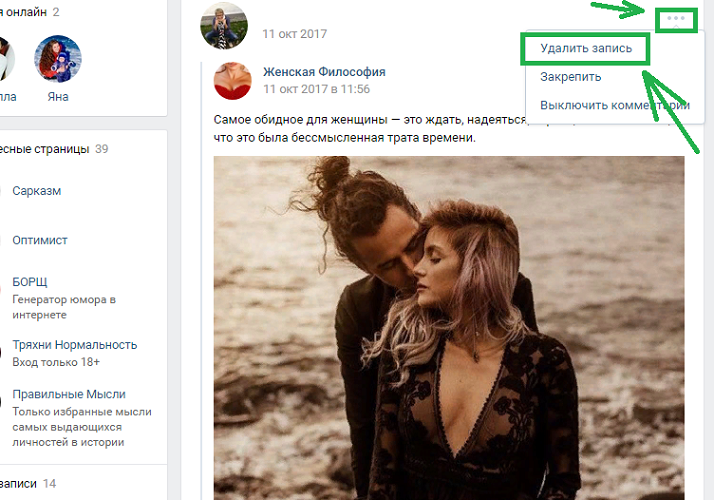
Зачастую в группах ВК публикация записей происходит от имени сообщества с пользовательскими постами через «Предложить новость».
Читайте также: Как предложить запись в группе
Администрация паблика может не только публиковать, но и закреплять некоторые записи.
Читайте также:
Как вести группу
Как закрепить запись в группе
- Через главное меню сайта ВК перейдите к разделу «Группы», переключитесь на вкладку «Управление» и откройте нужное сообщество.
- Оказавшись на главной странице группы, вне зависимости от типа сообщества, найдите блок
- Заполните текстовое поле, используя существующие возможности, будь то смайлики или внутренние ссылки.
- Установите галочку «Подпись», чтобы под записью было размещено ваше имя как автора данного поста.

- Нажмите кнопку «Отправить» для завершения процесса публикации.
- Не забудьте перепроверить созданный пост на предмет ошибок.
Разновидность сообщества не имеет значения.
Если вам необходимо опубликовать запись исключительно от имени группы, т. е. анонимно, то данную галочку устанавливать не нужно.
С уверенностью можно сказать, что при условии максимальной внимательности у вас не возникнет проблем, связанных с публикацией новых записей. Всего доброго!
Мы рады, что смогли помочь Вам в решении проблемы.
Опишите, что у вас не получилось.
Наши специалисты постараются ответить максимально быстро.
Помогла ли вам эта статья?
ДА НЕТ
Как скопировать ссылку в вк с телефона и с компьютера
По популярности социальная сеть VK уступает только Facebook, разработчики постоянно стараются улучшить внешней вид сервиса, его функционал.
Статьи по теме
Как скопировать ссылку в ВК с компьютера
Если у человека возникает желание поделиться какой-то информацией из интернета, то нужно знать, как скопировать адрес этой страницы. Ссылка – уникальный набор символов, которые ведет на конкретную информацию во всемирной сети. Сайт ВК относится к этой же категории, поэтому предоставляет возможность поделиться музыкой, постом из паблика или фотографией через короткий URL адрес. Для этого вам понадобится только доступ к интернету и любой из перечисленных браузеров:
- Chrome от Гугл;
- Яндекс браузер;
- Opera;
- Edge от Майкрософт;
- FireFox.

На свой профиль
Каждая страница в соцсети обладает своим уникальным ID или буквенной подписью. В одном из обновлений администрация разрешила превратить числовой адрес в осмысленные слова. Один из вариантов – написать человеку то, что идет в адресной строке браузера после vk.com/. Есть способ и проще копировать ссылку на свой профиль из ВК:
- Запустите любой браузер, откройте свою страницу.
- В верхней части интернет-проводника в адресной строке выделите все содержимое.
- Нажмите правой кнопкой мышки и выберите пункт «Копировать». Можно использовать сочетание ctrl+C для.
- Далее откройте окно общения (почта, контакт, скайп и т.д.) и вставьте ссылку.
На пост
Группы, паблики часто постят интересные новости и материалы, которыми хотелось бы поделиться с друзьями. Кроме привычного репоста к себе на страницу, можно отправить активную ссылку на эту запись.
- Откройте ВК через браузер.
- Перейдите к группе или паблику с необходимым постом.
- Под названием записи есть гиперссылка в виде даты публикации, кликните по ней.
- Пост откроется в дополнительном интерфейсе.
- Скопируйте ссылку из адресной строки и отправьте ее через удобную вам программу.
На фото
Ежедневно пользователи ВК выкладывают множество фотографий и некоторые из них заслуживают отдельного внимания ваших друзей. Существует 2 способа, как скопировать ссылку на фото. Первый проводится так:
- Откройте фотоальбом с необходимой фотографией.
- Нажмите ее, далее найдите внизу под фото гиперссылку «Открыть оригинал».
- Изображение появится в новой вкладке в полном размере. Кликните по нему правой клавишей мыши.

- Выберите пункт «Копировать URL».
- Отправьте его удобным способом при помощи ctrl+V.
Второй вариант:
- Открываете изображение.
- Далее нужно скопировать содержимое из адресной строки браузера.
- Вставьте его в сообщении нужному человеку.
На музыку
Отправить песню другому пользователю ВК можно через функционал самого сервиса. Если же ваш друг в VK не зарегистрирован, то придется приложить усилия, чтобы скопировать ссылку на музыку. Придерживайте следующего алгоритма:
- Откройте через браузер страницу с аудиозаписью.
- Далее нужно кликнуть правой кнопкой и выбрать пункт для просмотра исходного кода страницы. В браузере Opera строка называется «Посмотреть код элемента», Edge – «Проверить элемент», Яндекс.Браузер – «Исследовать элемент», Хром – «Посмотреть код».
- Появится дополнительное меню справа или снизу, вам необходимо выбрать вкладку панели под название «Network».

- Запустите необходимую аудиозапись.
- На поле «Network» нажмите сочетание кнопок Сtrl+F. Появится дополнительная строка для поиска на странице контента.
- Введите «mp3», подсветиться строчка кода, которая является ссылкой на песню.
- Вам остается скопировать адрес аудиозаписи и отправить необходимому человеку. Для этого нажмите на подсвеченную строчку правой кнопкой мыши, наведите на пункт «Copy» и нажмите «Copylinkaffress».
Ссылку группы в ВК
Ссылка на паблики имеют такой же вид, как и на личный профиль. Написан адрес VK, а затем цифровой ID или буквенное название группы. Алгоритм действий, чтобы скопировать ссылку следующий:
- Откройте браузер и зайдите в интересующую вас группу.
- В верхней части интернет-проводника скопируйте содержимое из адресной строки.
- Вставьте при помощи ctrl+v и отправьте удобным для вас способом.

Как скопировать ссылку в ВК с телефона
Люди часто пользуются для общения через соцсети смартфоны. Для них специально разработано приложение VK, которое внешне и по функционалу несколько отличается от сайта. Здесь нет адресной строки, как в браузере, поэтом просто скопировать ее содержимое не получится. Ниже представлены инструкции, как скопировать ссылку VK на разные данные через мобильный телефон.
Профиль:
- Запустите приложение, откройте боковое контекстное меню.
- Найдите вверху свой профиль, кликните на него.
- Откроется страничка, найдите в правом верхнем углу троеточие – это настройки.
- Тапните на них, откроется менюшка, найдите пункт «копировать ссылку».
- Отправьте по смс или через другой мессенджер гиперссылку на свой профиль.
Пост:
- Откройте необходимую запись.
- В правом углу нажмите иконку троеточие.

- В меню выберите пункт скопировать ссылку.
Чтобы скопировать ссылку картинки, запись из группы или сообщества, вам нужно провести такие же действия, как в вышеописанных инструкциях. Действия с копированием проводятся через значок три точки в правом углу страницы. Скопировать ссылку на музыку в мобильной версии соцсети возможности нет, поэтому лучше воспользоваться для этих целей персональным компьютером.
Видео
Соцсети для бизнеса. Урок 007. Как скопировать ссылку на пост ВКонтакте Смотреть видео
Нашли в тексте ошибку? Выделите её, нажмите Ctrl + Enter и мы всё исправим! Рассказать друзьям:
Как скопировать ссылку в ВК
Сегодня мы расскажем и покажем вам как можно скопировать ссылку на страницу или диалог в социальной сети вконтакте. Данная информация особенно актуальной в мобильной версии приложения вконтакте, поскольку далеко не все пользователи социальной сети как можно скопировать ссылку на профиль, страницу, группу или диалог без посторонней помощи.
Мы постарались максимально точно описать весь процесс и для того чтобы вам было более понятно мы добавили пошаговую инструкцию со скриншотами.Если у вас все еще останутся вопросы будем рады вашим комментариям.
Содержание: (навигация)
Как скопировать ссылку в ВК?
Копирование той или иной ссылки для пользователей Интернета стало обычным делом. Большинство людей, если хотят поделиться какой-то информацией или отправить контакт, копируют его данные и отправляют.
Если пользователь не знает, как скопировать ссылку в ВК, то ему не стоит чувствовать себя ущербным. Многие люди, несмотря на обилие разной техники – плохо в ней разбираются. И в этом нет ничего ужасного.
Давайте с вами разберемся как это можно сделать:
- С компьютера
- С телефона
Вы можете скопировать ссылки на следующие разделы вк:
- Страница, профиль
- Диалог, беседа
- Группа, сообщество, мероприятие, паблик
- Игра, приложение, сервис
- Все мультимедиа (фото.
 видео, аудио, сторис и тд)
видео, аудио, сторис и тд)
Теперь давайте с вами рассмотрим как же все таки это сделать, ниже вы найдете полную пошаговую инструкцию которая подойдет для всех разделов перечисленных выше.
О том как скопировать ссылку на свой профиль в вк рекомендуем вам нашу статью: как узнать свою ссылку вк
Как скопировать ссылку с компьютера?
В этой части статьи речь пойдёт о том, как скопировать ссылку в ВК с компьютера. Чтобы всё получилось – необходимо просто выполнять нижеуказанные действия:
- Кликните правой кнопкой мышки На своей страницы
- Выберите пунк скопировать адресс сылки
Как скопировать ссылку беседы в ВК?
Беседа – это такое место, где люди общаются с другими пользователями. Обычно в неё входят маленькое количество людей. Если же кому-то хочется пригласить своего друга в конференцию, то необходимо просто выполнить пару действий:
- Зайдите в беседу с компьютера;
- В верхней части экрана вы увидите адрес сообщества;
- Чтобы его скопировать нужно просто навести курсор на адрес, кликнуть по правой части мыши и нажать на «Скопировать».

После этого, напишите тому, кому хотите отправить ссылку, нажав на «Вставить», а потом «Отправить». Так пользователю будет отправлено приглашение.
Как скопировать ссылку в вк с мобильного устройства?
Сейчас мы поговорим с вами о том, как скопировать ссылку в ВК с телефона. Нет никакой разницы, пользуетесь ли вы обычным смартфоном или айфоном. Для этого просто нужно выполнить пару лёгких действий.
Итак, если вы не знаете, как скопировать ссылку страницы в ВК, то вот, что вам нужно делать:
- Откройте любой клиент приложения социальной сети Вконтакте;
- Пролистайте страницу до того момента, пока не найдёте раздел «Моя страница»;
- Войдите в неё;
- Оказавшись на главной, нажмите на три вертикальные точки и выберите пункт под названием «Скопировать ссылку».
Что же, касается групп и постов, то для этого тоже нужно нажать на три вертикальные точки, благодаря которым можно будет скопировать ссылку и конечно же, поделиться ею с другими. Надеемся, что вы поняли, как скопировать ссылку не только с компьютера, но и с мобильного устройства.
Надеемся, что вы поняли, как скопировать ссылку не только с компьютера, но и с мобильного устройства.
Как скопировать новость(картинку) с чужого паблика в свой?
Перейти к содержимому
- Главная
- Свежие темы
- Спросить
- Поиск
- Правила
- Новости zismo
- Магазин
- Рефералы
- Еще
- Быстрый переход
Как сделать репост в Вк. Инструкция + Видео
Содержание:
Определение
Как сделать на ПК
Как сделать на телефоне
Узнать кто репостнул запись
Убрать репост с чужой страницы
Подарок за репост записи, накрутка
Видео-инструкция
Что такое репост
Репост (англ. repost, повторно размещенный, отправленный) — дублирование чужой записи в другом месте, например у себя в аккаунте социальной сети сохраняя ссылку на первоисточник. Другие встречающиеся названия: перепост, ретвит (твиттер), реже расшаривание. Сколько раз натыкались на интересную запись в ВК группе, странице друзей, просто незнакомцев? Дайте угадаю, множество :). Столько раз хотелось сохранить заметку на видное место, поделиться с друзьями. Что делать в таких ситуациях, ведь закладки браузера и копирование в Word не решение? Правильный ответ – переместить заметки себе в профиль. Другими словами, отобразить чужой пост на странице Вконтакте, добавив при желании комментарий. Схема перепоста Вк. Поделитесь записью: Куда можно сделать перепост: Сделать репост в контакте на свою страницу — магия 2х кликов мышки:). 1. Нажмите кнопку мегафона под записью в нижнем углу, выделено красным. 2. В новом окошке выберите куда отправить. а) Друзья и подписчики – размещение поста на своей стене. б) Подписчики сообщества – на стену группы, если являетесь админом. в) Отправить личным сообщением. Выберите из списка одного или нескольких друзей Вконтакте. Если выбрано более 1 друга, будет создана беседа, запись уйдет всем. К ней можете прикрепить файл: фото своего альбома, видео, аудио, документ. Можете задать время публикации нажав Таймер и настроив отложенный репост в контакте. Репосты на стене можете удалять, лайкать, комментировать, закреплять вверху. Оригинальный текст менять нельзя. Шаринг из Вконтакте в Инстаграм не предусмотрен, но можете реализовать копируя ссылку или используя мобильное приложение ВК. Подробнее в следующем разделе. Делать репост Вконтакте на телефоне просто как на компьютере, нажмите рупор внизу справа поста. В новом окошке выберите с кем поделиться: другом, на страницу, страницу паблика, скопировать ссылку. Нажмите Ещё, увидите список приложений телефона куда можете отправить заметку. Среди них: Фейсбук, Skype, Instagram, прочее. Узнать кто сделал репост записи: наведите мышкой иконку мегафона в полной версии, во всплывающем окошке нажмите Поделились человек. В новом окошке увидите кто поделился записью, их коммены. Отправившие личным сообщением не видны. Чтобы убрать репост заметки с чужой страницы удалите запись у себя.
Как сделать репост в ВК

г) вкладка Экспортировать. При нажатии появится код вставки на сайт и прямая ссылка поста, можете отправить человеку личным смс, поделиться на стену. При нажатии значка Twitter, Facebook можете поделиться записью в социальных сетях.
Как сделать перепост на телефоне
Как узнать кто сделал репост записи
Как убрать репост с чужой страницы
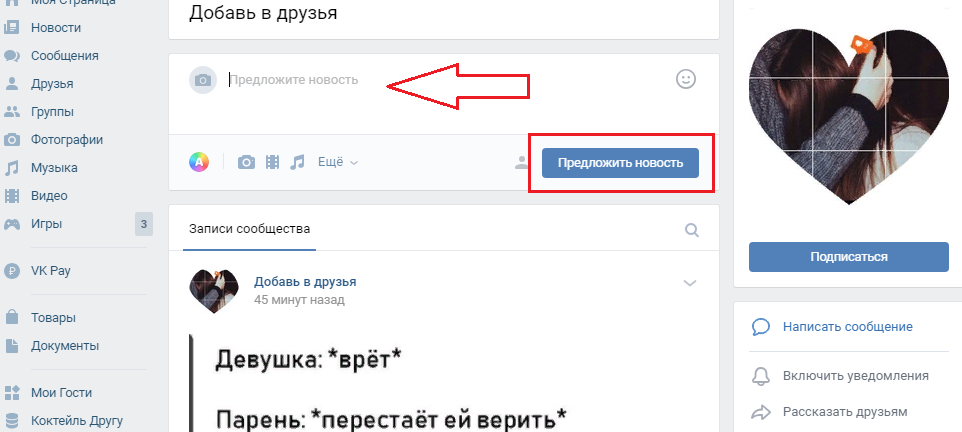 А если информация важная?
А если информация важная?
В настройках нельзя запретить расшаривание.
Подарок за расшаривание, накрутка
Основное предназначение — свободное распространение информации, в том числе когда выбирается победитель Вк по репостам записи. Репостами устраивают конкурсы, проводят викторины, призы, лотереи, даже покупают и продают за деньги. Популярна даже накрутка!
Не верьте каждой акции, ведь часто видели в социальной сети Вконтакте «отдам подарок за репост». Подарком будет телефон, автомобиль, квартира, велосипед, другие дорогие вещи. Никто дарить конечно же не будет, это рассчитано на пиар и бесплатную рекламу паблика, сообщества. Хоть раз слышали от счастливого нового владельца BMW «Я выиграл благодаря конкурсу, это неожиданно, судьба, счастливчик»? Такого не бывает.
Это розыгрыш, шутка, будьте бдительны. Вы держитесь здесь, всего доброго, хорошего настроения :).
Вы держитесь здесь, всего доброго, хорошего настроения :).
Видео инструкция
Как восстановить удаленную запись на стене вк
Многие пользователи хранят на своей страничке вконтакте множество ценной информации. Нередко интересные материалы, будь то аудиозаписи, видео, фото или важные посты, выкладываются на стене для всеобщего обозрения. Однако, стенка в социальной сети не является надежным место для хранения ценных данных или фото, так как любая запись может быть случайно удалена самим пользователем. Особенно обидно, когда удаленный материал не имеет сохраненных копий в папке компьютера и его никак нельзя восстановить из других источников. Однако, не стоит спешить расстраиваться. Вы сможете найти выход из этой ситуации. В данной статье мы поговорим о том, как восстановить удаленную запись на стене в контакте.
Можно ли восстановить
Многих пользователей интересует вопрос, а можно ли вообще вернуть то, что было удалено? Ответ – можно. У вас есть два пути: моментальное восстановление (ограничено по времени применения – сразу после удаления, если страница не была обновлена) и помощь раздела разработчиков.
Знающие люди утверждают, что запись, по сути, не удаляется, она становится скрытой для всех, в том числе и для владельца странички. Это утверждение можно считать справедливым, так как выгрузка материалов осуществляется на серверы социальной сети Вконтакте. Но также существует мнение о том, что удаленная запись сохраняется максимум на протяжении нескольких суток. По истечению этого времени удаленный контент стирается и на сервере Контакта и не подлежит возврату. В любом случае пользователи должны внимательно относиться к своей «стене» и в случае случайного удаления важной записи вовремя ее восстанавливать.
Мгновенное восстановление
Давайте рассмотрим, как восстановить запись в вк сразу после ее удаления.
Данный способ применяется в случае, если с момента удаления страница не обновлялась, пользователь не переходил на другие разделы сайта и не выходил из своего профиля.
Посмотрите на свою стену на место, где ранее была запись. Обратите внимание на строку «Запись удалена. Восстановить». Ваша задача нажать на слово «Восстановить».
На стене вновь появляется удаленная запись. Причем датирована она не временем восстановления, а той датой, когда была опубликована на стене.
Так достаточно и нескольких секунд для того, чтоб полностью восстановить запись, которая была удалена по ошибке.
Wall.restore
Если страница была обновлена, восстановить запись в считанные секунды не выйдет. Но сделать это все еще возможно.
Выбираем вкладку «Разработчикам», которая находится под главным меню, располагаемом в левой части интерфейса.
Открывается страничка, на которой нужно выбрать вкладку «Документация». Она располагается в верхней части экрана.
Открывается новое окно. В левой части экрана нам представлено меню. В самом низу располагается строка «Список методов», нажимаем на нее.
Раскрывается новое окно. Пролистываем вниз правую часть страницы, пока не находим раздел Wall.restore.
Нажимаем на нужную строку.
Открывается окно. Пролистываем до самого низа. Видим раздел, в который нужно внести данные.
Тут необходимо указать id-страницы пользователя и id-записи, которая была удалена. В конце нижнего поля можно нажать на перевернутый треугольник для выбора версии. Нам не нужно его трогать.
Чтоб узнать id своей странички, необходимо зайти на нее. Клацнуть два раза левой кнопкой мыши по адресной строке, и скопировать цифры, которые располагаются за «id».
Вставляем адрес страницы в предназначенное для этого поле.
Что касается адреса удаленной записи, тут дело обстоит немного сложнее. Естественно, никто не станет смотреть id записи перед тем, как ее удалить. Не спешите расстраиваться, есть прием, который позволит вам вычислить ее адрес.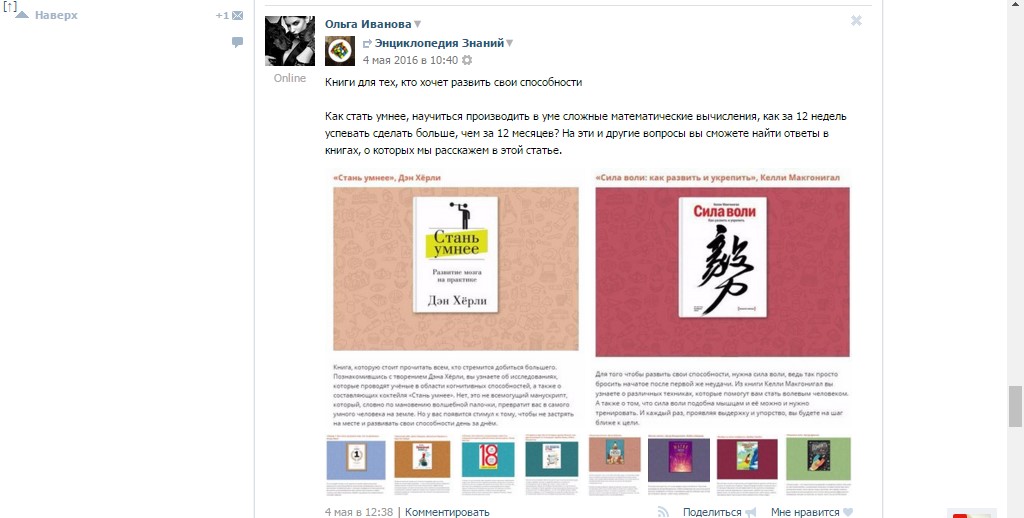
Находим на стене запись, которая предшествовала удаленной. Нажимаем на указание времени ее публикации.
Открывается новое окно, в котором повторно нажимаем на указание времени публикации.
Запускается новая страничка. В адресной строке выделяем цифры, которые следуют после нижнего подчеркивания. В моем случае – это 7086.
Так как мы узнали id предшествующей записи, то номер удаленной будет на единицу больше. Следовательно, в моем случае 7086 + 1 = 7087. Именно эти цифры я и ввожу в поле, предназначенное для id записи.
Осталось нажать кнопку «Выполнить».
После нажатия вам может показаться, что ничего не изменилось. Однако, вернувшись на свою страничку, вы увидите, что удаленная запись снова размещена на вашей стене.
Теперь вы знаете ответ на вопрос, можно ли восстановить удаленную запись со страницы в контакте. Как видите, сделать это достаточно просто, особенно, если ошибочное действие было вовремя замечено и исправлено путем моментального восстановления. Если же вы сразу не сообразили, что натворили, метод восстановления при помощи wall.restore вам теперь также известен. Столкнувшись однажды с проблемой случайного удаления важной информации со стены своей странички, вы впредь будете более внимательны и предусмотрительны.
Если же вы сразу не сообразили, что натворили, метод восстановления при помощи wall.restore вам теперь также известен. Столкнувшись однажды с проблемой случайного удаления важной информации со стены своей странички, вы впредь будете более внимательны и предусмотрительны.
Как записать запись «ВКонтакте» в группе или на стене?
Сейчас многие думают, как исправить запись «ВКонтакте». В группе, на личной стене или в сообществе — неважно. Сегодня мы постараемся вместе с вами разобраться, как это можно сделать и для чего.
Благо
Итак, прежде чем думать, как исправить запись «ВКонтакте» в группе, давайте разберемся, зачем это нужно. Ведь раньше этой функции не было, и пользователи продолжали успешно пользоваться социальной сетью.
Дело в том, что все в мире постоянно развивается. В том числе в социальных сетях. Так что здесь администрация старается делать все для удобства своих клиентов. Ведь сейчас конкуренция среди «социалок» достаточно большая. Итак, есть разные функции, которые помогают пользователям.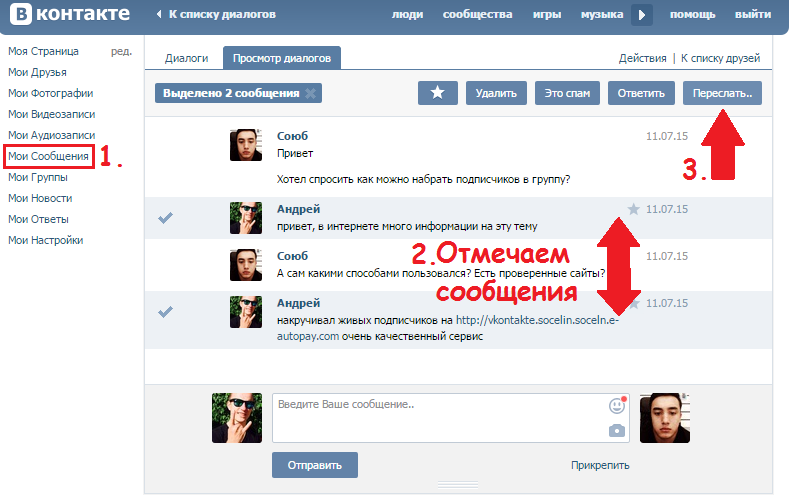
Крепить пластинку на стену очень удобно. Специально для групп и сообществ. С помощью такой записи вы легко сможете оставить важное объявление среди всех остальных постов и не беспокоиться, что оно останется без внимания.Итак, давайте разберемся, как исправить запись «ВКонтакте» в группе или на стене.
Подготовка
Итак, наша сегодняшняя задача выполняется довольно быстро и просто. Достаточно нескольких шагов — и вы добьетесь желаемого. Итак, приступим к изучению вопроса, как исправить запись на стене сообщества ВКонтакте.
Все начинается с самого начала — обучение. Для этого вам нужно найти запись, которую вы хотите исправить. Или вы должны сначала написать новый пост.Если вы выбрали второй путь, то вам стоит подумать о том, что вы хотите опубликовать. При этом запись может включать в себя опросы, фото, видео и любую другую информацию, которую можно прикрепить к сообщению.
Таким образом, когда вы нашли или написали пост, вы можете перейти к следующему этапу, чтобы узнать, как исправить запись «ВКонтакте» в группе, а именно непосредственно в размещении.
Разместите запись
Итак, вы опубликовали или нашли пост. Дело за малым: осталось только разместить и закрепить.Но не бойтесь. Это делается всего за несколько щелчков мыши.
Для начала посмотрим, как размещаются записи, которые вы нашли. Откройте тот или иной пост. После этого посмотрите в левый нижний угол сообщения: там должны быть написаны время и дата публикации записи. Вам нужно нажать на нее.
Перед тем, как открыть запись, которую вы планировали опубликовать. Теперь найдите надпись в правой части сообщения. Это называется — «Опубликовать». После нажатия на нее запись будет зафиксирована.Как закрепить запись на стене группы (паблика, сообщества)? Для размещения у вас должны быть права администратора.
Публикуем свежие
А теперь давайте обсудим с вами вопрос, как только что написанные вами посты размещаются и закрепляются на стенах сообщества. Как упоминалось ранее, вы должны сначала создать ту или иную запись. После этого вам нужно будет его опубликовать. Без этого не может быть фиксации. Поэтому учтите, что после написания нужно нажать на соответствующую кнопку.
Без этого не может быть фиксации. Поэтому учтите, что после написания нужно нажать на соответствующую кнопку.
А теперь обратите внимание на свой пост. Он должен выглядеть точно так же, как и в случае с кем-то, кто уже опубликовал запись. Нажмите на дату размещения. Вы откроете уже знакомое окно. Наверное, уже понятно, что делать: достаточно просто нажать на «Замок на стене сообщества», после чего безопасно закрыть окно. Запись будет исправлена.
Чтобы отстегнуть, необходимо выполнить те же точки, что и при креплении. Теперь вы знаете, как исправить запись «ВКонтакте» в группе или на своей стене.Иногда это бывает очень полезно.
p >>
Как удалить записи на стене «ВКонтакте»? Советы и хитрости
Каждый участник социальной сети «ВКонтакте» в основном ведет активную деятельность внутри сети. Его жизнь полна событий. В результате со временем на стене появляется большое количество друзей, сообществ и спама, что означает, что стена выглядит как мусорный бак. Поэтому у многих возникает вопрос, как удалить записи на стене «ВКонтакте».
Поэтому у многих возникает вопрос, как удалить записи на стене «ВКонтакте».
Разработчики соцсети не установили систему очистки стен.Возможно только удаление сообщений вручную, но с помощью специальных скриптов можно быстро и легко удалить записи со стены «ВКонтакте». Рассмотрим этот вопрос подробнее.
Как удалить записи на стене «ВКонтакте»? Популярные способы
В браузере Mozilla Firefox есть специальная дополнительная утилита под названием Greasemonkey. Вы можете скачать его из интернет-проекта браузера. Утилита позволяет размещать на страницах специальный код javascript.
«В контакте» «Мои сообщения» можно удалить с помощью специальной бесплатной программы vkbot.
Как удалить записи на стене «ВКонтакте» с помощью vkbot?
- После загрузки программы на персональный компьютер вам необходимо создать папку на вашем компьютере и перенести туда файл. Это необходимо, потому что программа имеет несколько функций. Не устанавливается. После его открытия создается еще несколько файлов.

- Теперь программу нужно запустить. После запуска введите логин и пароль от своей учетной записи «ВКонтакте» и нажмите кнопку «Войти».
- Заходим в профиль и выбираем пункт «Очистка», в котором находим «Управление личными сообщениями».
- Теперь выберите «Удалить входящие сообщения». После этого откроется окно. В нем программа просит подтвердить действие. Соглашаемся, и после этого начинается процесс удаления сообщений. Ниже, рядом с лотком, вы можете увидеть количество удаленных сообщений.
- После удаления делаем то же самое, но сначала нам нужно выбрать поле «Управление личными сообщениями». Там нужно выбрать «Удалить отправленные сообщения».
Итак, если пользоваться программой vkbot, то вопрос, как удалить записи на стене «вконтакте» отпадает сам собой. Все происходит просто и быстро.
Еще несколько важных моментов
Но насколько полезно использовать такие приложения? Дело в том, что правила социальной сети «ВКонтакте» не позволяют использовать какие-либо скрипты и приложения типа vkbot. Следующий важный момент, который также необходимо учитывать, — это безопасность.
Следующий важный момент, который также необходимо учитывать, — это безопасность.
Самый безопасный способ
Исходя из вышеизложенного, наиболее логичный и надежный способ удаления записей на стене «ВКонтакте» — это удаление сообщений вручную.Это легко сделать. Вам нужно переместить курсор в правый верхний угол нужного сообщения и нажать на крестик. Этот способ считается самым безопасным.
Если стена «ВКонтакте» очень быстро забивается всяким мусором, можно упростить ее уборку. Для этого необходимо установить необходимые настройки в самой социальной сети. Зайдите в настройки и найдите там вкладку под названием «Конфиденциальность». В нем мы находим точку о ком-то, кто имеет право оставлять здесь заметки. Надо поставить «только я».После этого на стене будут только ваши записи. При необходимости их можно очень легко удалить.
p >>
Как удалить записи на стене «ВКонтакте»? Советы и хитрости
Каждый участник социальной сети «ВКонтакте» в основном ведет активную деятельность внутри сети. Его жизнь полна событий. В результате со временем на стене появляется большое количество друзей, сообществ и спама, что означает, что стена выглядит как мусорный бак. Поэтому у многих возникает вопрос, как удалить записи на стене «ВКонтакте».Разработчики соцсети не установили
Его жизнь полна событий. В результате со временем на стене появляется большое количество друзей, сообществ и спама, что означает, что стена выглядит как мусорный бак. Поэтому у многих возникает вопрос, как удалить записи на стене «ВКонтакте».Разработчики соцсети не установили
в системе очистки стен. Возможно только ручное удаление сообщений, но с помощью специальных скриптов можно быстро и легко удалить записи со стены «ВКонтакте». Рассмотрим этот вопрос подробнее.
Как удалить записи на стене «ВКонтакте»? Популярные способы
В браузере Mozilla Firefox есть специальная дополнительная утилита под названием Greasemonkey. Скачать ее можно из интернет-проекта браузера.Утилита позволяет размещать на страницах специальный код javascript.
«В контакте» «Мои сообщения» можно удалить с помощью специальной бесплатной программы vkbot.
Как удалить записи на стене «ВКонтакте» с помощью vkbot?
- После загрузки программы на персональный компьютер вам необходимо создать папку на вашем компьютере и перенести туда файл.
 Это необходимо, потому что программа имеет несколько функций. Не устанавливается. После его открытия создается еще несколько файлов.
Это необходимо, потому что программа имеет несколько функций. Не устанавливается. После его открытия создается еще несколько файлов. - Теперь программу нужно запустить. После запуска введите логин и пароль от своей учетной записи «ВКонтакте» и нажмите кнопку «Войти».
- Заходим в профиль и выбираем пункт «Очистка», в котором находим «Управление личными сообщениями».
- Теперь выберите «Удалить входящие сообщения». После этого откроется окно. В нем программа просит подтвердить действие. Соглашаемся, и после этого начинается процесс удаления сообщений. Ниже, рядом с лотком, вы можете увидеть количество удаленных сообщений.
- После удаления делаем то же самое, но сначала нам нужно выбрать поле «Управление личными сообщениями». Там нужно выбрать «Удалить отправленные сообщения».
Итак, если пользоваться программой vkbot, то вопрос, как удалить записи на стене «вконтакте» отпадает сам собой. Все происходит просто и быстро.
Еще несколько важных моментов
Но насколько полезно использовать такие приложения? Дело в том, что правила социальной сети «ВКонтакте» не позволяют использовать какие-либо скрипты и приложения типа vkbot. Следующий важный момент, который также необходимо учитывать, — это безопасность.
Следующий важный момент, который также необходимо учитывать, — это безопасность.
Самый безопасный способ
Исходя из вышеизложенного, наиболее логичный и надежный способ удаления записей на стене «ВКонтакте» — это удаление сообщений вручную. Это легко сделать. Вам нужно переместить курсор в правый верхний угол нужного сообщения и нажать на крестик. Этот способ считается самым безопасным.
Если стена «ВКонтакте» очень быстро забивается всяким мусором, можно упростить ее уборку.Для этого необходимо установить необходимые настройки в самой социальной сети. Зайдите в настройки и найдите там вкладку под названием «Конфиденциальность». В нем мы находим точку о ком-то, кто имеет право оставлять здесь заметки. Надо поставить «только я». После этого на стене будут только ваши записи. При необходимости их можно очень легко удалить.
p>
Как копировать и вставлять несколько элементов одновременно
Это то, что вы, вероятно, делаете десяток, если не сто, раз в день: копирование и вставка. Что-то где-то есть, и вы хотите это где-то еще, поэтому вы копируете его, а затем вставляете в новое место — современная версия ксерокопирования листа бумаги, вырезания нужного текста и приклеивания (или вставки) его в другой документ. где вам нужен текст.
Что-то где-то есть, и вы хотите это где-то еще, поэтому вы копируете его, а затем вставляете в новое место — современная версия ксерокопирования листа бумаги, вырезания нужного текста и приклеивания (или вставки) его в другой документ. где вам нужен текст.
Это важная задача, но также утомительная и повторяющаяся, но это не обязательно. Приведенные ниже советы и инструменты диспетчера буфера обмена помогут вам работать быстрее при копировании и вставке, поэтому вы можете копировать несколько элементов и вставлять их, не тратя время на переключение между несколькими окнами.
Как скопировать и вставить на компьютер
Копирование в Windows: Control + C и Control + V
Во-первых, быстрое обновление. Как вы копируете и вставляете? Выделите нужный текст или изображение и на ПК с Windows, Linux или Chromebook нажмите Ctrl + C , чтобы скопировать. Перейдите в приложение или документ, в который вы хотите добавить этот элемент, и нажмите Ctrl + V , чтобы вставить.
Копирование на Mac: CMD + C и CMD + V
Используете Mac? Нажмите Command + C для копирования и Command + V для вставки.
Заменить C на X, чтобы вырезать
Хотите удалить текст из первого документа, а затем вставить его во второй? Нажмите Command + X до , чтобы вырезать текст (или Ctrl + X на ПК) и Command + V или Ctrl + V , чтобы вставить, как обычно.
Или воспользуйтесь меню. Выделите текст, щелкните его правой кнопкой мыши, затем выберите одну из команд Вырезать , Копировать и Вставить на любом компьютере.
Как копировать и вставлять на мобильном устройстве
Копирование текста на iOS и Android работает в основном одинаково
На мобильном телефоне копировать и вставлять еще проще. Как в iOS, так и в Android нажмите и удерживайте текст, который хотите скопировать, затем перетащите линии выбора вокруг всего текста, который вы хотите скопировать, и нажмите Копировать . Затем нажмите и удерживайте в любом месте, куда вы хотите вставить текст, и нажмите Вставить .
Как в iOS, так и в Android нажмите и удерживайте текст, который хотите скопировать, затем перетащите линии выбора вокруг всего текста, который вы хотите скопировать, и нажмите Копировать . Затем нажмите и удерживайте в любом месте, куда вы хотите вставить текст, и нажмите Вставить .
Сочетания клавиш тоже работают. Используйте CMD + C и CMD + V для копирования и вставки с внешней клавиатуры на iPhone или iPad; используйте Ctrl + C и Ctrl + V на планшетах Android.
Хорошо, освежимся, пришло время для веселья:
Как скопировать и вставить два элемента на Mac
macOS поставляется с двумя буферами обмена
Теперь немного повеселее, если вы используете Mac . Допустим, вы хотите скопировать два элемента . Вместо того, чтобы дважды переключаться между приложениями, скопируйте первый элемент, как раньше.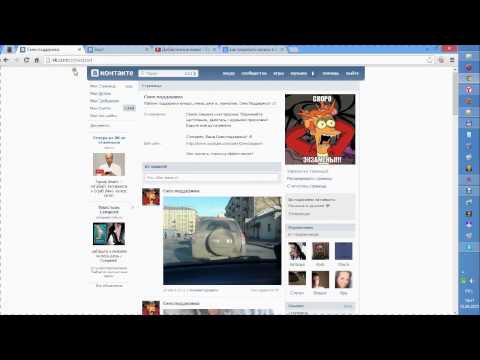
Выберите второй элемент и нажмите Control + K до уничтожить элемент, как сверхмощную версию обычной команды Cut.Он лучше всего работает в приложениях для редактирования текста и будет вырезать текст со страницы. Или щелкните в начале абзаца и нажмите Control + K , и ваш Mac вырежет весь абзац .
Для вставки используйте ярлык по умолчанию Command + V , чтобы вставить первый элемент. Затем нажмите Control + Y to , чтобы восстановить второй элемент буфера обмена из мертвых и вставить его в документ.
Это удобный способ иметь два буфера обмена на вашем Mac.
Примечание. Kill and Yank работает в большинстве собственных приложений для Mac , включая iWork, Microsoft Office и большинство текстовых редакторов, включая iA Writer, Sublime Text и другие, но они могут не работать в некоторых веб-приложениях, таких как Документы Google . Команда kill
Команда kill Control + K действительно работает на iOS, чтобы вырезать выделенный текст или весь абзац; как ни странно, но нет команды yank, чтобы вставить его снова. В Windows и Linux нет команд Kill / Yank, хотя некоторые приложения, такие как Emacs, включают аналогичные ярлыки.Windows 10 также получит диспетчер буфера обмена в предстоящем обновлении — подробнее об этом ниже.
Используйте диспетчер буфера обмена для копирования других элементов
Alfred
Буфер обмена, встроенный в ваш компьютер, довольно хорош. Он хорошо служил вам все эти годы — и эй, на Mac он даже может помнить две вещи одновременно.
Это хорошая сторона. Плохая сторона — это когда вы копируете — или, что еще хуже, вырезаете — что-то из документа или таблицы, намереваясь вставить это в другой документ.Затем, переходя между вкладками, вы видите забавное видео и копируете его, чтобы поделиться с другом.
Отлично. Теперь вы потеряли важную вещь, которую копировали ранее.
Теперь вы потеряли важную вещь, которую копировали ранее.
Вот что решают менеджеры буфера обмена. Это супер-буфер обмена, который запоминает все, что вы копируете, поэтому вы все равно можете вставить этот элемент, который вы скопировали час назад и почти забыли. Я никогда не думал, что мне нужен менеджер буфера обмена в течение длительного времени — однако, как только я начал его использовать, он стал незаменимым.
Менеджеры буфера обмена работают так же, как и встроенный буфер обмена. Держите приложение диспетчера буфера обмена на компьютере, затем копируйте текст, ссылки, изображения, файлы и многое другое с помощью Command + C или Control + C как обычно — и вставляйте как обычно. Если вы хотите вставить что-то, что вы скопировали некоторое время назад, тогда вы обратитесь к диспетчеру буфера обмена.
Существует широкий спектр приложений с буфером обмена, и вам нужно что-то простое, на что можно положиться, инструмент, который так же прост в использовании, как буфер обмена, только лучше. Мы протестировали более десятка и выбрали приложения, которые были простыми в использовании, бесплатными или менее 30 долларов США, и надежно работали с простым и отформатированным текстом, изображениями и файлами (и все, кроме буфера обмена Office, позволяли вам установить, сколько элементов вы хотите сохранить. в истории буфера обмена).Вот самые простые способы скопировать столько, сколько захотите.
Мы протестировали более десятка и выбрали приложения, которые были простыми в использовании, бесплатными или менее 30 долларов США, и надежно работали с простым и отформатированным текстом, изображениями и файлами (и все, кроме буфера обмена Office, позволяли вам установить, сколько элементов вы хотите сохранить. в истории буфера обмена).Вот самые простые способы скопировать столько, сколько захотите.
5 лучших приложений для управления буфером обмена
Буфер обмена Microsoft Office (Windows) для диспетчера буфера обмена внутри Office
Альфред (Mac) для управления буфером обмена, расширения текста, поиска и многого другого из одного приложение
Ditto (Windows) для поиска по всему, что вы скопировали
Copied (Mac, iOS) для преобразования текста в буфер обмена и синхронизации его с телефоном
Spartan (Windows) для редактирования вещей из буфера обмена
Буфер обмена Microsoft Office (Windows)
для диспетчера буфера обмена внутри Office
Microsoft Office для Windows включает встроенный диспетчер буфера обмена
Если у вас установлен Microsoft Office на вашем компьютере самый простой менеджер буфера обмена — тот, который встроен: Буфер обмена Office. Нажмите
Нажмите Ctrl + C два раза подряд, когда открыто Word, Excel, PowerPoint или другое приложение Office, и в буфере обмена Office будут храниться последние 24 элемента, которые вы скопировали.
Затем вы можете просмотреть эти сохраненные элементы буфера обмена в любом приложении Microsoft Office. Щелкните значок стрелки в углу раздела Буфер обмена в главном меню, чтобы открыть буфер обмена Office и просмотреть весь сохраненный текст, ссылки и изображения. Щелкните любой элемент, чтобы вставить его в текущий документ и снова скопируйте его в буфер обмена.
Буфер обмена Office работает только в приложениях Microsoft Office (и хотя он отлично подходит для форматированного текста и изображений, он не работает с другими файлами). Но если у вас уже есть Office, открытый весь день, это может быть удобным способом отслеживать все, что вы копируете. Он также наиболее надежен при копировании форматированного текста с изображениями. Вам просто нужно сначала вставить что-то в приложение Office, прежде чем использовать его в другом приложении.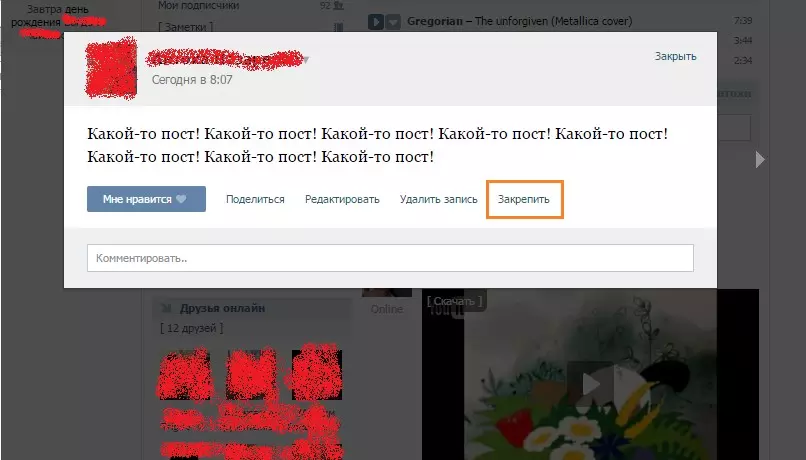
Буфер обмена Office Цена : входит в состав Microsoft Office для Windows 2013 и новее, от 5 долларов США.99 / месяц Office 365 Personal
Позже в этом году Microsoft добавит диспетчер буфера обмена, Cloud Clipboard, в Windows 10 в грядущем обновлении. Он будет работать так же, как буфер обмена Office, с новым дизайном, который работает в любом приложении Windows и синхронизируется между ПК и мобильными устройствами.
Альфред (macOS)
для управления буфером обмена, расширения текста, поиска и т. Д.
Альфред
Если вы используете Mac и вам не нужно синхронизировать буфер обмена между компьютерами, менеджер буфера обмена Альфред мы рекомендуем.Это потому, что это гораздо больше, чем просто способ управлять копируемым материалом, и при этом он по-прежнему остается одним из лучших менеджеров буфера обмена.
Основная роль Альфреда — поисковый инструмент. Нажмите Alt + Пробел , и панель поиска Альфреда откроется над всем, что вы делаете.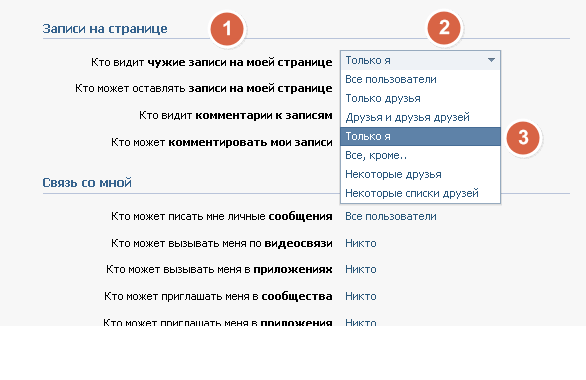 Введите текст, чтобы найти приложение или файл на своем компьютере, или выполните поиск в Интернете. Он также может определять слова, вычислять числа и расширять текстовые фрагменты, чтобы ускорить набор текста.
Введите текст, чтобы найти приложение или файл на своем компьютере, или выполните поиск в Интернете. Он также может определять слова, вычислять числа и расширять текстовые фрагменты, чтобы ускорить набор текста.
И в нем есть менеджер буфера обмена.Он будет отслеживать, что вы скопировали, и каждый раз, когда вам нужно вставить что-то старое, откройте Alfred и введите clipboard . Это покажет список всего, что вы скопировали, с ярлыками Command + 1 – 9 для копирования самых последних элементов и поиска, чтобы отфильтровать то, что вы скопировали. Лучше всего то, что он вставляет все, что вы выбрали, прямо в приложение, которое вы использовали последним, чтобы сэкономить вам этот один шаг. Это самый быстрый способ использовать старые элементы буфера обмена — и многое другое — не отходя от клавиатуры.
Alfred Цена : 19 фунтов стерлингов (около 27 долларов США) за Alfred Powerpack с полным набором функций Alfred, включая менеджер буфера обмена
То же самое (Windows)
для поиска по всему, что вы скопировали
Менеджеры буфера обмена в основном должны оставаться скрытыми пока они вам не понадобятся — и в этом Ditto превосходит всех остальных. Это лучший менеджер буфера обмена для любого приложения Windows. Он прячется в системном трее, отслеживая все, что вы копируете. Когда вам что-то понадобится, щелкните его значок, а затем дважды щелкните элемент, который вы хотите вставить немедленно, и повторно скопируйте его в буфер обмена.
Это лучший менеджер буфера обмена для любого приложения Windows. Он прячется в системном трее, отслеживая все, что вы копируете. Когда вам что-то понадобится, щелкните его значок, а затем дважды щелкните элемент, который вы хотите вставить немедленно, и повторно скопируйте его в буфер обмена.
Ищете что-нибудь, что вы подрезали недавно? То же самое включает панель поиска в нижней части окна и вводит текст, чтобы фильтровать то, что вы вырезали. Вы также можете установить сочетания клавиш для вставки самых последних десяти элементов без необходимости открывать приложение или изменять его настройки для вставки неформатированного текста, удаления заглавных букв, сравнения изменений, отправки текста в Google Translate и т. Д. Это инструмент для полной обработки текста, который хранит всю историю буфера обмена всего одним нажатием клавиши.
То же Цена : бесплатно в магазине Windows
Скопировано (macOS, iOS)
для преобразования текста в буфере обмена и синхронизации его с телефоном
Скопировано — лучший способ синхронизировать буфер обмена на Mac и iPhone. Это простой инструмент, который живет в фоновом режиме, сохраняя историю буфера обмена наготове, когда она вам понадобится. Откройте приложение для поиска среди вырезок и выберите одну, чтобы скопировать ее, или используйте сочетания клавиш, чтобы легко вставить несколько элементов.
Это простой инструмент, который живет в фоновом режиме, сохраняя историю буфера обмена наготове, когда она вам понадобится. Откройте приложение для поиска среди вырезок и выберите одну, чтобы скопировать ее, или используйте сочетания клавиш, чтобы легко вставить несколько элементов.
Хотите снова использовать то, что вы скопировали? Скопированный позволяет вам организовывать скопированный текст в наборы для использования снова и снова, а также позволяет редактировать то, что вы скопировали. Выберите скопированный элемент, щелкните значок карандаша, чтобы отредактировать, и вы можете настроить текст, прежде чем сохранить его для дальнейшего использования.
Затем его шаблоны помогут вам больше работать с текстом. Вы можете форматировать ссылки в markdown, преобразовывать текст в нижний регистр или Unicode, создавать список ссылок из набора скопированных ссылок и многое другое. Или вы можете добавить правила для определенных приложений, чтобы текст, скопированный из них, автоматически сохранялся в желаемом списке и форматировался с использованием правильного шаблона.
Цена копии : 7,99 доллара США для Mac; бесплатно или 2,99 доллара для iOS
Spartan (Windows)
для редактирования вещей из буфера обмена
Spartan — это мощный менеджер буфера обмена, который может хранить практически все, что вы копируете, — форматированный текст, изображения, таблицы и даже элементы форм. Скопируйте и вставьте как обычно, а затем, когда вам понадобится что-то, что вы скопировали в прошлом, щелкните значок Spartan на панели задач и выберите нужный элемент.
Нужно что-то подправить перед вставкой? Spartan также может очищать буфер обмена с помощью встроенных функций для изменения регистра текста или изменения размера изображений.Вы можете добавлять свои собственные настройки с помощью языка сценариев Spartan или использовать его встроенный редактор для редактирования элементов. И вы можете сохранить свой буфер обмена навсегда, с 20 различными листами, чтобы отслеживать списки элементов, которые вам нужно часто вставлять.
Spartan Price : Бесплатная версия на 25 клипов; 19,99 фунтов стерлингов (~ 27 долларов США) за полную версию
Другие варианты диспетчера буфера обмена
Все еще не нашли идеального менеджера буфера обмена для ваших нужд? Вот несколько других, которые следует учитывать:
CopyClip (macOS; бесплатно) — лучший бесплатный менеджер буфера обмена для Mac, хотя он работает только с обычным текстом.Вы по-прежнему можете скопировать изображение или форматированный текст и сразу же вставить его, хотя в истории буфера обмена оно не будет отображаться.
1Clipboard (Windows, macOS; бесплатно) — многообещающий менеджер буфера обмена, который работает как на Mac, так и на Windows, и синхронизирует буфер обмена между ними через вашу учетную запись Google. Однако это не так надежно с форматированным текстом и изображениями.
Unclutter (macOS; 9,99 долл.
 США) — это менеджер буфера обмена, который находится в верхней части экрана.Наведите указатель мыши на строку меню и прокрутите вниз, чтобы открыть панель Unclutter, которая включает список из десяти последних скопированных вами элементов, блокнот и место для сохранения файлов, над которыми вы работаете. Это уникальный способ упростить вашу работу.
США) — это менеджер буфера обмена, который находится в верхней части экрана.Наведите указатель мыши на строку меню и прокрутите вниз, чтобы открыть панель Unclutter, которая включает список из десяти последних скопированных вами элементов, блокнот и место для сохранения файлов, над которыми вы работаете. Это уникальный способ упростить вашу работу.Pushbullet (Windows, macOS, Android, iOS; бесплатно — 4,99 долл. США / мес.) На самом деле не является менеджером буфера обмена (в основном он предназначен для получения уведомлений и входящих текстовых сообщений с телефона на компьютер), но это действительно синхронизирует текущий буфер обмена практически между любыми компьютерами и телефонами.А если вы хотите сохранить несколько элементов, вы можете отправить себе сообщение в Pushbullet и скопировать его с любого устройства в любое время.
ClipboardFusion (Windows, macOS, Android, iOS; бесплатно — 15 долларов США) — это мощный менеджер буфера обмена в Windows, который может автоматически настраивать ваш текст с помощью макросов, хотя по умолчанию он удаляет все форматирование текста, что вам нужно нужно отрегулировать в настройках, если вы этого не хотите.
 Он может синхронизировать ваш буфер обмена с другими платформами, хотя у этих других приложений гораздо меньше функций.
Он может синхронизировать ваш буфер обмена с другими платформами, хотя у этих других приложений гораздо меньше функций.Paste (macOS; 9,99 долл. США) — красивый менеджер буфера обмена, который показывает большие превью всего, что вы скопировали, в нижней части экрана, с опциями для организации элементов, которые вы хотите сохранить в долгосрочной перспективе, хотя и с меньшим количеством функций, чем многие другие менеджеры буфера обмена.
ClipAngel (Windows; бесплатно) — отличный способ просмотреть историю буфера обмена. Он сохраняет весь скопированный текст и файлы, а затем позволяет предварительно просмотреть их в своем приложении.Решили, что хотите что-то сохранить навсегда? Перетащите вырезанный элемент из ClipAngel на рабочий стол или в папку, и он будет автоматически сохранен как изображение или файл с расширенным текстом.
Автоматическое копирование / вставка между вашими любимыми приложениями с помощью Zapier
Однако лучший вариант — не копировать и вставлять. Когда вы переключаетесь между приложениями, копируете данные и проверяете, что все одинаково в обоих местах, Zapier может сделать это автоматически. Его Zaps, или автоматизированные рабочие процессы приложений, предназначены для отслеживания новых данных в одном приложении, а затем добавления их в другое приложение, что идеально подходит для автоматизации ваших самых утомительных задач.
Когда вы переключаетесь между приложениями, копируете данные и проверяете, что все одинаково в обоих местах, Zapier может сделать это автоматически. Его Zaps, или автоматизированные рабочие процессы приложений, предназначены для отслеживания новых данных в одном приложении, а затем добавления их в другое приложение, что идеально подходит для автоматизации ваших самых утомительных задач.
Вот несколько популярных способов, которыми люди используют автоматизацию Zapier, чтобы остановить копирование и вставку данных из одного места в другое:
Как нанести картину на стену в комнате с помощью Photoshop
Многим коллекционерам нравится смотреть, как картина выглядит в интимной обстановке, например, на стене гостиной. В идеале это изображение можно разместить вместе с обычным фото на арт-сайте или в портфолио.
Это, надеюсь, даст им общее представление о том, как картина будет выглядеть в их собственном доме .
Лучший способ сделать это — сфотографировать свое собственное произведение искусства, выставленное в гостиной, стене комнаты отдыха или галерее. Но это, вероятно, будет невозможно, если вы продали оригинал и у вас нет доступа к нему. Если у вас все еще есть цифровой файл, это изображение можно разместить на стене внутри комнаты в другом изображении с помощью Photoshop. Это придаст картине обстановку, которую потенциальные покупатели могут использовать в качестве ориентира.
Но это, вероятно, будет невозможно, если вы продали оригинал и у вас нет доступа к нему. Если у вас все еще есть цифровой файл, это изображение можно разместить на стене внутри комнаты в другом изображении с помощью Photoshop. Это придаст картине обстановку, которую потенциальные покупатели могут использовать в качестве ориентира.
Далее следует руководство по размещению картины на стене гостиной внутри помещения с помощью Photoshop.
Как разместить картину на стене в изображении комнаты с помощью Photoshop
Сделайте снимок большой стены в своей гостиной или найдите бесплатное изображение на сайте стоковых фотографий. Список некоторых из них можно найти на сайте: Сайты справочной информации по фотографиям
Помните: если вы допустили ошибку на этапе, вам не придется делать все заново. Просто выберите Edit-Undo или Edit-Step Backward .
Создание сетки в Photoshop
Это сделано для обеспечения правильной перспективы на итоговом изображении.
Установка размеров одного квадрата в сетке .
Перейти к File-New . Установите ширину и высоту , 100 пикселей, каждая, а для содержимого фона — , прозрачный .
Нажмите Ctrl-A , чтобы выделить весь квадрат, затем Edit-Stroke .
Установите обводку на 1 пиксель , цвет: , черный , и установите местоположение на внутри , нажмите ОК.
Создание рисунка
Перейдите к Редактировать-Определить шаблон , дайте ему имя и нажмите OK.Теперь сетка создана.
Размещение сетки на фотографии стены в Photoshop
Вернитесь к фотографии со стандартным изображением.Создайте новый слой ( Layer-New-Layer или щелкните маленький значок в нижней части палитры слоев)
Удерживайте Shift-Backspace . В палитре Fill выберите Pattern Pattern , а в разделе custom pattern выберите последний справа, который вы только что создали.

Щелкните Ctrl + T.
Возьмитесь за углы сетки и перетащите их к стене, где должна быть размещена картина.
В случае фотографии справа я планирую повесить картину на стену, прямо над диваном.
Щелкните правой кнопкой мыши, затем выберите Искажение во всплывающем меню.
Совместите сетку с перспективой стены.
Щелкните галочку вверху, как показано на снимке экрана.
Теперь вы готовы наклеить картину на стену в комнате.
Перенос картины на стену
Откройте эту картину в Photoshop ( File-Open ).Щелкните Выбрать все , чтобы выделить всю картину.
Нажмите Редактировать-Копировать .
Вернитесь к изображению комнаты со стеной. Щелкните Правка-Вставить.
Изображение, вероятно, покрывает все изображение, поэтому его размер необходимо уменьшить.Способ сделать это — превратить картину в смарт-объект , чтобы разрешение оставалось неизменным.

Щелкните правой кнопкой мыши слой, на котором находится картина (в палитре слоев), и выберите Преобразовать в смарт-объект .
Возьмите этот слой и переместите его под прозрачным слоем (сеткой), как показано справа.
Нажмите Ctrl + T . Возьмите угол выделения и перетащите его, одновременно нажимая Shift, чтобы сохранить пропорции.Мне это показалось трудным, так как я использовал только тачпад ноутбука. Мышь было бы проще.
Щелкните правой кнопкой мыши изображение (рисунок) и выберите Искажение . Перемещайте углы, пока края картины не совпадут с сеткой.
Когда все будет в порядке, щелкните галочку вверху (как на последнем изображении в шаге 2).
Скройте сетку на палитре слоев, щелкнув значок глаза.
Создание рамки вокруг картины в комнате
Нажмите Ctrl и щелкните слой в палитре слоев, как показано справа.Это выберет картину.Создайте новый слой для рамки. Щелкните Layer-New-Layer .

Щелкните Edit-Stroke .
Отрегулируйте ширину в зависимости от желаемой ширины рамки.
Выберите цвет и установите положение по центру.
Нажмите Ctrl + D , чтобы отменить выбор.
Выберите Layer-Merge Visible .
Удалите все слои, кроме фона.
Завершено!
Надеюсь, вам понравился этот урок Photoshop на , как вставить картину на стене внутри комнаты на другую фотографию .
Я знаю, что это долгий процесс, но как только вы проделаете это 3 или 4 раза, он станет быстрее. Результат стоит затраченных усилий! Если вы хорошо разбираетесь в перспективе (сетки не нужны), первые два шага можно даже пропустить.
Это некоторые из наших прошлых уроков по Photoshop:
Как оптимизировать фотографии произведений искусства — Часть 1
Исправление фотографий — Часть 2
Кисти для подписи — Часть 1
Кисть для подписи Photoshop — Часть 2
Если вы нашли это руководство полезно или знайте кого-то, кто может найти его полезным, , пожалуйста, поделитесь им !
Если у вас есть вопросы, задавайте их ниже.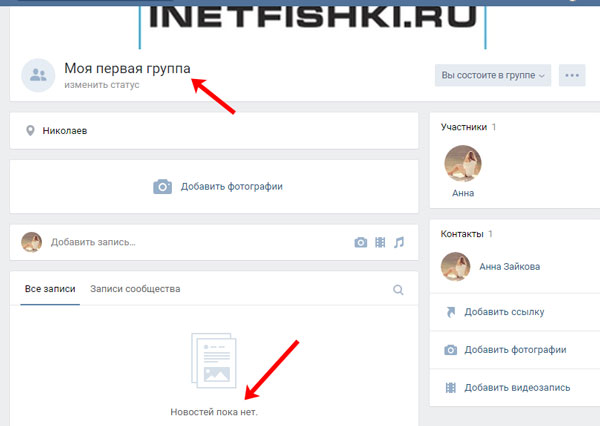
12 лучших примеров сопроводительных писем для вашего следующего заявления о приеме на работу
Для справки, это не был один из наших примеров сопроводительного письма. Просто краткое руководство, которое поможет вам в написании писем. Готовы стать на шаг ближе к овладению этим навыком?
Макет сопроводительного письма для подписки
Убедительные сопроводительные письма, которыми сотрудники отдела кадров обмениваются друг с другом, имеют одну общую черту: они имеют одинаковую структуру и формат.
Это первое, что вам нужно освоить.У вас есть только один шанс произвести впечатление на одного и того же работодателя, и вы не хотите снижать свои шансы, допустив некоторые базовые ошибки в форматировании. Итак, давайте подробнее рассмотрим анатомию успешных сопроводительных писем.
Шаблон сопроводительного письма из пакета Smart и Professional Premium
Раздел заголовка: Этот раздел должен занимать примерно 1/5 -го вашей страницы и включать ваше имя и текущую должность, например Джейн Смит, главный бухгалтер. Вы также можете добавить свой снимок в голову в верхнем левом углу, если хотите (как в примере выше), чтобы ваше письмо было более личным.Укажите свою контактную информацию под своим именем и титулом.
Вы также можете добавить свой снимок в голову в верхнем левом углу, если хотите (как в примере выше), чтобы ваше письмо было более личным.Укажите свою контактную информацию под своим именем и титулом.
Начальная секция: Эта должна быть формальной. Добавьте дату и введите полный адрес вашего работодателя в следующем формате:
На имя
Название
Компания
Адрес
Город, штат Почтовый индекс
Это должно быть через один интервал и выровнено по левому краю. Если вы не знаете полную информацию о работодателе, можете пропустить это. Хотя рекомендуется изучить эти детали заранее — это покажет, что вы выполнили «домашнюю работу», а не просто отправили несколько общих писем в дюжину компаний в своей отрасли.
Приветствие: Как правило, вы должны использовать формальное выражение «Уважаемый, [г-н / г-жа Фамилия]». Хотя, если вы подаете заявку в какую-нибудь модную современную компанию, вы можете заменить старомодное «дорогой» на простую комбинацию «Добрый день», «Привет» или просто «[Имя, фамилия]».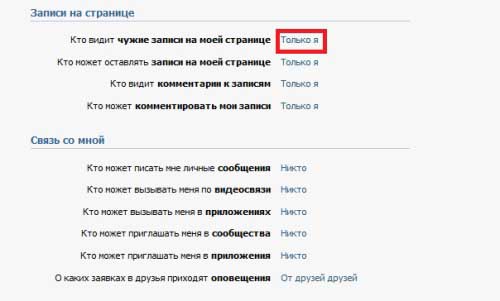
Что значит репостнуть запись в вк
Вопрос «Как сделать репост В Контакте» наверное может возникнуть только у новичка, впервые создавшего себе профиль. Это базовая функция, которую использует каждый пользователь ресурса, она позволяет продвигать занимательные материалы внутри социальной сети.
Репост записи ВКонтакте: что это такое
Чтобы понять, что такое репост В Контакте и как его сделать, представьте ситуацию:
- Вы увидели любопытный статус, яркую картинку, полезный рецепт у подруги на страничке;
- Чтобы получить к контенту быстрый доступ и поделиться им со своими друзьями, его сохраняют на стене либо отправляют в сообщении, публикуют в группе;
- Это действие и называется «repost», что в переводе с английского означает «продублировать публикацию» или, дословно, «еще раз сообщить».
Итак, что значит сделать репост (перепост) записи в ВК? Репостнуть запись в ВК значит продублировать понравившуюся запись на страницу. Это отличный способ сохранить важную информацию под рукой.
Как репостить в ВК
Инструкция, как сделать перепост в Контакте, зависит от того, куда именно Вы хотите перекинуть запись: на свою страницу, в группу или личное сообщение.
На свою стену?
Допустим, гуляете Вы по просторам соцсети и наткнулись на интересную запись, как сделать репост себе на свою стену В Контакте? Это совсем не сложно. Кстати, изначально эта функция носила название «Рассказать друзьям».
Посмотрите на любой пост в ВК (надеюсь Вам не нужно объяснять, что такое пост?):
- Каждая опубликованная запись всегда сопровождается контекстной строкой со значками: поставить лайк, прокомментировать, поделиться, узнать количество просмотров поста;
- Нас интересует стрелка с закругленным хвостиком. Кликните по обозначению;
- Раскроется нужный раздел. Чтобы публикация продублировалась на вашей стене, в столбце выбора аудитории оставляем галочку на пункте, который называется «На своей стене». Именно в этот момент в разделе «Ваш комментарий» Вы можете отметить человека в записи или добавить какой-то сопровождающий текст.

Если вы не знаете, как сделать репост записи в ВК с телефона себе на страницу, сначала освойте функцию в развернутой версии сайта, здесь она полнее. В мобильной форме значки такие же, но вид меню совсем другой. Но об этом читайте ниже.
Размещая массово записи на своей странице, помните, что однажды час Х настанет и Вам придется подчищать за собой всё. В этот момент обязательно вспомните о нашем сайте! Ведь только у нас Вы найдете инструкцию, как сразу удалить все записи со стены!
На стену в группе?
Следующим шагом рассмотрим, как репостнуть запись в ВК,но не на свою личную страницу, а как поставить репост в группу:
- На этапе выбора аудитории нужно отметить вторую строчку – «В сообществе»;
- Раскроется строка поиска, ниже будет приведен список ваших групп. Выбирайте нужную, щелкайте на ней мышью;
- Совершить действие получится после подтверждения;
- Обратите внимание: сделать репост на стену сообщества можно только в том случае, если Вы администратор.
 Заметки, размещенные отдельными участниками, допускается лишь отправлять друзьям в личном сообщении. К тому же запись будет размещена от имени группы. Если Вы хотите, чтобы была виды Ваши данных, их придется помещать в комментарии. Кстати, в любой момент мы сможете удалить комментарий, и пользователи не узнают о том, что Вы что-то писали.
Заметки, размещенные отдельными участниками, допускается лишь отправлять друзьям в личном сообщении. К тому же запись будет размещена от имени группы. Если Вы хотите, чтобы была виды Ваши данных, их придется помещать в комментарии. Кстати, в любой момент мы сможете удалить комментарий, и пользователи не узнают о том, что Вы что-то писали. - Поделиться чужой записью из сообщества, можно только если паблик не закрыт. Так что сначала проверяйте статус сообщества, чтобы потом не зажаваться вопросом: «Почему нельзя сделать репост из группы ВКонтакте»? Ответ скорее всего будет один: сообщество закрыто.
Кстати, на каждой записи ВКонтакте есть значок репоста в виде глаза. Он поможет Вам посмотреть просмотры (простите за тавтологию) и понять, какие темы интересны Вашим читателям. Тем более что сейчас уже нельзя посмотреть, кто сделал репост с Вашей записи.
В личном сообщении?
Но бывает итак, что видишь какой-то пост в соцсети и понимаешь, что это про тебя.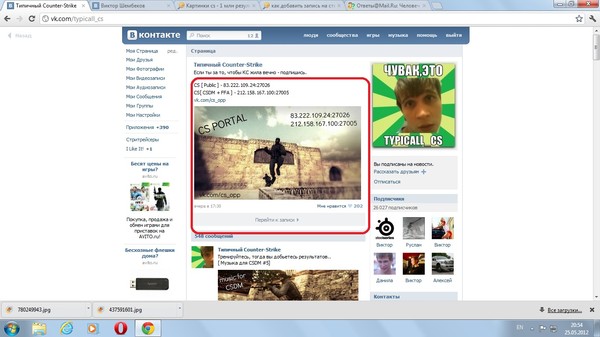 И сразу хочется поделиться с одним-конкретным близким человеком. Можно ли это сделать? Да, проблемы никакой нет. Репост в ВК позволяет поделиться важной новостью с одним конкретным человеком. Он получит ее в виде входящего послания и сможет прочитать ее в диалоге.
И сразу хочется поделиться с одним-конкретным близким человеком. Можно ли это сделать? Да, проблемы никакой нет. Репост в ВК позволяет поделиться важной новостью с одним конкретным человеком. Он получит ее в виде входящего послания и сможет прочитать ее в диалоге.
Для этого:
- В пункте с аудиторией щелкните на «Отправить личным сообщением»
- Выберите нужного пользователя и делитесь записью.
Обратите внимание, что точно также можно поделиться постом и в беседе.
Как ставить репост в ВК с телефона?
Рассмотрим, как сделать репост ВКонтакте на свою страницу, используя мобильный телефон, ведь именно через него мы чаще всего сидим в соц. сети.
- Значки в мобильной версии выглядят точно так же;
- Под нужной картинкой находим стрелку, нажимаем;
- Появляется окно с двумя строками: в первой приведены ваши контакты, а во второй опции.
- Первая строчка позволяет делиться материалом в виде личного СМС;
- Вторая дает возможность опубликовать контент на своей стене ВК, в собственном сообществе, отправить его в ежедневную историю, скопировать ссылку, поделиться им через другие приложения смартфона.

Обратите внимание, с телефона не получится выполнить отложенный перепост или добавить к нему медиафайлы. Зато процесс исполняется гораздо быстрее, без длительных нажатий и долгих подтверждений.
Дополнительные опции
Для того, чтобы несколько разнообразить отображение постов или настроить его публикацию, можно использовать дополнительные опции.
Фото, видео, музыка
- К любой записи при дублировании можно добавить сопровождающий текст. Для этого после того как нажмете стрелочку в специальном поле введите свой комментарий.
- Такая строчка есть и в мобильной версии.
- Кроме того, в браузерном варианте Вы модете добавить к заметке фотографию, видео или музыкальный трек. Просто щелкните на соответствующую иконку в правом нижнем углу перед тем, как кликнуть «Поделиться записью». И выберите нужный файл.
- При необходимости Вы сможете даже прикрепить документ.
 Для этого наведите курсок на слово «Еще» и кликните по «Документ».
Для этого наведите курсок на слово «Еще» и кликните по «Документ».
- Дополнительно можно настроить оповещения и комментарии, нажав на шестеренку. Такие же настройки есть и в мобильной версии.
Отложеннный перепост
Есть еще одна интересная опция. Вы знаете, как сделать репост в ВК из группы себе на стену так, чтобы запись появилась не сразу, а в нужное время? Для этого существует функция таймера, которая позволяет задавать дату и время появления поста на вашей страничке.
Для того, чтобы воспользоваться ей:
- Наведите курсор на слово «Еще» в компьютерной версии и кликните на «Таймер»;
- Если Вы пользуетесь смартфоном, от нажмите на шестеренку и передвиньте ползунок напротив «Отложенная запись».
Ограничения
Как вы думаете, сколько можно делать репостов в день В Контакте? Обратите внимание на лимиты, установленные правилами социальной сети:
- На стене сообщества нельзя сделать больше 50 записей в сутки;
- На доске личного профиля – не больше 150;
- Интервал между перепостами – от 30 сек.
 ;
;
Подсчитано, что указанные количества оптимальны для поддержания активности без засорения ленты и переизбытка информации.
А знаете ли Вы, как можно определить победителя по репостам? Если нет, то обязательно прочтите нашу статью на эту тему!
Представленные выше инструкции действительны для любого типа заметки. Они актуальны и для тех, кто хочет знать, как сделать репост видео в ВК и как репостнуть фото.
Взаимные репосты в В Контакте– это своеобразный этикет, негласный язык общения среди пользователей. Чем больше копий вашего поста, тем выше популярность странички. Функция полезна и очень востребована. Пользуйтесь ею на здоровье!
Продолжаем разбираться в интерфейсе ВКонтакте. Сегодня вы узнаете, как сделать репост в ВК, его разновидности, чем он полезен и какие существуют тонкости.
Почему стоит разобраться – данный инструмент эффективен как для личного использования в соцсети, так и для ведения бизнес-страниц. Существуют правила, по которым совершается узаконенный сайтом копипаст.
Что такое репост?
Кратко обозначим для ясного понимания, что такое репост. Это функция, позволяющая сохранять выбранную запись к себе на стену, отправлять в сообщество или личным сообщением. В записи, которой вы поделились таким образом, будет указан первоисточник.
Далее разберемся, что означает само слово, пришедшее к нам из другого языка. К слову “пост”, как называют публикации ВКонтакте, добавляется английская приставка “re”, которая значит “воспроизведение”, “повтор”. То есть происходит повторение информации, грубо говоря, копипаст.
Это позволяет моментально делиться информацией и сохранять ее, тогда как обычное копирование – гораздо дольше. Например, когда необходимо сохранить красивую подборку фотографий или музыки, полезных учебных материалов или видео-роликов. Чтобы воспроизвести материал в таком же виде, понадобится отдельно загрузить картинки и добавить композиции, документы, видео.
Мы делаем проще – с помощью одного клика дублируем нужную публикацию и сохраняем.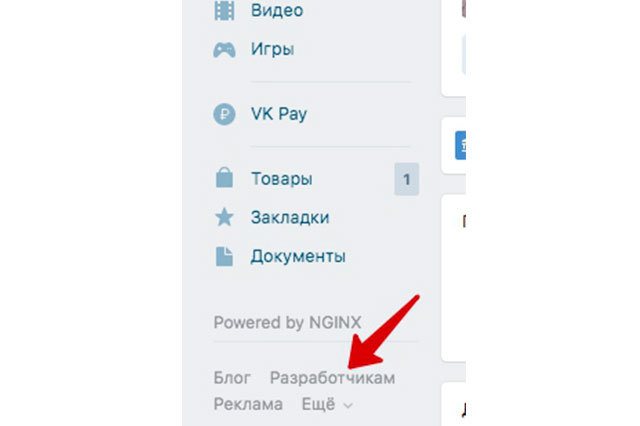
Немаловажно, с точки зрения авторства и банальной вежливости, этичнее сделать репост, чем “содрать” информацию с чужой записи.
Как сделать репост записи?
Нажмите на кнопку в виде стрелки, которая показана на скриншоте ниже. При наведении на нее курсором появляется надпись “Поделиться».
Далее вы попадаете в меню с тремя вариантами.
На стену страницы
Чтобы репостнуть на страницу, выделяйте первый пункт – “Друзья и подписчики”. Информация сохранится на стене личной страницы и отобразится в ленте у друзей и подписчиков.
В группу/сообщество
Для копипаста в группу, выбирайте второй пункт – “Подписчики сообщества”. Развернется список, куда можно дублировать выбранный пост. После этого его можно закрепить в шапке, как обычную публикацию.
Репост от имени группы
Для такого вида репоста нужно обязательно обладать правами администратора. Важное замечание: репостнуть получится только от имени группы. Нельзя сделать так, чтобы ваше имя упоминалось в публикации.
Если данный нюанс важен, то сделайте соответствующий комментарий к записи.
Личным сообщением
Отправляя публикацию личным сообщением, вы отправите ее напрямую в диалог с выбранным человеком. При выделении нескольких людей, со всеми участниками будет создана отдельная беседа.
С комментарием
Функционал ВКонтакте позволяет сделать репост с текстом – добавить комментарий или приписку от своего лица. Обратите внимание на специальное поле после меню выбора вариантов.
Вместе с комментарием можно добавить фотографию, аудио или документ. Однако прикрепить получится только один файл.
Отложенный перепост
Совершается по тому же принципу, как и отложенный пост. Проделываем обычные шаги: нажимаем на стрелочку “Поделиться” и выбираем, куда отправить.
Далее во вкладке “Еще” на нижней панели инструментов выбираем значок часов с подписью “Таймер”.
В открывшемся меню выбираем дату и время публикации.
С помощью телефона
Этапы того, как сделать репост с телефона такие же, как на сайте. Если открываете браузер в мобильной версии – алгоритм тот же.
Если открываете браузер в мобильной версии – алгоритм тот же.
Нажимаете на значок стрелки под постом, выбираете в меню, куда отправить информацию. Выпадает поле для комментария и прикрепления файлов. Когда все готово, нажимаете “Отправить” – публикация готова.
Частые вопросы
Почему из группы ВКонтакте нельзя сделать репост?
Возможны две причины.
- Выбранная публикация сделана не от имени группы, а отдельным участником на его стене. Перепостить можно те записи, которые были опубликованы напрямую от имени сообщества.
- Сделать репост на стену не получится из закрытых и частных групп, это нарушение правил конфиденциальности. Однако поделиться записью в личном сообщении – можно.
Как посмотреть, кто сделал репост?
Наведите курсор на стрелочку и подождите пару секунд. Появится окно с короткими данными о количестве репостов и списком людей. Чтобы развернуть всю информацию, нужно нажать на надпись “Поделилось … человек”. При этом, если записью поделились ваши друзья, именно их имена вы увидите первыми в коротком списке-превью.
При этом, если записью поделились ваши друзья, именно их имена вы увидите первыми в коротком списке-превью.
Сколько репостов можно делать в день?
Согласно правилам сайта, в день можно поделиться чужими записями до 150 раз (после исчерпания лимита функция становится доступной ровно через 24 часа). Но если перепост будет идти с пулеметной скоростью, ВКонтакте забанит вас намного раньше этой цифры. Делайте интервалы в 1 – 2 минуты, иначе система зафиксирует спам.
Заключение
Функция репостинга – простая в обращении и крайне полезная. Например, ее активно используют для конкурсов. Сообщества и паблики призывают поставить лайк и сохранить запись на стену, чтобы участвовать в розыгрыше. Из репостнувших выбирают победителя и дарят подарки.
Заработок на репостах – тоже явление нередкое, об этом мы рассказывали в отдельной статье. Заглядывайте, кого интересует, как делать перепосты за деньги.
Отмечу, что данный способ отвечает политике об авторском праве – безусловный плюс.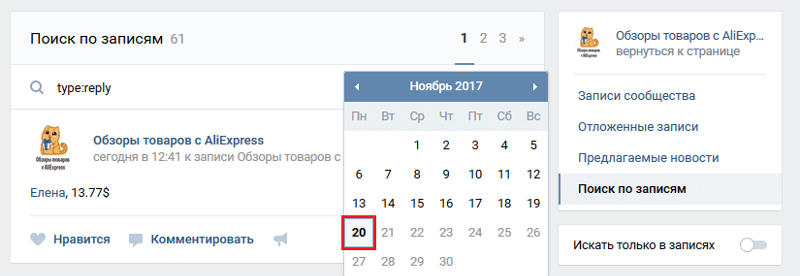 Минус – множество страниц и пабликов во ВК напоминает банальное копирование друг друга. Злоупотребление копипастом обостряет необходимость в авторском контенте.
Минус – множество страниц и пабликов во ВК напоминает банальное копирование друг друга. Злоупотребление копипастом обостряет необходимость в авторском контенте.
Среди переполненных репостами страниц внимание цепляется за оригинальные записи, личные мысли и свежий взгляд. Пользуясь чудесной функцией ВК, не забывайте, что все хорошо в меру.
А я прощаюсь с вами, дорогие читатели, до следующей статьи. Удачи и процветания!
Сегодня мы поговорим про то что наверное все знают, а именно мы расскажем вам что такое сделать репорт или репостнуть в социальной сети вконтакте, вы узнаете для чего нужно делать репосты и зачем его все просят.
Казалось бы иногда такие простые вопросы как этот вызывают ряд недопонимания у многих пользовалетей.
Мы надеемся вам понравится наша статья, если у вас останутся вопросы или замечания мы будем рады вашим комментариям.
Что такое репост в ВК и как его сделать
Содержание статьи (навигация)
Популярная социальная сеть «В контакте» в настоящее время стала обширным полем для общения и распространения информации, а также площадкой для рекламы. Неискушённому пользователю часто бывают незнакомы некоторые понятия, например, что такое репост ВК, и зачем просят делать репосты.
Неискушённому пользователю часто бывают незнакомы некоторые понятия, например, что такое репост ВК, и зачем просят делать репосты.
Синоним «перепост» — это современное средство распространения контента через аудиторию подписчиков Вконтакте. Репост является инструментом маркетинга в рамках продвижения товаров и услуг.
Как можно сделать репост?
«Репостнуть» можно, нажав соответствующую кнопку в виде стрелки справа под интересующей записью или картинкой. В таком случае контент появится в новостной ленте всех подписчиков пользователя. Сам пост сохранится на главной странице пользователя ВК, именуемой «стеной».
Цифра рядом со стрелкой говорит о количестве сделанных перепостов. Чем она выше, тем больше людей увидят информацию.
Репосты сохраняют авторские права контента, можно делиться абсолютно любым материалом.
Зачем нужно делать репосты?
Существует несколько целей:
- в рамках рекламы — чем больше охват аудитории, тем больше вероятность, что товар или услуга из репоста заинтересует пользователей ВК в целях покупки.
 В данном контексте это ключевой инструмент маркетинга при продвижении через соцсети, к тому же, бесплатный. Чем качественнее и интереснее контент, тем охотнее пользователи делают репост;
В данном контексте это ключевой инструмент маркетинга при продвижении через соцсети, к тому же, бесплатный. Чем качественнее и интереснее контент, тем охотнее пользователи делают репост; - социальный подтекст — чтобы информацию увидело как можно большее количество людей и откликнулось. Например, объявление о поиске дома для уличных животных, о благотворительном сборе и т.д.;
- для личного использования, проще говоря, «чтобы не потерять». Пост всегда можно будет быстро отыскать на главной странице ВК. К примеру, сохранить таким образом рецепт блюда или музыкальную подборку для быстрого доступа.
- для наполнения собственной страницы качественным контентом. Часто для этих целей «репостят» красивые картинки, стихи, музыку.
Социальные сети стали одним из основных каналов общения. Принцип репостов ВК основан на теории шести рукопожатий, согласно которой абсолютно все люди на Земле знакомы между собой через цепочку из пяти человек.
Как отправлять запись со стены в вк.
 Как в контакте сделать репост? Почему из группы ВКонтакте нельзя сделать репост
Как в контакте сделать репост? Почему из группы ВКонтакте нельзя сделать репостОбычному пользователю интернета далеко не всегда может понадобиться узнать, как сделать репост в контакте.
Ведь с помощью так называемых репостов можно передать уже известную одному пользователю информацию, изображение или видео другим людям, группе или целому сообществу.
Что такое репост?
Этим термином называют размещение на своей странице чужой записи. Чаще всего это сообщение, отправленное другом или размещённое в группе, в которой состоит пользователь.
Таким образом, репост представляет собой копирование всей записи, но без относящихся к ней комментариев.
С помощью такого действия можно тиражировать интересные и актуальные сообщения с другой страницы, увеличивая их популярность среди друзей, знакомых и товарищей по сообществу.
Чем больше репостов, тем популярнее информация.
А объектом копирования своего профиля или группы может стать практически любой контент – от фотографии до музыкальной композиции. Допустимо репостить также и видео или ссылку.
Допустимо репостить также и видео или ссылку.
Стоит отметить , что репост ВКонтакте сразу заметен – по названию той страницы, откуда была скопирована информация.
Таким образом, у сообщения указано сразу два автора – тот, который репостил, и человек или группа, разместившая его раньше.
Если перепост многократный, второе название указывает на первоисточник.
Виды репостов в ВК
Существует несколько вариантов репоста, которые можно сделать ВКонтакте:
- Со страницы одного профиля на свою;
- Из сообщества на стену пользователя соцсети;
- Из профиля на страницу в группе;
- От одного сообщества в другое;
- Репост в виде личного сообщения пользователю.
Все правила копирования и распространения информации одинаковы и на компьютере, и при входе в соцсеть с телефона или планшета.
При работе в браузере или мобильном приложении значки ничем не отличаются. Разве что на смартфоне их будет труднее нажать.
Правила репоста
Самой простой разновидностью репоста является копирование сообщения на стену своего профиля, независимо от того, где располагается исходный пост – в сообществе или у другого человека.
Для этого следует выполнить такие действия:
- Найти подходящий интересный пост, информацию из которого вы хотели бы видеть у себя на странице;
- Нажать изображение в виде сердца под сообщением;
- На появившемся меню с изображениями профилей пользователей, которым тоже понравилась информация, выбрать пункт «Рассказать друзьям» .
Теперь на вашей стене появилось сообщение с другой страницы, которое могут увидеть все подписчики.
И, если в профиле установлена возможность просмотра ваших обновлений для всех друзей, они смогут ознакомиться с этим постом при следующем входе в свой профиль.
Для этого следует использовать значок не в виде сердца, а изображающий небольшой мегафон.
Репост с выбором адресатов
Совет! Убедиться в том, что друзья получат репост с вашей страницы и увидят его в своей ленте новостей, можно, нажав на «мегафон». После этого появится меню, предназначенное для выбора адресата.
Здесь можно указать, кому предназначено сообщение:
- Друзьям и подписчикам.
 В этом случае репост попадёт только на стену. Этот способ является дополнительным для копирования записи в свой профиль;
В этом случае репост попадёт только на стену. Этот способ является дополнительным для копирования записи в свой профиль; - Подписчикам сообщества. Эта опция доступна только для пользователей, являющихся одновременно администраторами какой-то группы ВКонтакте .
Если сообществ несколько, в поле снизу следует ввести название того из них, чьим подписчикам предназначается информация.
Если выбрать несколько пользователей, автоматически будет создана беседа между людьми, которым было отправлено сообщение.
К записи, которую вы репостите, можно прикрепить свой комментарий, фотографию с телефона, документ или даже файл аудио или видео из своего альбома.
Если выбрать здесь пункт «Таймер» , данные будут отправлены адресатам не сейчас, а в указанное время.
Это может пригодиться, например, для напоминания о каком-то событии.
Вкладка «Экспортировать»
позволяет получить код, который можно использовать для вставки в сообщение, размещаемое не во ВКонтакте.
Вывод
Научившись делать репосты, можно делиться интересными сведениями, полезными ссылками и даже важной рабочей информацией с друзьями, коллегами и участниками сообществ.
С помощью этой простой, но полезной опции сведения в социальных сетях могут распространяться с поразительно скоростью – ведь количество копий одного сообщения может расти не в арифметической, а в геометрической прогрессии.
Как сделать перепост «ВКонтакте» записей со стены друзей
Функция «Рассказать позволяет быстро размещать записи друзей или сообществ на своей стене. Для этого необходимо навести на отметку «Мне нравится» и в появившемся окне выбрать необходимое действие.
Как сделать перепост «ВКонтакте» своих записей или публикаций группы
Стена на вашей странице может быть как публичная, так и закрытая. В разделе «Мои настройки» на странице вы можете отключить комментирование стены и отметить того, кто может оставлять на ней записи. После таких изменений друзья будут видеть ваши публикации, делиться ими, но ответы на какую-либо запись, размещенную у вас, можно будет увидеть только на их странице.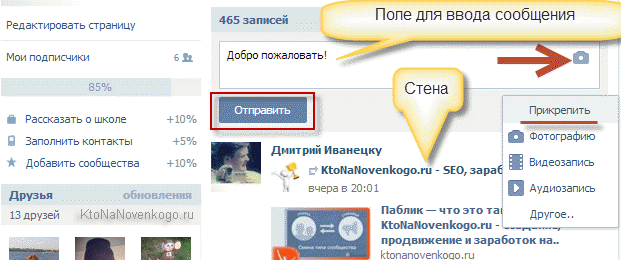 Стена может служить вам местом для хранения полюбившихся цитат, высказываний, картинок. Тут можно записывать названия книг, которые решили прочесть, а также отмечать мероприятия, на которые хотели бы попасть.
Стена может служить вам местом для хранения полюбившихся цитат, высказываний, картинок. Тут можно записывать названия книг, которые решили прочесть, а также отмечать мероприятия, на которые хотели бы попасть.
Созданные вами записи можно отправить на стену в сообщество, в котором состоите, а также личным сообщением другу «ВКонтакте» или на e-mail.
Выбирайте нужные вам функции стены «ВКонтакте», обменивайтесь информацией и получайте удовольствие от общения.
Иногда понравившееся видео или заметку хочется сохранить у себя на стене или просто отправить друзьям. Однако иногда это не получается. Давайте разберемся, почему нельзя сделать репост из группы ВКонтакте к себе на стену.
У этой проблемы всего 2 причины:
- Понравившаяся запись размещена от имени пользователя;
- Закрытое сообщество.
Рассмотрим каждый из этих случаев.
Когда хочется отправить себе на стену в ВК запись с открытого сообщества:
Это происходит потому, что в сообществах запрещено делать репосты, которые сделаны пользователями и подписчиками группы.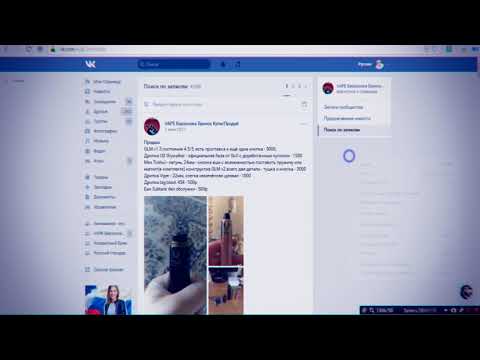 Связаны такие запреты с отображением информации при перепосте. Когда вы добавляете материалы к себе на стену, то публикуется и название общества, из которого оно взято, тем самым закрепляя авторское право на заметку.
Связаны такие запреты с отображением информации при перепосте. Когда вы добавляете материалы к себе на стену, то публикуется и название общества, из которого оно взято, тем самым закрепляя авторское право на заметку.
Чтобы читать информацию, размещенную в такой группе, нужно быть ее участником. Для этого подайте заявку на вступление, и модератор или администратор, рассмотрев вашу кандидатуру, примет решение принять или отказать. Соответственно сделать репост с такой страницы также невозможно.
Вся информация доступна только подписчикам. Даже своим друзьям в личных сообщениях такие материалы прислать невозможно.
Если вы хотите разместить запись на стене в ВК, но репост сделать нельзя, поступите следующим образом:
Если вы администратор паблика, то обратите внимание, что при размещении новой заметки, можно выбрать способ публикации. От своего имени или от имени сообщества.
ВКонтакте запрещены репосты из групп, где автор записи — это пользователь, а не само сообщество. Нельзя делиться новостями из закрытых групп и материалами, которые доступны только для участников.
Нельзя делиться новостями из закрытых групп и материалами, которые доступны только для участников.
Сам этот термин, как и большинство современных подобных слов, был создан путем простого заимствования из английского языка. В нём существует понятие repost, и хотя обычные словари и не смогут дать ему перевода, само звучание уже объясняет, откуда слово взялось.
Помимо этого, его можно рассмотреть по частям. Приставка re имеет значение повторного события, а post переводится как размещение или сообщение. Всё это позволяет легко найти значение слова – повторное сообщение. Именно для этого люди и стремятся узнать, как в контакте сделать репост, ведь таким образом можно легко продублировать различные посты , сохраняя изначальное авторство.
Почему люди пользуются репостами?
Понятие репост применимо далеко не только для социальной сети вконтакте. Этим словом активно пользуются на фейсбуке, иногда оно подходит и для действий с социальной сетью Одноклассники. Помимо этого, существуют своеобразные аналоги. Например, для сервиса Twitter применимы понятия ретвит и ретвитнуть.
Помимо этого, существуют своеобразные аналоги. Например, для сервиса Twitter применимы понятия ретвит и ретвитнуть.
Итак, почему такие функции получили столь широкое распространение? Зачем они нужны в социальных сетях? Дело в том, что данные ресурсы используются далеко не только для отправки личных сообщений, хотя сегодня и их можно репостить друзьям. Огромную часть социальных сетей составляют посты на стенах, в группах и публичных страницах.
Каждый желающий может написать разнообразную информацию, опубликовать интересный рецепт, смешную или просто красивую картинку. Если человек натыкается на подобный пост, то он может захотеть сохранить его для себя. Тут-то на помощь и приходит функция репоста. Помимо этого, с её помощи реально направить фотографию или информацию какому-то конкретному другу или группе людей.
Наконец, нужно знать, как в контакте сделать репост, если кто-то хочет участвовать в конкурсах репостов, популярность которых по-прежнему не утихает. Суть их заключается в том, что в сообществах публикуется информация, что с помощью репоста данной записи, при удачном раскладе, можно получить приз.
Обычно победителя выбирают посредством специальных приложений, которые отмечают случайный аккаунт из числа тех, кто выполнил условия, то есть сделал репост. Нередко подобное просто оказывается способом привлечения внимания, но иногда людям действительно удается получить приз.
Как в контакте сделать репост?
Теперь, когда ясно, что такое репост и зачем он нужен, необходимо разобраться в том, как же делиться различной информацией со своими друзьями или подписчиками? Существует несколько возможных вариантов. Всё зависит от того, что именно и кому отправляется.
Как в контакте сделать репост:
С обычным постом в группе или на стене всё понятно, но как действовать с отдельными файлами? Если хочется отправить кому-то найденную фотографию или картинку, то нужно действовать следующим образом:
Наконец, можно сделать репост личного сообщения, но его реально отправить только в какой-то другой диалог с человеком. Делается это следующим образом:
- Зайдя в переписку, нужно найти фразу, которую хочется переслать кому-то ещё.

- На неё нужно навести курсором, после чего нажать на левую кнопку.
- Синее выделение и небольшой значок галочки подскажут, что сообщение выбрано. Не обязательно отправлять по одной фразе – реально выделить все необходимые строки.
- В верхней части вкладки находятся синие кнопки Удалить, Спам и др. Нужно нажать на Переслать.
- После этого появятся все имеющиеся диалоги, из которых нужно выбрать тот, кому предназначается сообщение.
- Нажав на диалог, будет видно, что скопированное сообщение находится в поле отправки . Стрелка справа или кнопка Enter доставят репост получателю.
Стоит быть осторожным при выборе диалога, так как нередко люди отправляют личные сообщения не тому, кому хотели, в том числе и человеку, который это сообщение написал.
Видео инструкция
Добрый день. В сегодняшней статье мы поговорим о том, как сделать репост в ВК и узнаем, что пользователи ВКонтакте могут делиться записями на своей странице, в сообществах, делать репост фотографий и видео.
Что такое репост
Как сделать репост в ВК: несколько способов
Делиться записями можно тремя способами :
Как сделать репост записи в ВК
Как быстро сделать репост в ВК? Берем любую новость, нажимаем на значок стрелки под ней .
Делиться постом допускается и в других социальных сетях и даже на сайтах. Если перейти на вкладку “Экспортировать”, то станет доступной возможность закинуть пост в Фейсбук или Твиттер, или же скопировать код, чтобы потом выложить ее на своем блоге (об этом подробнее написано в ).
ВКонтакте имеется возможность узнать, сколько человек поделилось данным постом. Около значка находится счетчик. Если навести на него курсор, то появится список всех распространивших запись.
Как сделать репост в ВК в личное сообщение
Щелкаем по значку стрелки – потом пункт “Отправить личным сообщением”, из выпадающего списка выберем товарища:
Теперь пост появится у тех, кому он отправлен в сообщениеи.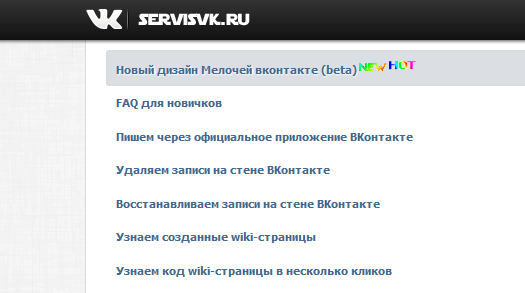 Причем прямо из диалога человек может по ссылке перейти как в паблик, содержащую новость, так и к самой записи, чтобы ознакомиться с ней или почитать комментарии.
Причем прямо из диалога человек может по ссылке перейти как в паблик, содержащую новость, так и к самой записи, чтобы ознакомиться с ней или почитать комментарии.
Репост в группу ВКонтакте
Выполняем все описанные выше действия, только в открывшемся окне выбираем пункт “Подписчики сообщества”. Вы можете прикрепить к посту комментарий, смайлик или вложение.
Следует помнить, что перепостить в группу ВКонтакте получится только в том случае, если вы являетесь администратором какого-либо сообщества. Тогда в выпадающем списке отобразятся все ваши группы. В противном случае данный пункт будет неактивен.
Как сделать репост ВКонтакте с телефона
Репост со смартфона делается аналогичным образом. Берем нужный пост и нажимаем под ним на стрелочку.
Дальше – как на компьютере. Можете выбрать пользователя из предложенных или воспользоваться поиском, опубликовать пост на своей странице или в сообществе или скопировать ссылку. При выборе кнопки “Еще” новость можно отправить в другие соцсети или мессенджеры, на почту и т.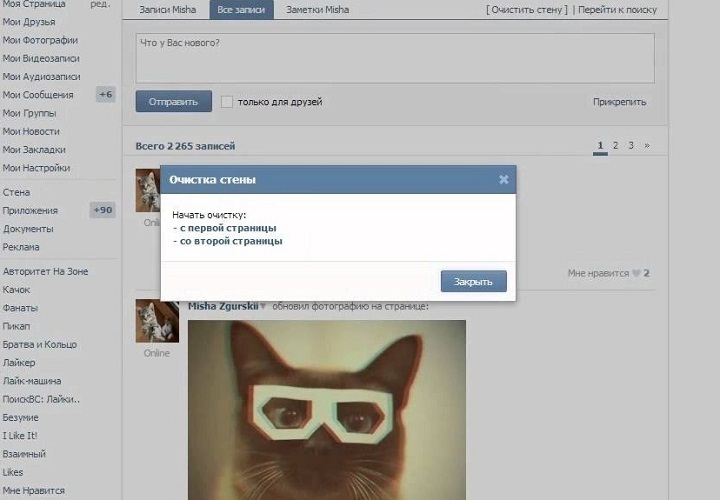 п.
п.
Отложенный репост
Отложенный перепост ВКонтакте делается точно так же, как и . Для этого под полем комментариев нужно выбрать “Еще”, а затем – “Таймер”
Достоинства репостов или зачем они нужны
Теперь давайте попробуем понять, для чего нужны репосты ВКонтакте .
- распространение и сохранение интересной и важной информации в социальной сети ВКонтакте. С их помощью быстро распространяется нужную информацию не только среди друзей, но и по большому городу. Таким образом, соцсети выполняют роль СМИ. Если же вы боитесь потерять ценную инфу – просто сделайте репост записи себе на стену, чтобы в нужный момент через поиск быстро найти ее;
- реклама товаров и услуг. Репостя вас, другие тем самым пиарят вас и ваш бизнес, собирают целевую аудиторию ВКонтакте, которая после сможет воспользоваться вашими услугами;
- поднятие популярности паблика или конкретного пользователя. Если запись действительно интересная, то пользователи социальной сети не только прочтут новость, но и перейдут по ссылке, чтобы узнать о вас или паблике больше.
 Так ВКонтакте продвигаются целые бизнес-проекты или просто собирать людей, увлеченных чем-либо;
Так ВКонтакте продвигаются целые бизнес-проекты или просто собирать людей, увлеченных чем-либо; - заработок. Посредством репостов можно зарабатывать деньги (но об этом мы поговорим в следующих статьях).
Вывод: репосты играют важную роль в распространении информации в ВК!
Вопросы по репостам:
Вопрос 1. Есть ли ВКонтакте ограничение на количество репостов?
Ответ: Да, есть. В сутки разрешается сделать не более 150 перепостов записей. После этого операция станет доступна через 24 часа.
Вопрос 2. Как узнать, кто сделал репост?
Ответ: Нужно навести курсор мыши на счетчик рядом со стрелкой. Появится всплывающее окно, перейдя в которое, можно посмотреть всех, кто поделился записью.
Вопрос 3. Почему не получается сделать перепост из группы?
Вопрос 4. Можно ли репостить в другие соцсети?
Удачи вам, и до скорых встреч.
Сделать репост данной записи
Содержание
- 1 Что такое репост?
- 2 Как сделать репост записи?
- 2.
 1 На стену страницы
1 На стену страницы - 2.2 В группу/сообщество
- 2.3 Репост от имени группы
- 2.4 Личным сообщением
- 2.5 С комментарием
- 2.6 Отложенный перепост
- 2.7 С помощью телефона
- 2.
- 3 Частые вопросы
- 4 Заключение
- 5 Что такое репост и для чего он нужен
- 6 Как сделать репост во ВКонтакте
- 7 Как сделать репост через мобильное приложения ВКонтакте
- 8 Как узнать, кто сделал перепост
- 9 Убираем репост с чужой страницы
- 10 Как ещё используют репосты
- 11 Содержание
- 12 Что такое репост
- 13 Зачем делают репост
- 14 Как сделать репост записи
- 14.1 Репост на стену
- 14.2 Репост в личном сообщении
- 14.3 Репост в беседу
- 14.4 Репост в сообщество/группу
- 14.5 Репост с таймером
- 14.6 Репост с вложением изображения, видео, документа
- 14.7 Репост с пометкой «Это реклама»
- 14.8 Репост на мобильном телефоне
- 15 Как сделать репост в другие соцсети
- 15.
 1 Фейсбук
1 Фейсбук - 15.2 Инстраграм
- 15.
- 16 Как посмотреть, кто репостнул запись
- 17 Как удалить репост
- 17.1 Со стены
- 17.2 Из сообщения
- 18 Как кинуть другу ссылку на запись, без репоста
- 19 Заключение
Продолжаем разбираться в интерфейсе ВКонтакте. Сегодня вы узнаете, как сделать репост в ВК, его разновидности, чем он полезен и какие существуют тонкости.
Почему стоит разобраться – данный инструмент эффективен как для личного использования в соцсети, так и для ведения бизнес-страниц. Существуют правила, по которым совершается узаконенный сайтом копипаст.
Что такое репост?
Кратко обозначим для ясного понимания, что такое репост. Это функция, позволяющая сохранять выбранную запись к себе на стену, отправлять в сообщество или личным сообщением. В записи, которой вы поделились таким образом, будет указан первоисточник.
Далее разберемся, что означает само слово, пришедшее к нам из другого языка.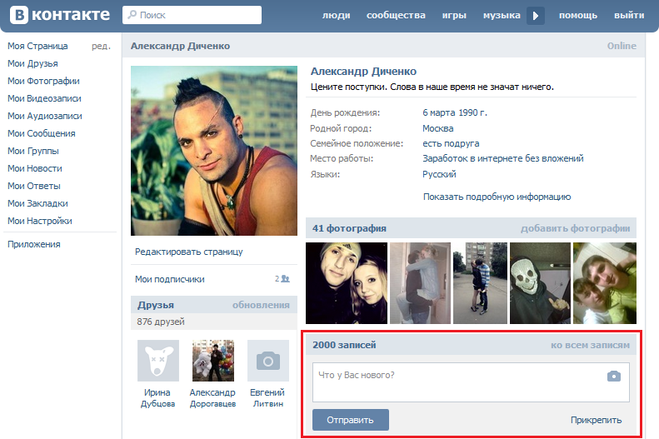 К слову “пост”, как называют публикации ВКонтакте, добавляется английская приставка “re”, которая значит “воспроизведение”, “повтор”. То есть происходит повторение информации, грубо говоря, копипаст.
К слову “пост”, как называют публикации ВКонтакте, добавляется английская приставка “re”, которая значит “воспроизведение”, “повтор”. То есть происходит повторение информации, грубо говоря, копипаст.
Это позволяет моментально делиться информацией и сохранять ее, тогда как обычное копирование – гораздо дольше. Например, когда необходимо сохранить красивую подборку фотографий или музыки, полезных учебных материалов или видео-роликов. Чтобы воспроизвести материал в таком же виде, понадобится отдельно загрузить картинки и добавить композиции, документы, видео.
Мы делаем проще – с помощью одного клика дублируем нужную публикацию и сохраняем.
Немаловажно, с точки зрения авторства и банальной вежливости, этичнее сделать репост, чем “содрать” информацию с чужой записи.
Как сделать репост записи?
Нажмите на кнопку в виде стрелки, которая показана на скриншоте ниже. При наведении на нее курсором появляется надпись “Поделиться».
Далее вы попадаете в меню с тремя вариантами.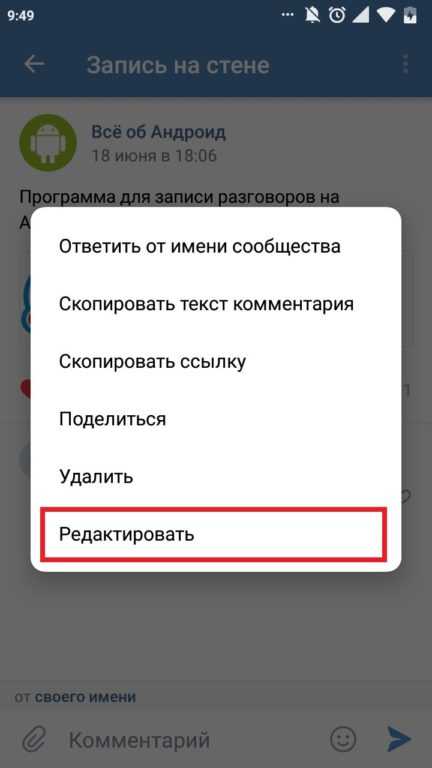
На стену страницы
Чтобы репостнуть на страницу, выделяйте первый пункт – “Друзья и подписчики”. Информация сохранится на стене личной страницы и отобразится в ленте у друзей и подписчиков.
В группу/сообщество
Для копипаста в группу, выбирайте второй пункт – “Подписчики сообщества”. Развернется список, куда можно дублировать выбранный пост. После этого его можно закрепить в шапке, как обычную публикацию.
Репост от имени группы
Для такого вида репоста нужно обязательно обладать правами администратора. Важное замечание: репостнуть получится только от имени группы. Нельзя сделать так, чтобы ваше имя упоминалось в публикации.
Если данный нюанс важен, то сделайте соответствующий комментарий к записи.
Личным сообщением
Отправляя публикацию личным сообщением, вы отправите ее напрямую в диалог с выбранным человеком. При выделении нескольких людей, со всеми участниками будет создана отдельная беседа.
С комментарием
Функционал ВКонтакте позволяет сделать репост с текстом – добавить комментарий или приписку от своего лица. Обратите внимание на специальное поле после меню выбора вариантов.
Обратите внимание на специальное поле после меню выбора вариантов.
Вместе с комментарием можно добавить фотографию, аудио или документ. Однако прикрепить получится только один файл.
Отложенный перепост
Совершается по тому же принципу, как и отложенный пост. Проделываем обычные шаги: нажимаем на стрелочку “Поделиться” и выбираем, куда отправить.
Далее во вкладке “Еще” на нижней панели инструментов выбираем значок часов с подписью “Таймер”.
В открывшемся меню выбираем дату и время публикации.
С помощью телефона
Этапы того, как сделать репост с телефона такие же, как на сайте. Если открываете браузер в мобильной версии – алгоритм тот же.
Нажимаете на значок стрелки под постом, выбираете в меню, куда отправить информацию. Выпадает поле для комментария и прикрепления файлов. Когда все готово, нажимаете “Отправить” – публикация готова.
Частые вопросы
Почему из группы ВКонтакте нельзя сделать репост?
Возможны две причины.
- Выбранная публикация сделана не от имени группы, а отдельным участником на его стене. Перепостить можно те записи, которые были опубликованы напрямую от имени сообщества.
- Сделать репост на стену не получится из закрытых и частных групп, это нарушение правил конфиденциальности. Однако поделиться записью в личном сообщении – можно.
Как посмотреть, кто сделал репост?
Наведите курсор на стрелочку и подождите пару секунд. Появится окно с короткими данными о количестве репостов и списком людей. Чтобы развернуть всю информацию, нужно нажать на надпись “Поделилось … человек”. При этом, если записью поделились ваши друзья, именно их имена вы увидите первыми в коротком списке-превью.
Сколько репостов можно делать в день?
Согласно правилам сайта, в день можно поделиться чужими записями до 150 раз (после исчерпания лимита функция становится доступной ровно через 24 часа). Но если перепост будет идти с пулеметной скоростью, ВКонтакте забанит вас намного раньше этой цифры. Делайте интервалы в 1 – 2 минуты, иначе система зафиксирует спам.
Делайте интервалы в 1 – 2 минуты, иначе система зафиксирует спам.
Заключение
Функция репостинга – простая в обращении и крайне полезная. Например, ее активно используют для конкурсов. Сообщества и паблики призывают поставить лайк и сохранить запись на стену, чтобы участвовать в розыгрыше. Из репостнувших выбирают победителя и дарят подарки.
Заработок на репостах – тоже явление нередкое, об этом мы рассказывали в отдельной статье. Заглядывайте, кого интересует, как делать перепосты за деньги.
Отмечу, что данный способ отвечает политике об авторском праве – безусловный плюс. Минус – множество страниц и пабликов во ВК напоминает банальное копирование друг друга. Злоупотребление копипастом обостряет необходимость в авторском контенте.
Среди переполненных репостами страниц внимание цепляется за оригинальные записи, личные мысли и свежий взгляд. Пользуясь чудесной функцией ВК, не забывайте, что все хорошо в меру.
А я прощаюсь с вами, дорогие читатели, до следующей статьи. Удачи и процветания!
Удачи и процветания!
Нашли новый музыкальный альбом, красивое фото, интересную видеозапись и хотите поделиться ими с друзьями? Тогда воспользуйтесь функцией репостов внутри социальной сети ВКонтакте.
Что такое репост и для чего он нужен
По своей сути, репост выступает как дублирование чужой записи. Говоря о нём в контексте ВК, имеется в виду размещение информации со страницы пользователя, группы, паблика, на стене вашей учётной записи. При этом остаётся ссылка на первоисточник, что позволяет, таким образом, продвигать отдельные странички. Существует ещё несколько аналогичных названий, которые встречаются на просторах сети: ретвит (относится исключительно к твиттеру), перепост или расшаривание (практически не употребляется).
Представьте обыденную ситуацию, когда вы в очередной раз просматриваете новостную ленту и натыкаетесь на полезную информацию или забавное фото. Вы сразу же хотите поделиться находкой с друзьями, но рассылать пост по отдельности неудобно, а создавать общий чат с людьми, которых знаете только вы тоже нецелесообразно.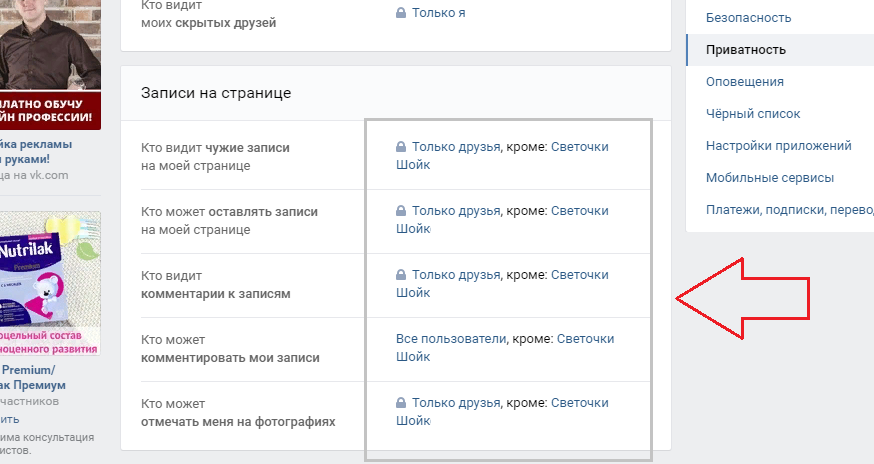 Верным решением будет сделать отдельную пометку в своём профиле, отобразив размещенный пост на свой странице в ВК. К слову, необязательно добавлять интересную находку в её первозданном виде, ведь всегда можно снабдить её комментарием, отразив тем самым своё мнение или напомнив о забавном случае.
Верным решением будет сделать отдельную пометку в своём профиле, отобразив размещенный пост на свой странице в ВК. К слову, необязательно добавлять интересную находку в её первозданном виде, ведь всегда можно снабдить её комментарием, отразив тем самым своё мнение или напомнив о забавном случае.
Делитесь записями со стены любой группы, паблика, мероприятия или пользователя, не обращая внимания на содержание: текста, статьи, фото, музыки, видеозаписи.
Репосту подлежат только те посты, что не скрыты настройками приватности.
Пересылке поддаются даже интересные видео и фото из личных сообщений, снова-таки, если на них не наложены настройки приватности.
Перепосты могут быть отправлены:
- к себе на страницу, где они будут отображаться как обычная запись;
- в личную переписку с любым другом или общий чат;
- на стену сообщества, в которой вы выступаете модератором.
Как сделать репост во ВКонтакте
Чтобы сделать перепост в ВК, достаточно сделать всего два клика мышкой. Выглядит это следующим образом:
Выглядит это следующим образом:
1. Находите интересную запись и обращаете внимание на расположенный под ней громкоговоритель.
2. Появляется информационное окно, где вам необходимо выбрать адресата или директорию перепоста:
- друзья и подписчики — выбранная запись будет размещена на вашей странице и её смогут видеть все, кто решит посетить аккаунт;
- подписчики сообщества — если у вас есть своя группа или паблик, вы сможете разместить запись для своих фолловеров;
- отправить личным сообщением — выбираете конкретного адресата или сразу нескольких людей, с которыми хотели бы поделиться записью. Обратите внимание, что при выборе от двух пользователей, будет создана беседа, куда впоследствии, можно присылать музыку, анимации, фотографии и видеозаписи. Очень удобно в том случае, если у вас есть общий круг друзей и знакомых, общающихся между собой.
Вкладка экспорта — необходима для перенаправления записи на другой ресурс. После нажатия, появляется код вставки, который необходимо будет вести именно на этот пост.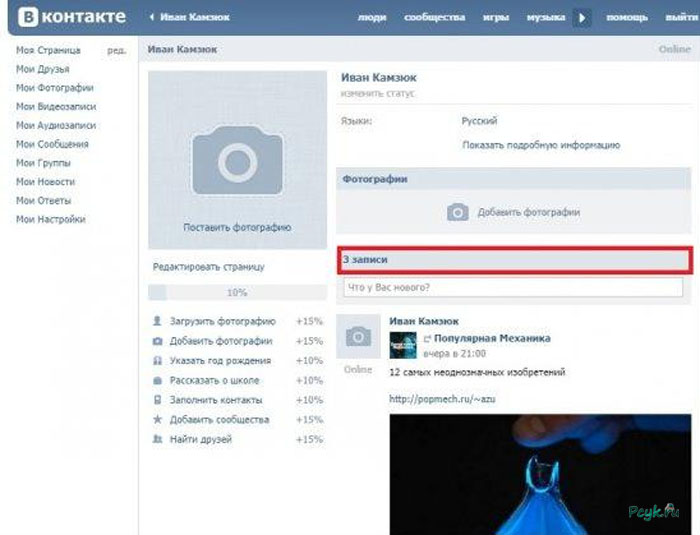 Это позволяет делиться интересными находками через смс или отправлять их в комментарии под тематическими статьями. Значки других социальных сетей (Facebook, Twitter) позволяют размещать запись на их просторах.
Это позволяет делиться интересными находками через смс или отправлять их в комментарии под тематическими статьями. Значки других социальных сетей (Facebook, Twitter) позволяют размещать запись на их просторах.
После появления на стене перепоста, его смогут лайкать и комментировать. Разместивший его пользователь получает возможность закрепить репост поверх страницы или произвести удаления после того, как информация перестанет быть актуальной.
Внести коррективы в оригинальный текст невозможно. Это доступно лишь группе или человеку, разместившему сам текст. В случае его удаления вся информация исчезнет, а на её месте окажется пустой заголовок.
Единственным недостатком необходимо отметить отсутствие поддержки такой системы, как Инстаграм. При желании поделиться записью с ВК приходится использовать экспортную ссылку или прибегнуть к мобильному приложению, что далеко не так удобно и способно вызвать определенные затруднения.
Как сделать репост через мобильное приложения ВКонтакте
Мобильная схема практически ничем не отличается от таковой на компьютерной версии: находим интересную запись, нажимаем на громкоговоритель, расположенный снизу поста.
Появится окно, где будут расположены друзья, которым вы недавно отправляли сообщения. Здесь же можно выбрать получателя, свою страницу, размещение в группе или скопировать прямую ссылку для размещения на сторонних ресурсах.
Больше возможностей можно найти открыв пункт «Ещё». Тут находятся социальные сети и предустановленные вами приложения. Если на вашем телефоне есть Instagram, то он также будет значиться в общем списке. Выбираете необходимую вам программу, нажимаете на неё и отправляете ссылку на интересный пост.
Как узнать, кто сделал перепост
Сделать это можно исключительно в полной версии сайта на компьютере. Наведите на значок репоста и перед вами появится небольшое окошко, где будет указано общее количество людей, совершивших перепост. Если на него нажать, появится полный список людей, воспользовавшихся этой функцией, также можно узреть их комментарии, добавленные к записи.
Убираем репост с чужой страницы
После размещения на своей странице чужой записи, вы в любой момент можете её удалить. Похожим образом работает система, когда репост был сделан от вас, тогда достаточно прибегнуть к безвозвратному уничтожению информации. Но что делать, если пост был слишком важен и человек, скопировавший его к себе на страницу вам противен?
Похожим образом работает система, когда репост был сделан от вас, тогда достаточно прибегнуть к безвозвратному уничтожению информации. Но что делать, если пост был слишком важен и человек, скопировавший его к себе на страницу вам противен?
Достаточно удалить уже имеющуюся запись, добавить в черный список того самого юзера и вновь сделать пост, заодно его преобразовав или устранив возможные недостатки. К слову, обращаться в техподдержку, чтобы те удалили репост со страницы другого человека затея бесполезная, ведь всё можно изменить своими силами.
Если вы просто добавите человека в чёрный список, то это ничего не даст, ведь запись так и останется размещена у него на странице. К сожалению, запретить расшаривание через настройки системы невозможно.
Как ещё используют репосты
Нередко на просторах ВК можно встретить броские заголовки, вроде — «Дарим телефоны за репост». Используют подобное для увеличения общего количества пользователей и подогрева интереса к группе или определённой странице.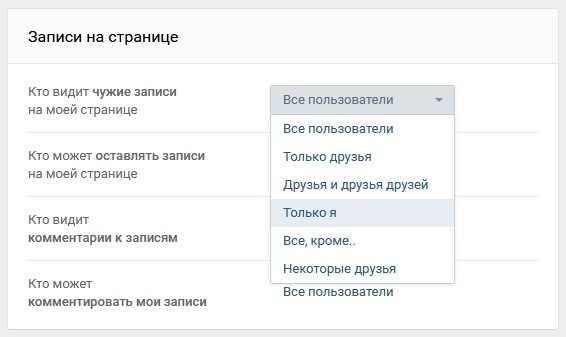
Можно ли в это верить? Всё зависит от того, какая именно группа проводит розыгрыш призов. Если она успела зарекомендовать себя только с положительной стороны, то шансы получить приз на самом деле высоки. А вот розыгрыши, где на кону находится автомобиль или квартира, зачастую вызывают сильное серьёзное недопонимание, ведь никто в здравом уме не будет просто так отдавать технику, а тем более недвижимость.
Совсем иначе обстоят дела с розыгрышем еды, чехлов или футболок. Нечто подобное действительно можно получить бесплатно, ведь пользователи своими репостами тем самым раскручивают бренд, группу и т.д.
В конечном итоге, только вам остается решать, делать репосты или нет, ведь интересной информации действительно много, но вся она точно не вместится на одной странице.
Каждый, кто осваивает эту социальную сеть рано или поздно сталкивается с вопросом, как сделать репост Вконтакте. Этот вопрос чаще всего связан с желанием поучаствовать в конкурсе или просто скопировать понравившийся статус к себе на стену.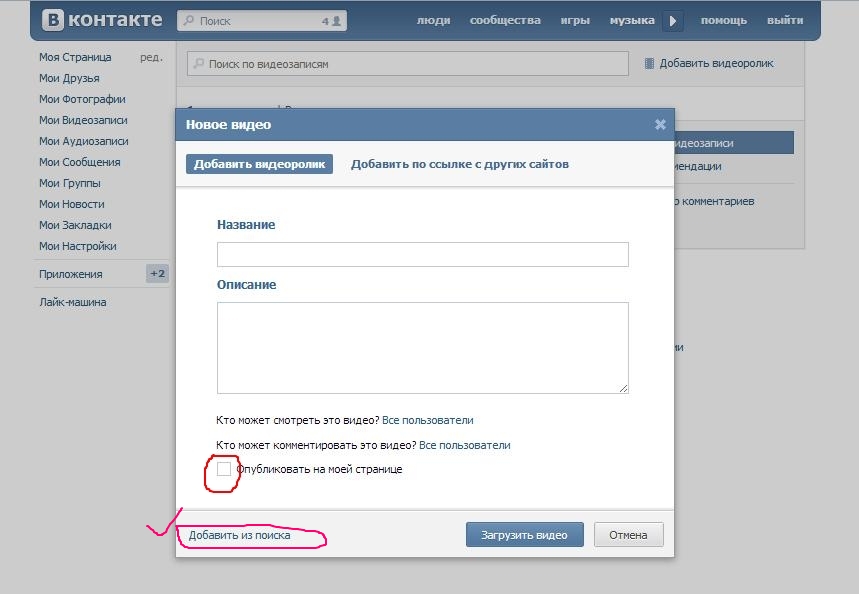 А может вы контент-менеджер, которые делает публикации для группы.
А может вы контент-менеджер, которые делает публикации для группы.
Во всех этих случаях статья будет вам полезна.
Содержание
Что такое репост
Репост — это сохранение или отправка записи другого человека или сообщества на свою стену, друзьям, на стену группы с указанием первоисточника.
Если разобрать семанитку слова, то пост — это запись, а приставка “ре” означает пере. Получается перезапись.
Ключевой момент, чем отличается репост от простого копирования записи себе на стену в том, что видно источник репоста: группу или человека.
Зачем делают репост
- Репост делают, чтобы поделиться какой-то интересной записью, видео, фото у себя на стене, на стене своей группы или в сообщении друзьям.
- Еще одна причина — участие в конкурсе или розыгрыше призов. Организаторы просят сделать репост, чтобы как можно больше людей увидели их пост. Когда вы репостите запись себе на стену, то ее могут видеть ваши друзья в своей ленте.
С появлением умной ленты показ репостов значительно уменьшился, так как вконтакт сам подбирает, что показывать в ленте каждому человеку с учетом его интересов.
Как сделать репост записи
Чтобы сделать репост записи, нужно нажать на кнопку репоста у записи и затем выбрать, куда вы хотите сделать репост.
Кнопка репоста выглядить как стрелочка, смотрящая вправо.
Кнопка репоста в записи на стене группы Вконтакте
Репост на стену
После нажатия на кнопку репоста выйдет окно с настройками репоста.
Окно репоста Вконтакте выбор Друзья и подписчики
Друзья и подписчики
Напишите комментарий, если нужно. Комментарий будет отражать ваше личное отношение к записи. Или бывает, что в конкурсах в качества условия просят написать комментарий к репосту.
Нажмите Поделиться записью
Готово. Так выглядит правильно сделанный репост на вашей стене.
Как выглядит репост на стене вконтакте
Репост в личном сообщении
Можно сделать репост в личном сообщении, тогда видеть репост будут только адресаты.
Можно отправить репост в личном сообщении как одному другу, так и нескольким одновременно.
Важно! Репосты, сделанные в личном сообщении не видны автору поста и не увеличивают счетчик репостов.
Поэтому если вы участвуете в конкурсе и там есть условие сделать репост, то это значит что репост нужно делать именно на стену, а не в сообщении.
Чтобы сделать репост в личном сообщении в окне репоста выберите пункт В личном сообщении .
Выберите одного или нескольких друзей, кому хотите отправить запись.
Напишите текст сообщения.
Нажмите кнопку Поделиться записью .
Окно репоста в контакте выбор Личным сообщением
Сообщение с репостом отправилось.
Репост сделанный в сообщении попадает в раздел Сообщения, там вы можете посмотреть прочитал ваш друг сообщение с репостом или нет.
Репост в беседу
Репост в беседу делается так же как репост в сообщение, через пункт Отправить личным сообщением .
С одним только отличием, вам нужно пролистать список ваших друзей до конца, потому что после них у вас будут отображаться все беседы, в которых вы участвуете и куда можете делать репост.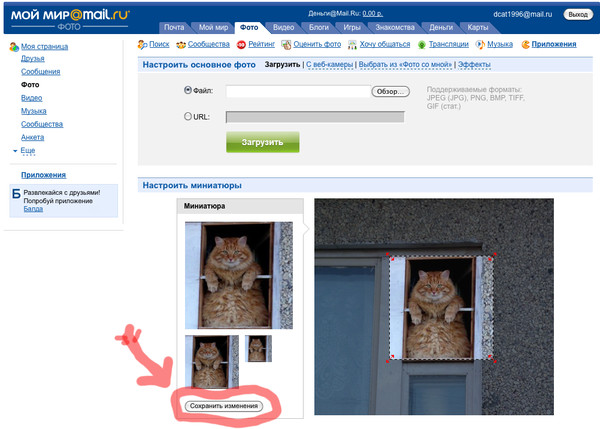
Листаете до конца, выбираете нужную беседу или несколько и нажимаете Поделиться записью .
Вот и весь секрет.
Репост в сообщество/группу
Если вы являетесь администратором или редактором группы/паблика, то у вас есть возможность делать репосты из другой группы в свою группу.
Тогда в окне репоста будет активен пункт Подписчики сообщества .
Окно репоста в контакте выбор Подписчики сообщества
Выбираем его и нажимаем поделиться записью.
Готово, теперь запись появится на стене вашей группы.
Выглядеть репост из группы в группу будет так.
Как выглядит репост из группы в группу
Репост с таймером
Репост с таймером можно делать на свою стену или на стену своей группы.
Для этого в окне отправки репоста нажмите кнопку Еще и выберите пункт Таймер.
Настройка таймера публикации репоста
Появится дополнительное поле внизу, где нужно указать время, когда пост будет опубликован.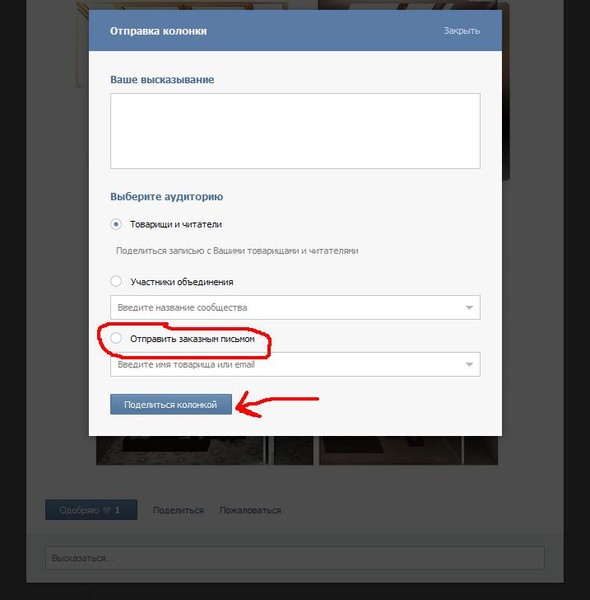
Настройка времени публикации репоста
Отложенные посты очень полезная функция для тех, кто занимается наполнением и публикацией новостей в группах.
Таким образом можно сделать отложенную публикацию любого количества постов и не думать о том, чтобы не забыть сделать публикацию в группе и не заходить в назначенное время вконтакт.
Репост с вложением изображения, видео, документа
Можно не просто делиться какой-то записью, а дополнять ее и своими материалами: видео, документами, изображениями.
Делать вложения можно к репостам как на стену, так и в сообщениях.
Чтобы прикрепить вложение, нажмите на подходящую кнопку внизу окна репоста: камера, пленка, ноты, документ.
Если делаете репост на стену свою или группы, то кнопка Документ прячется под кнопку Еще .
Панель с кнопками для вложений
Репост с пометкой «Это реклама»
Если вы делаете рекламный репост за деньги из другой группы в свою, то желательно поставить метку Это реклама.
Что дает эта метка.
Из-за введения умной ленты простые репосты очень плохо показываются в умной ленте и большинство подписчиков их не видит, эффективность получается низкая.
Чтобы рекламные репосты показывались наравне с обычными записями в вашей группе на них нужно установить метку Это реклама.
Для этого в окне репоста нажмите кнопку Еще и выберите пункт Это реклама .
Тогда у записи появится значок, сообщающий, что это рекламная запись.
Таким образом, рекламу увидят все подписчики вашей группы, которые видят и ваш обычный контент.
Важно! Рекламных записей, размещенных по договоренности, должно быть не больше 3-х в день! А всего можно публиковать не более 5 рекламных записей в день: 3 по договоренности и 2 с биржи.
Если не соблюдать эти ограничения, на сообщество могут наложить санкции.
Репост на мобильном телефоне
На мобильном телефоне репосты делаются почти так же как и в десктопной версии, независимо от того айфон у вас или андроид.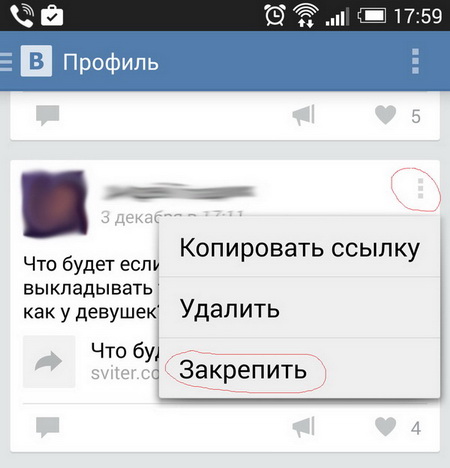
Нужно нажать на кнопку репоста, указать, куда вы собираетесь делать репост
- на свою стену
- на стену своей группы
- друзьям в сообщения или в беседу
Написать комментарий, если нужно.
И нажать Поделиться записью.
Значок репоста в мобильной версии ВК
Как сделать репост в другие соцсети
Фейсбук
Нажмите на значок репоста.
В окне репоста перейдите на вкладку Экспортировать
Нажмите значок Фейсбука
Репост в фейсбук
Если вы не залогинены в фейсбуке, то откроется окно авторизации. Авторизуйтесь и система откроет вам окно настройки репоста.
Если вы уже залогинены в фейсбуке, то сразу попадете в окно настройки репоста.
Настройки репоста в фейсбук
Вы можете указать, где будет опубликована ваша запись:
Кто ее будет видеть — это кнопка друзья.
После нажатия кнопки На Facebook запись будет опубликована.
Инстраграм
С репостами тут все сложно.
Можно настроить синхронизацию Вконтакта с инстаграммом, тогда опубликованные фото из инстаграма будут публиковаться вконтакте.
А вот с репостом из вконтакта в инстаграм ничего не получится, т.к. это довольно закрытая сеть и функция репостов из вконтакта отсутствует.
Как посмотреть, кто репостнул запись
Раньше с этим проблем не возникало, но после судебных разбирательств из-за репостов Вконтакт закрыл возможность видеть, кто сделал репост.
Косвенно можно узнать, кто репостнул запись по лайкам, т.к. когда делается репост, то автоматически ставится и лайк и если его специально не убирать, то по авторам лайков можно примерно прикинуть, кто делал репосты.
Если цифры лайков и репостов не равны, то можно только догадываться, кто из тех, кто поставил лайк, сделал еще и репост.
Чтобы посмотреть, кто поставил лайк, нужно навести курсор на сердечко, появится всплывающее окно, где показаны те, кто поставил лайк. Показываются 6 лайкнувших, чтобы посмотреть всех, нужно щелкнуть по словам «Понравилось N людям».
Показываются 6 лайкнувших, чтобы посмотреть всех, нужно щелкнуть по словам «Понравилось N людям».
Посмотреть кто поставил лайк
Как удалить репост
Со стены
Чтобы удалить репост со стены нажмите на галочку в верхнем правом углу записи и нажмите Удалить запись .
Как удалить репост на стене
Из сообщения
Репост, отправленный в сообщении, удаляется точно так же, как и любое другое сообщения.
Для этого нажмите на кнопку редактирования сообщения. Она появится в верхнем правом углу, когда вы наведете курсор на сообщение.
Значок редактирования сообщения
В окне редактирования сообщения содержимое репоста отобразиться внизу. Нужно навести мышь и нажать на крестик.
Удаление репоста из сообщения
Затем снова отправить отредактированное сообщение, оно будет уже без репоста.
Как кинуть другу ссылку на запись, без репоста
Чтобы поделиться ссылкой на запись по электронной почте или еще где-то не в контакте, нужно нажать на время под названием записи и в контекстном меню выбрать Копировать адрес ссылки .
Как скопировать ссылку на пост
Заключение
В этой статье мы разобрали все мыслимые и немыслимые варианты репостов: на стену, в сообщении, в группу, через мобильный телефон, в фейсбук. Узнали как удалить репост со стены и из сообщений.
Если у вас все еще остались вопросы, то задавайте их в комментариях, обязательно ответим.
Как выложить сообщение на стену в контакте
Содержание
- Как создать пост на стене личной страницы
- Настройки перед публикацией
- Редактирование и другие возможности работы с опубликованным постом
- Создание поста в сообществе
- Заключение
- Как добавлять записи на стену
- Способ 1: Публикация записей на личной странице
- Способ 2: Публикация записей на стене сообщества
- Помогла ли вам эта статья?
- Еще статьи по данной теме:
Пост ВКонтакте – это текст, фото, песня или любая другая информация, опубликованная в сообществе или на стене личной страницы. Сообщения на стене в отличие от личной переписки позволяют донести послание большему количеству друзей, подписчиков или участников сообщества. Поэтому для всех, кто не знает, как сделать пост ВКонтакте, эта статья-инструкция обязательна к прочтению.
Сообщения на стене в отличие от личной переписки позволяют донести послание большему количеству друзей, подписчиков или участников сообщества. Поэтому для всех, кто не знает, как сделать пост ВКонтакте, эта статья-инструкция обязательна к прочтению.
Как создать пост на стене личной страницы
Первым делом необходимо зайти на страничку ВКонтакте, на которой вы решили опубликовать материал. Поле для добавления новой записи находится под блоком с фотографиями. Чтобы сделать поле активным и начать набирать текст, кликните на зазывающую надпись “Что у Вас нового?”
Поле для создания нового поста есть не только на личной странице, но и на странице новостной ленты. Найти его можно в самом верху страницы.
Если никаких элементов, кроме текста, вы не планируете добавлять, то напечатайте ваше сообщение и нажмите кнопку “Отправить”. Текст сразу же отобразится на стене.
Кроме текста, запись может содержать другие материалы, которые можно найти на панели инструментов.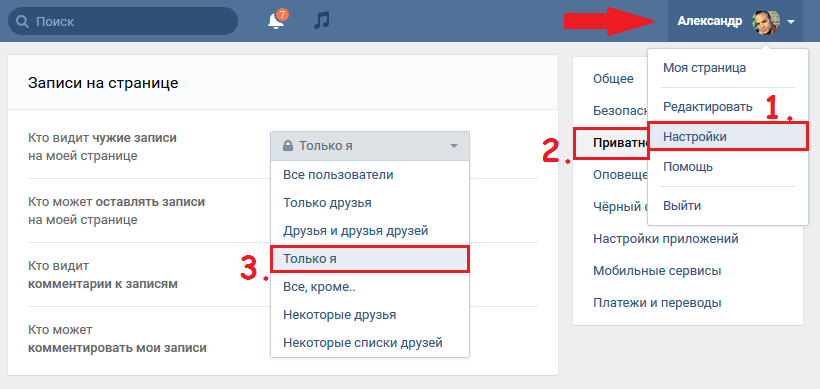 Они сделают запись более заметной и привлекательной.
Они сделают запись более заметной и привлекательной.
- Фотография. Прикрепите изображения из альбома, загрузите фото с компьютера или смартфона.
- Видеозапись. Есть возможность добавить ролик из списка ваших видеозаписей, загрузить видео с компьютера или вставить ссылку на видеоролик с другого сайта (например, с YouTube).
- Аудиозапись. В процессе создания текста вы не сможете загрузить песню со своего устройства, но сможете добавить композицию из списка ваших аудиозаписей или найти ее в ВК. Поэтому если хотите прикрепить свою песню, то предварительно загрузите ее на сервер ВКонтакте через страницу с аудиозаписями.
- Документ. Прикрепите любой файл в одном из поддерживаемых ВК форматов (doc, docx, fb2, png, jpg и др.) размером не более 200 МБ. Пользователи смогут просмотреть содержимое документа и при необходимости скачать файл.
- Статья. Набирать объемный текст в стандартном редакторе не очень удобно. Для статей большого размера лучше использовать специальное вложение “Статья”.
 Вы сможете оформить свои мысли в удобном редакторе, рассчитанном на создание объемных текстов. При переходе по ссылке пользователи увидят вашу статью в отдельном окне.
Вы сможете оформить свои мысли в удобном редакторе, рассчитанном на создание объемных текстов. При переходе по ссылке пользователи увидят вашу статью в отдельном окне. - Заметка. Этот инструмент отошел от своего первоначального предназначения. В последнее время он применяется для создания навигации в группе и вики-разметки. Подробности вы можете узнать в группе, посвященной этой теме – “Вики-разметка ВКонтакте”.
- Карта. С помощью карты можно отметить географическое положение события, о котором идет речь в тексте с точностью до дома.
- Граффити. Набор инструментов для создания простенькой надписи или серьезного рисунка и добавления его на стену.
- Товар. Если вы продаете товары или предоставляете услуги, то можете использовать инструмент “Товар” и запустить продажи прямо с вашей страницы или сообщества. Есть возможность прикрепить на стену созданный ранее товар или добавить новый.
- Опрос. Добавление публичного или анонимного голосования поможет вам собрать статистику или попросить у друзей и подписчиков помощи в принятии сложного решения.

- Постер. Отличный инструмент, который позволит добавить красивый фон к небольшому тексту на стене. Объем статьи должен быть менее 160 символов. В противном случае фоновая картинка пропадет, и останется лишь полотно текста.
- Эмодзи. Сейчас без смайлов не обходится практически ни один текст в социальных сетях. Вы можете добавить любое количество эмодзи в свой пост. А вот возможность добавлять стикеры отсутствует. Их можно отправлять только в комментариях и личных сообщениях.
Не переживайте, если в процессе написания текста вам срочно нужно куда-то отлучиться. Весь набранный текст, прикрепленные фотографии, видеозаписи и другие вложения автоматически сохранятся в редакторе. Вы можете обновлять и закрывать страницу, переходить к другим разделам сайта и даже выходить из своего профиля. По возвращении ваш черновик будет в том же виде, в котором вы его оставили.
Размер одного поста не может быть более 16 834 символов.
Настройки перед публикацией
Создать пост очень просто. Куда сложнее оформить и настроить его так, чтобы он увлек вашу аудиторию и набрал много лайков. Оформление – это уже тема отдельной статьи, а вот с немногочисленными настройками мы разберемся прямо сейчас.
Куда сложнее оформить и настроить его так, чтобы он увлек вашу аудиторию и набрал много лайков. Оформление – это уже тема отдельной статьи, а вот с немногочисленными настройками мы разберемся прямо сейчас.
В настройках есть несколько опций, которые помогут отрегулировать параметры приватности, комментирования и времени публикации.
Приватность. По умолчанию опубликованная вами запись будет видна всем, у кого есть доступ к вашей странице. Чтобы ограничить аудиторию только друзьями, кликните на надпись “Видно всем” и установите галочку напротив пункта “Только для друзей”.
Комментирование. Вы можете полностью запретить комментирование вашей страницы в настройках приватности. Но если нужно ограничить возможность комментирования только одного поста, то это можно сделать прямо перед его выходом в свет. Просто наведите курсор на значок шестеренки и установите галочку возле пункта “Выключить комментарии”.
Уведомления. Чтобы не получать оповещение о каждом лайке, комментарии и репосте, поставьте галочку напротив опции “Не отправлять уведомления”. Она спрятана под значком шестеренки, как и опция выключения комментариев.
Чтобы не получать оповещение о каждом лайке, комментарии и репосте, поставьте галочку напротив опции “Не отправлять уведомления”. Она спрятана под значком шестеренки, как и опция выключения комментариев.
Если вы часто публикуете новые статьи, а ваши друзья и подписчики очень активно на них реагируют, то лучше заранее отключить оповещения в настройках приватности страницы.
Статью совсем не обязательно публиковать сразу. В ВК есть функция отложенного постинга.
Редактирование и другие возможности работы с опубликованным постом
Случается, что публикация на стене выглядит не так, как хотелось бы, или спустя время обнаруживается неприятная ошибка или опечатка. В этом нет ничего страшного. В течение 24 часов после того, как вы выложили пост, его можно отредактировать.
Наведите курсор на стрелку в правой части опубликованной записи, а после выберите пункт “Редактировать”. Откроется редактор, в котором вы сможете изменить какую-то часть текста или даже написать его заново.
Неактуальные материалы на стене можно удалить в один клик. Кнопка удаления также спрятана под стрелкой в правом углу поста. У вас будет возможность восстановить публикацию сразу после того, как вы ее убрали. Ссылка на восстановление появится на месте удаленной записи и пропадет сразу, как только вы обновите страницу или перейдете на другую.
Учтите, что удаленный пост уже никак нельзя будет вернуть после обновления страницы. Если вы хотите сохранить информацию, но при этом убрать ее со стены, используйте инструмент архивирования. Опять же с помощью стрелки откройте меню управления постом и выберите пункт “Архивировать запись”. Никто, кроме владельца страницы, не сможет попасть в архив.
Создание поста в сообществе
Процесс создания и настройки поста в группе или сообществе мало чем отличается от процесса публикации на стене личной страницы. Разместить запись вы можете как в своем сообществе, так и в чужой группе при условии, что в настройках сообщества разрешены публикации от рядовых пользователей.
Зайдите в группу и найдите блок создания новой публикации. Кликните на поле с надписью “Напишите что-нибудь…” и наберите свое сообщение. Добавьте изображения, музыку, видео или любые другие вложения. Выберите время публикации и настройте параметры.
При публикации в сообществе, администратором которого являетесь вы, появляются некоторые дополнительные опции, которых нет в чужой группе. Наведите курсор на значок шестеренки и поставьте галочку напротив пункта “Публиковать от имени сообщества”. Если этого не сделать, то запись будет размещена от вас лично, а не от имени группы. После того как вы поставите галочку, станут доступны дополнительные параметры:
- Возможность включать и выключать комментарии.
- Делать авторскую подпись. Эта опция становится актуальной, если в сообществе несколько администраторов.
- Запретить уведомления о лайках, репостах и комментариях.
- Пометка “Это реклама”. Такая маркировка позволяет разделять рекламные публикации в вашем сообществе от контентных.

Заключение
Как видите, процедура создания поста довольно проста. Подбирайте интересные темы, публикуйте авторские фотографии и видеозаписи. Тогда вы получите максимум внимания со стороны друзей и подписчиков.
В рамках данной статьи мы детально рассмотрим процесс добавления новых записей на стену ВК, который не понятен многим пользователям.
Как добавлять записи на стену
Одним из вариантов размещения новых постов на стене является использование репоста записей. Данный метод подойдет только если нужная запись была ранее добавлена на сайт ВК без особых настроек приватности.
Каждый пользователь данной социальной сети может закрыть доступ к своей стене, ограничив возможности просмотра постов. В рамках сообщества это возможно только путем изменения типа группы на «Закрытый».
Способ 1: Публикация записей на личной странице
Главной особенностью данного метода является то, что в этом случае запись будет размещена непосредственно на стене вашего профиля.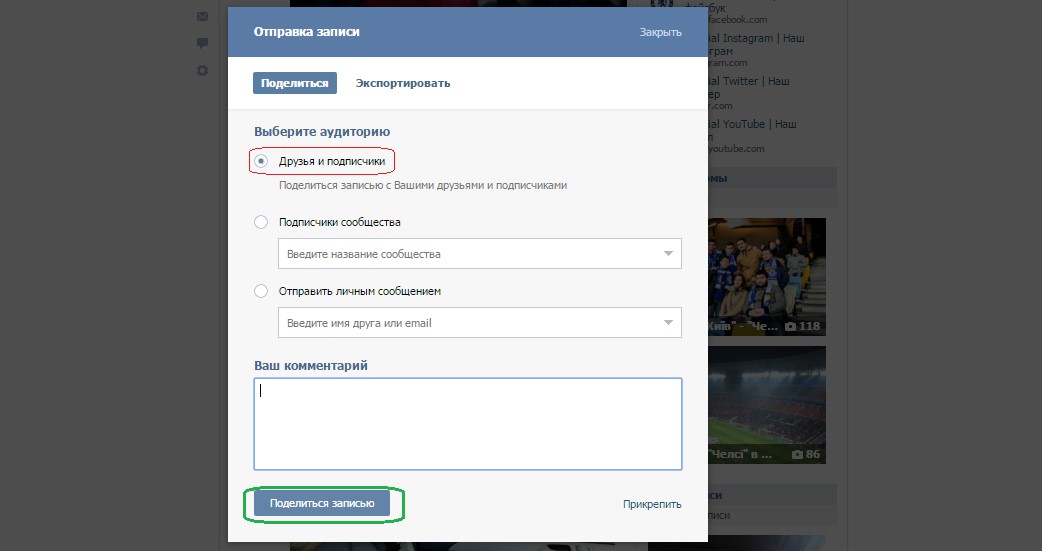 При этом вы сможете без проблем и каких-либо видимых ограничений редактировать ее в полном соответствии с личными предпочтениями.
При этом вы сможете без проблем и каких-либо видимых ограничений редактировать ее в полном соответствии с личными предпочтениями.
Это — единственный метод, который помимо размещения записи позволяет вам установить некоторые настройки приватности.
Любой опубликованный этим способом пост может быть удален благодаря соответствующему руководству на нашем сайте.
- На сайте ВК через главное меню переключитесь к разделу «Моя Страница».
Пролистайте содержимое открывшейся страницы до блока «Что у Вас нового» и кликните по нему.
В основное текстовое поле вставьте необходимый текст, используя ручной ввод или сочетание клавиш «Ctrl+V».
При необходимости используйте базовый набор смайликов, а также некоторые скрытые эмодзи.
С помощью кнопок «Фотография», «Видеозапись» и «Аудиозапись» добавьте нужные медиафайлы, предварительно загруженные на сайт.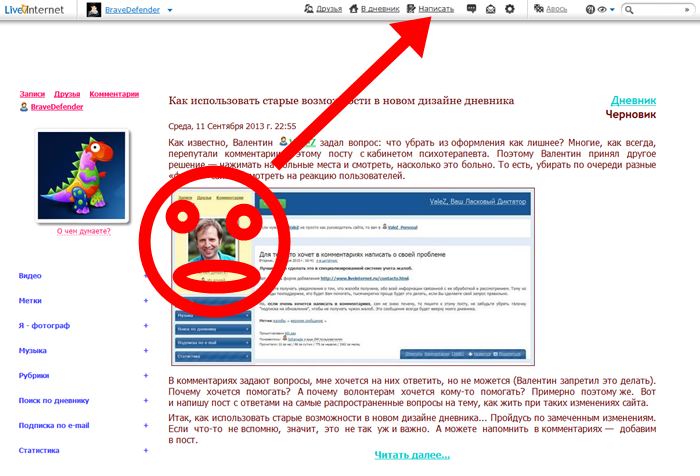
Также вы можете добавить дополнительные элементы через раскрывающийся список «Еще».
Перед публикацией нового поста кликните по иконке замочка со всплывающей подписью «Только для друзей», чтобы установить ограниченные параметры приватности.
Нажмите кнопку «Отправить» для совершения публикации новой записи на стене ВКонтакте.
В случае возникновения необходимости вы можете отредактировать созданный пост без утраты каких-либо данных.
Способ 2: Публикация записей на стене сообщества
Процесс размещения записей в группе ВКонтакте достаточно сильно похож на ранее описанную процедуру за исключением некоторых особенностей. В основном это касается параметров приватности, а также выбора лица, от имени которого размещается пост.
Зачастую в группах ВК публикация записей происходит от имени сообщества с пользовательскими постами через «Предложить новость».
Администрация паблика может не только публиковать, но и закреплять некоторые записи.
- Через главное меню сайта ВК перейдите к разделу «Группы», переключитесь на вкладку «Управление» и откройте нужное сообщество.
Разновидность сообщества не имеет значения.
Заполните текстовое поле, используя существующие возможности, будь то смайлики или внутренние ссылки.
Установите галочку «Подпись», чтобы под записью было размещено ваше имя как автора данного поста.
Если вам необходимо опубликовать запись исключительно от имени группы, т. е. анонимно, то данную галочку устанавливать не нужно.
Не забудьте перепроверить созданный пост на предмет ошибок.
С уверенностью можно сказать, что при условии максимальной внимательности у вас не возникнет проблем, связанных с публикацией новых записей. Всего доброго!
Всего доброго!
Отблагодарите автора, поделитесь статьей в социальных сетях.
Помогла ли вам эта статья?
Еще статьи по данной теме:
Здравствуйте. Я оставила запись на стене, как мне её сохранить, скопировать, быстро найти и т.д. это же мой статус, по сути. Спасибо.
Единственный способ упростить поиск некогда созданной записи — закрепить ее с помощью соответствующей возможности. Это же в принципе можно расценивать в качестве метода сохранения поста, который, однако, при откреплении автоматически переместится в число прочих записей, исходя от даты публикации.
Скопировать пост можно только путем его репоста с указанием конечного места размещения или воспользовавшись возможностями копирования и вставки текста.
Добрый день! Недавно в Вконтакте.
Ситуация: создан в Word текстовый с картинками документ — это небольшая афиша-объявление.
Вопрос: как поставить содержание документа (текст плюс картинки) на стену группы? спасибо
В этом случае вам может помочь вики-разметка.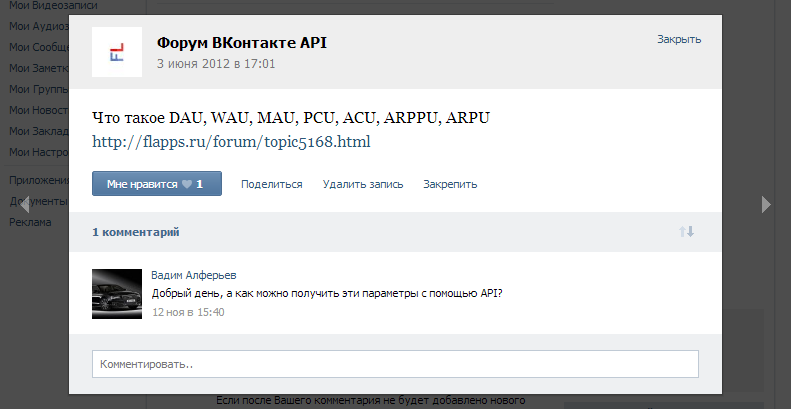
1. Перенесите весь материал из Word в редактор вики-разметки.
2. Фотографии можно загрузить с помощью кнопки «Добавить фотографию» на панели инструментов.
3. Сохранив страницу, из адресной строки браузера возьмите прямую ссылку на нее. Выглядеть она должна следующим образом.
vk.com/page-XXX_XXX
4. После этого вставьте ссылку в блок создания новой записи.
5. Созданная вики-страница будет добавлена в качестве прикрепления.
6. У опубликованного поста появится кнопка «Посмотреть», нажав которую каждый пользователь сможет ознакомиться с полным содержанием.
7. Чтобы пост на стене выглядел привлекательно, можете добавить фотографию в качестве украшения.
Если этот вариант вас по каким-то причинам не устраивает, в качестве альтернативы попробуйте воспользоваться разделом «Статья» в прикреплениях у записи. Редактор статей предоставляет достаточно возможностей, чтобы отобразить содержимое, как это было изначально в Ворде.
Хотела понять, что значит «Создать запись», «Предложить новость», «Создать тему» и т. д. В чём разница ? Именно это я хотела увидеть в Вашей стать.
д. В чём разница ? Именно это я хотела увидеть в Вашей стать.
как можно установить без диска? я потеряла диск?
Здравствуйте. Скажите, что именно Вы хотите установить и какой диск имеете в виду? Статья, если Вы не заметили, о создании записей на стене в социальной сети ВКонтакте.
Здравствуйте. С этим все понятно. Я хочу к себе на стене поделится чьей то записью,но я не хочу чтоб все видели что я их нею записью поделилась.
Здравствуйте. У меня на стене в группе где добавить запись, появилось слово «сейчас» , там рядом галочка и при открытии время публикации, календарь) — как мне её убрать? Потому что никакие фото не прикрепляются, улетают куда-то. Помогите пожалуйста.
Очень просто. Заходите на страницу друга. Под общей информацией и фотографиями будет строчка с надписью «Написать сообщение. » Жмете на нее и пишите все, что хотите. внизу еще появиться кнопка «прикрепить», для отправки фото, аудио или видеозаписей. Однако, если друг ограничил доступ к своей стене, то вы не сможете ничего написать на ней.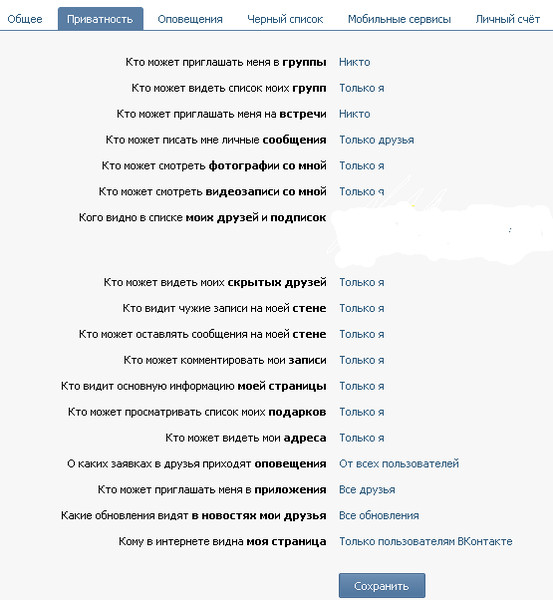
Заходите на страницу нужного Вам человека, находите последнюю запись. Сверху записи будет стоять имя того кто разместил запись. Так вот над этим именем будет надпись «НАПИСАТЬ СООБЩЕНИЕ. «. Нажимаете на эту надпись и оставляете своё сообщение. Под вашей записью справа находится кнопка «ПРИКРЕПИТЬ», с помощью неё можно разместить аудиозапись, видеозапись, или фотографию. Когда всё готово нажимаем на кнопу «ОТПРАВИТЬ».
vk.com — Сохранение аудиозаписей, документов, содержимого стены / Хабр
Я уже давно заметил, что данные в социальных сетях хранятся плохо. Например, сделанный вами репост окажется пустым, если автор оригинальной записи ее удалит. Недавние проблемы с аудиозаписями в vk стали последней каплей, и я решил сохранить локально все данные, которые могут представлять интерес
. Поискав готовые решения, я не нашел ничего, что бы устроило меня, поэтому за несколько дней был написан скрипт на Python.
Цели
Сохранить все, что можно: аудиозаписи, документы, стену. Со стены нужно утащить все приложения к постам, и комментарии со всеми приложениями тоже лишними не будут. Нужно это как минимум затем, чтобы сохранились все посты с музыкой и комментарии, где друзья отправляли хорошие треки
. Сразу скажу, что в моих целях не было читабельного бэкапа дополнительной информации (лайки, время создания записи и прочее).
За дело!
Процесс создания подобного приложения уже не разописан на хабре, поэтому повторять все подробности не стану, опишу шаги работы вкратце, а еще скажу пару слов о пролемах. Чтобы статья не была перегружена исходниками, в конце будет ссылка на github.
Соображения по ходу разработки
- Прежде всего, потребуется завести себе id приложения. Важно, чтобы тип был standalone, иначе некоторые методы vk api будут недоступны.

- Еще нужен id пользователя, данные которого будем сохранять. Свой найти можно на странице настроек
- Чтобы приложение работало, нужно разрешение пользователя, а точнее, access token. Прямого неинтерактивного способа получить токен нет, можно парсить страницу авторизации, но проще — попросить пользователя нажать на кнопку в браузере и скопировать url. За это отвечает функция auth():
url = "https://oauth.vk.com/oauth/authorize?" + \ "redirect_uri=https://oauth.vk.com/blank.html&response_type=token&" + \ "client_id=%s&scope=%s&display=wap" % (args.app_id, ",".join(args.access_rights)) print("Please open this url:\n\n\t{}\n".format(url)) raw_url = raw_input("Grant access to your acc and copy resulting URL here: ") res = re.search('access_token=([0-9A-Fa-f]+)', raw_url, re.I) - У запросов vk api есть ограничение: не более пяти в секунду. Если обращаться к серверу слишком часто, он ответит ошибкой.
 Это достаточно удобно: по коду ошибки можно понять, что скрипт работает слишком быстро, подождать какое-то время и повторить запрос.
Это достаточно удобно: по коду ошибки можно понять, что скрипт работает слишком быстро, подождать какое-то время и повторить запрос.if result[u'error'][u'error_code'] == 6: # too many requests logging.debug("Too many requests per second, sleeping..") sleep(1) continue - Периодически сервер vk требует решить каптчу, подозревая, что клиент — бот. В общем-то, правильно подозревает. Чтобы процесс сохранения не прерывался, приходится просить пользователя перейти по ссылке на картинку, разгадать каптчу и вбить ответ. Это вынесено в функцию с незамысловатым именем captcha():
print("They want you to solve CAPTCHA. Please open this URL, and type here a captcha solution:") print("\n\t{}\n".format(data[u'error'][u'captcha_img'])) solution = raw_input("Solution = ").strip() return data[u'error'][u'captcha_sid'], solution - Ссылки, дополнительную информацию вроде количества лайков и ответы сервера в JSON будем писать в файлы, на всякий случай.
 +=\-()$!#%&,.\w\s]’, ‘_’, name, flags=re.UNICODE).strip())
+=\-()$!#%&,.\w\s]’, ‘_’, name, flags=re.UNICODE).strip()) - Еще одна проблема с именами файлов: могут совпадать, например в случае с документами. Для этого к имени файла добавим (n), где n — первое число, дающее уникальное имя файла.
#file might exist, so add (1) or (2) etc counter = 1 if exists(fname) and isfile(fname): name, ext = splitext(fname) fname = name + " ({})".format(counter) + ext while exists(fname) and isfile(fname): counter += 1 name, ext = splitext(fname) fname = name[:-4] + " ({})".format(counter) + ext
Продолжим
Код обращения к api взят из статьи хабраюзера dzhioev, и добавлена обработка ситуаций, описанных выше. Чтобы было, что сохранять (в случае с обработкой стены), надо сначала узнать количество постов:
#determine posts count
(response, json_stuff) = call_api("wall. get", [("owner_id", args.id), ("count", 1), ("offset", 0)], args)
count = response[0]
get", [("owner_id", args.id), ("count", 1), ("offset", 0)], args)
count = response[0]
Дальше запрашиваем каждый пост по отдельности и разбираем его
for x in xrange(args.wall_start, args.wall_end):
(post, json_stuff) = call_api("wall.get", [("owner_id", args.id), ("count", 1), ("offset", x)], args)
process_post(("wall post", x), post, post_parser, json_stuff)
Результат запроса — это набор данных в JSON, которые разбираются в стандартные для python’а структуры с помощью json.loads() из стандартной библиотеки. В итоге, имеем хэш-массив, в котором некоторые поля (ключ-значение) несут полезную нагрузку, а остальные нас не интересуют. Чтобы руками не писать, какое поле каким методом обрабатывать, воспользуемся мощью рефлексии: будем искать метод, имя которого совпадает с интересующим ключом.
for k in raw_data.keys():
try:
f = getattr(self, k)
keys. append(k)
funcs.append(f)
except AttributeError:
logging.warning("Not implemented: {}".format(k))
logging.info("Saving: {} for {}".format(', '.join(keys), raw_data['id']))
for (f, k) in zip(funcs, keys):
f(k, raw_data)
append(k)
funcs.append(f)
except AttributeError:
logging.warning("Not implemented: {}".format(k))
logging.info("Saving: {} for {}".format(', '.join(keys), raw_data['id']))
for (f, k) in zip(funcs, keys):
f(k, raw_data)
Парсим
Теперь нужно разбираться с полями ответа. Интересные — это attachments, text, comments. Attachments — это список приложений к посту (аудио, картинки, документы, заметки), надо уметь скачивать каждый тип. Определяемся, каким методом обрабатывать каждый attachment, аналогичным способом: по типу аттача ищем метод с подходящим именем. Вот пример «качалки» для аудио:
def dl_audio(self, data):
aid = data["aid"]
owner = data["owner_id"]
request = "{}_{}".format(owner, aid)
(audio_data, json_stuff) = call_api("audio.getById", [("audios", request), ], self.args)
try:
data = audio_data[0]
name = u"{artist} - {title}. mp3".format(**data)
self.save_url(data["url"], name)
except IndexError: # deleted :(
logging.warning("Deleted track: {}".format(str(data)))
return
# store lyrics if any
try:
lid = data["lyrics_id"]
except KeyError:
return
(lyrics_data, json_stuff) = call_api("audio.getLyrics", [("lyrics_id", lid), ], self.args)
text = lyrics_data["text"].encode('utf-8')
...
mp3".format(**data)
self.save_url(data["url"], name)
except IndexError: # deleted :(
logging.warning("Deleted track: {}".format(str(data)))
return
# store lyrics if any
try:
lid = data["lyrics_id"]
except KeyError:
return
(lyrics_data, json_stuff) = call_api("audio.getLyrics", [("lyrics_id", lid), ], self.args)
text = lyrics_data["text"].encode('utf-8')
...
К сожалению, изъятые по просьбе правообладателей аудиозаписи больше не доступны, для них возвращается пустой ответ.
А остальное?
Методы обработки картинок, текста, заметок, закачки документов и остальное — в github. Скажу только, что все аналогично приведенным примерам. Еще скрипт имеет аргументы командной строки, их описывать в статье смысла нет. Примеры и прочие подробности — в readme.
TODO
Я не стал делать сохранение фотоальбомов, потому что у меня там ничего важного не хранится, да и код kilonet из его статьи неплохо работает.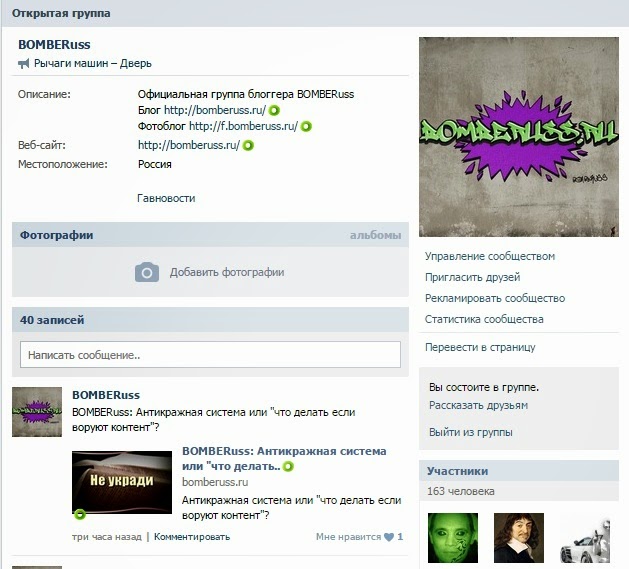 Еще не сохраняются видеозаписи и заметки, мне это показалось не сильно нужным.
Еще не сохраняются видеозаписи и заметки, мне это показалось не сильно нужным.
На последок
Код далек от идеала и не отличается отсутствием костылей, но выполняет поставленную задачу. Надеюсь, кому-то пригодится моя поделка, для сохранения своих записей/документов/музыки, или для обучения.
UPD 18.12.2016
Юзер hiwent говорит, что с 16.12.2016 года vk закрыли возможность использовать API для работы с аудиозаписями. В связи с этим, функционал скрипта, предусмотренный для сохранения аудиозаписей, не работает. В связи с этим можно попробовать «прикинуться» родным приложением vk, апример андроид-версией, или kate mobile. Для них возможность работать с аудиозаписями никуда не пропадет, хотя может быть методы отличаются.
Что означает репост ВКонтакте и как его сделать? Как сделать репост в контакте? Как переслать запись со стены
Как сделать репост записей «ВКонтакте» со стены друзей
Функция «Поделиться» позволяет быстро размещать записи друзей или сообществ на своей стене. Для этого нужно навести курсор на отметку «Нравится» и в появившемся окне выбрать необходимое действие.
Для этого нужно навести курсор на отметку «Нравится» и в появившемся окне выбрать необходимое действие.
Как сделать репост «ВКонтакте» своих записей или групповых публикаций
Стена на вашей странице может быть общедоступной или закрытой. В разделе «Мои настройки» на странице можно отключить комментирование на стене и отметить человека, который может оставлять на ней заметки. После таких изменений ваши посты будут видеть друзья, делиться ими, но ответы на любой опубликованный вами пост можно будет увидеть только на их странице. Стена может послужить вам местом для хранения любимых цитат, высказываний, картинок. Здесь вы можете записать названия книг, которые вы решили прочитать, а также отметить события, которые вы хотели бы посетить.
Созданные вами записи можно отправить на стену в сообществе, в котором вы состоите, а также личным сообщением другу ВКонтакте или по электронной почте.
Выбирайте нужные вам функции стены ВКонтакте, обменивайтесь информацией и наслаждайтесь общением.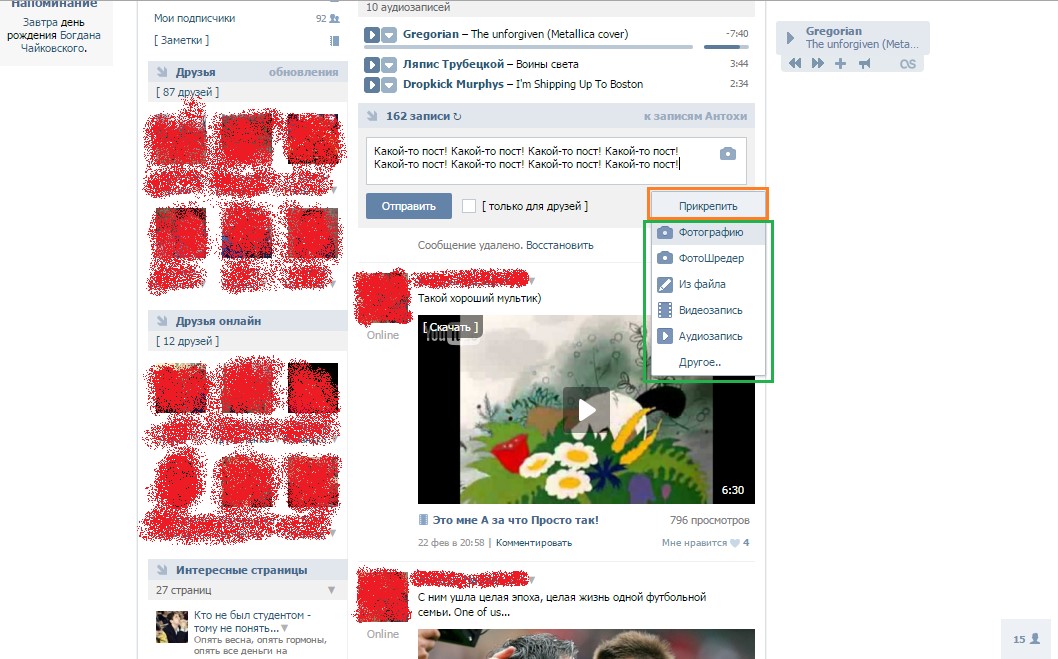
Добрый день. В сегодняшней статье мы поговорим о том, как сделать репост в ВК и узнаем, что пользователи ВК могут делиться записями на своей странице, в сообществах, репостить фото и видео.
Что такое репост
Как сделать репост в ВК: несколько способов
Есть три способа поделиться своими постами:
Как сделать репост записи в ВК
Как быстро сделать репост в ВК? Возьмите любую новость, нажмите на значок со стрелкой под ней.
Поделиться публикацией разрешено в других социальных сетях и даже на сайтах. Если вы перейдете на вкладку «Экспорт», вы сможете загрузить пост в Facebook или Twitter, либо скопировать код, чтобы потом опубликовать его в своем блоге (подробнее об этом см. в ).
Во ВКонтакте можно узнать, сколько людей поделилось этим постом. Рядом со значком есть счетчик. Если вы наведете на него курсор, вы увидите список всех, кто распространил запись.
Как сделать репост в ВК в личном сообщении
Нажимаем на стрелочку — далее пункт «Отправить личным сообщением», из выпадающего списка выбираем друга:
Теперь пост будет отображаться у тех, кому он был отправлен в сообщении. Причем прямо из диалога человек может перейти по ссылке как на паблик, содержащий новость, так и на саму запись, чтобы ознакомиться с ней или прочитать комментарии.
Причем прямо из диалога человек может перейти по ссылке как на паблик, содержащий новость, так и на саму запись, чтобы ознакомиться с ней или прочитать комментарии.
Репост в группу ВКонтакте
Выполняем все описанные выше действия, только в открывшемся окне выбираем пункт «Подписчики сообщества». К сообщению можно прикрепить комментарий, смайлик или вложение.
Следует помнить, что сделать репост в группу ВКонтакте вы сможете только в том случае, если вы являетесь администратором сообщества. Тогда все ваши группы отобразятся в выпадающем списке. В противном случае этот пункт будет неактивен.
Как сделать репост ВКонтакте с телефона
Репост со смартфона делается аналогично. Возьмите нужный пост и нажмите на стрелочку под ним.
Дальше — как на компе. Вы можете выбрать пользователя из предложенных или воспользоваться поиском, опубликовать пост у себя на странице или в сообществе, либо скопировать ссылку. При выборе кнопки «Еще» новость может быть отправлена в другие социальные сети или мессенджеры, на почту и т. д.
д.
Отложенный репост
Отложенный репост ВКонтакте делается аналогично . Для этого под полем комментария выберите «Еще», а затем — «Таймер»
Преимущества репостов или зачем они нужны
Теперь попробуем разобраться, для чего нужны репосты ВК?.
- распространение и сохранение интересной и важной информации в социальной сети ВКонтакте. С их помощью необходимая информация быстро распространяется не только среди друзей, но и по всему большому городу. Таким образом, социальные сети играют роль медиа. Если вы боитесь потерять ценную информацию, просто сделайте репост записи к себе на стену, чтобы быстро найти ее через поиск в нужный момент;
- реклама товаров и услуг. Делая репост вас, другие тем самым продвигают вас и ваш бизнес, собирая целевую аудиторию ВКонтакте, которая затем сможет пользоваться вашими услугами;
- поднятие популярности паблика или конкретного пользователя. Если пост действительно интересный, то пользователи соцсети не только прочитают новость, но и перейдут по ссылке, чтобы больше узнать о вас или паблике.
 Так ВКонтакте продвигают целые бизнес-проекты или просто собирают увлеченных чем-то людей;
Так ВКонтакте продвигают целые бизнес-проекты или просто собирают увлеченных чем-то людей; - заработок. Зарабатывать на репостах можно (но об этом мы поговорим в следующих статьях).
Вывод: репосты играют важную роль в распространении информации в ВК!
Вопросы по репостам:
Вопрос 1. Есть ли ограничение на количество перепостов ВКонтакте?
Ответ: Да есть. Разрешается делать не более 150 репостов в день. После этого операция станет доступна через 24 часа.
Вопрос 2. Как узнать кто сделал репост?
Ответ: Вам нужно навести курсор мыши на счетчик рядом со стрелкой. Появится всплывающее окно, перейдя в которое, вы сможете увидеть всех, кто поделился публикацией.
Вопрос 3. Почему не получается сделать репост из группы?
Вопрос 4. Могу ли я сделать репост в другие социальные сети?
Удачи и до скорой встречи.
В сегодняшнем коротком выпуске я расскажу, как отправить запись разговора ВК. Что такое Разговор? Зайдя в раздел «Сообщения», мы видим диалоги между вами и другими пользователями. Разговор — это тот же диалог. Разница лишь в том, что беседа создается с помощью инструментов социальных сетей. А диалоги — это просто личные сообщения. Разговоры, как правило, имеют больше участников.
Что такое Разговор? Зайдя в раздел «Сообщения», мы видим диалоги между вами и другими пользователями. Разговор — это тот же диалог. Разница лишь в том, что беседа создается с помощью инструментов социальных сетей. А диалоги — это просто личные сообщения. Разговоры, как правило, имеют больше участников.
Как создать беседу в ВК?
Тема статьи:
Все очень просто: откройте «Сообщения» и напротив поиска нажмите «+», затем запишите название беседы и выберите участников среди своих друзей.
Инструкция: как сделать репост в беседу
Появится окно (см. ниже). Выбираем пункт «Отправить личное сообщение», далее в поле «Введите имя или e-mail друга» пишем первые буквы вашего разговора. Разговор появится в выпадающем списке, нажмите на него.
Ваш разговор может не отображаться в раскрывающемся списке. Такое бывает, особенно на компе. Скорее всего это связано с тем, что разговор молодой и не появляется в чате.
Иногда хочется сохранить понравившееся видео или заметку на стене или просто отправить друзьям.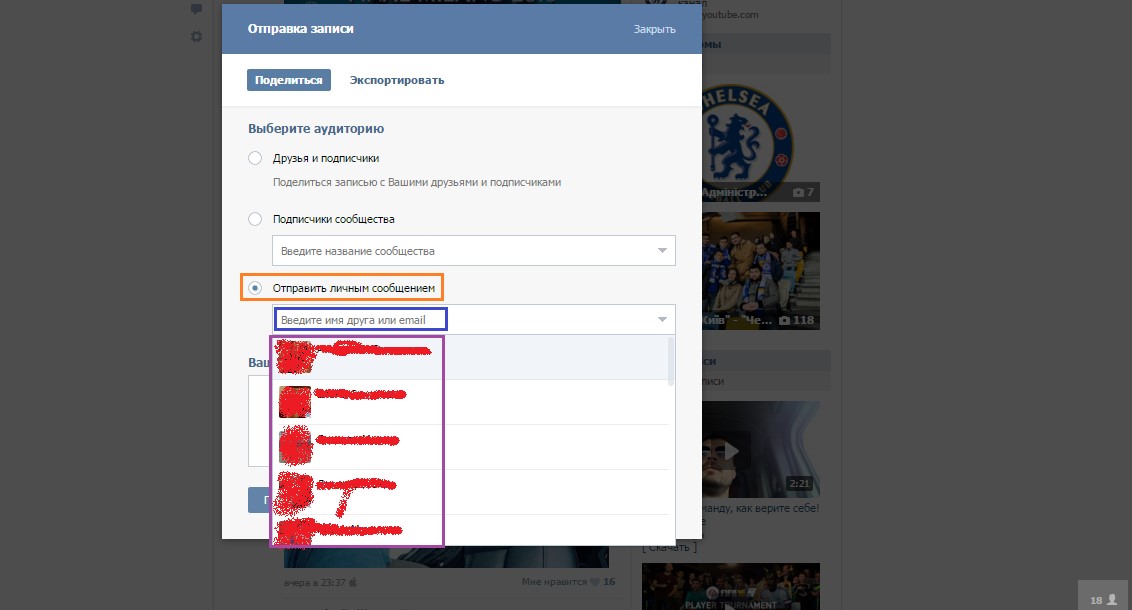 Однако иногда это не работает. Давайте разберемся, почему вы не можете сделать репост из группы ВКонтакте себе на стену.
Однако иногда это не работает. Давайте разберемся, почему вы не можете сделать репост из группы ВКонтакте себе на стену.
У этой проблемы всего 2 причины:
- Понравившийся пост был размещен от имени пользователя;
- Закрытый поселок.
Рассмотрим каждый из этих случаев.
Когда вы хотите отправить пост из открытого сообщества на свою стену ВК:
Это происходит потому, что в сообществах запрещено делать репосты, которые делают пользователи и подписчики группы. Такие запреты связаны с отображением информации при репосте. При добавлении материалов к себе на стену также публикуется название общества, из которого они взяты, тем самым закрепляя авторские права на заметку.
Чтобы читать информацию, размещенную в такой группе, необходимо быть ее участником. Для этого подайте заявку на членство, а модератор или администратор, рассмотрев вашу кандидатуру, примет решение о принятии или отказе. Соответственно, сделать репост с такой страницы тоже нельзя.
Вся информация доступна только подписчикам. Такие материалы нельзя отправлять даже своим друзьям в личные сообщения.
Если вы хотите разместить на стене в ВК, но не можете сделать репост, сделайте следующее:
Если вы являетесь публичным администратором, обратите внимание, что при публикации новой заметки вы можете выбрать способ публикации. От своего имени или от имени сообщества.
ВКонтакте запрещены репосты из групп, где автором поста является пользователь, а не само сообщество. Нельзя делиться новостями из закрытых групп и материалами, которые доступны только участникам.
Привет друзья!
Продолжаем разбираться в интерфейсе ВКонтакте. Сегодня вы узнаете, как сделать репост в ВК, его разновидности, чем он полезен и какие тонкости существуют.
Почему стоит разобраться — этот инструмент эффективен как для личного использования в социальных сетях, так и для ведения бизнес-страниц. Существуют правила, по которым осуществляется копипаста, легализованная сайтом.
Обозначим кратко для ясного понимания, что такое репост. Это функция, позволяющая сохранить выбранную запись к себе на стену, отправить в сообщество или в виде личного сообщения. Пост, которым вы делитесь таким образом, будет показывать первоисточник.
Далее разберемся, что означает само слово, пришедшее к нам из другого языка. К слову «пост», как называются публикации ВКонтакте, добавляется английская приставка «re», что означает «воспроизведение», «повтор». То есть происходит повторение информации, грубо говоря, копипаст.
Это позволяет мгновенно обмениваться и сохранять информацию, в то время как обычное копирование занимает гораздо больше времени. Например, когда нужно сохранить красивую подборку фото или музыки, полезных обучающих материалов или видео. Для воспроизведения материала в том же виде потребуется отдельно загружать картинки и добавлять композиции, документы, видео.
Упрощаем — одним кликом дублируем нужную публикацию и сохраняем.
Как сделать репост записи?
На стене страницы
Для репоста на страницу выберите первый пункт — «Друзья и подписчики». Информация сохранится на стене личной страницы и будет отображаться в ленте друзей и подписчиков.
Информация сохранится на стене личной страницы и будет отображаться в ленте друзей и подписчиков.
В группу/сообщество
Для копирования-вставки в группу выберите второй пункт — «Подписчики сообщества». Список расширится, где вы можете продублировать выбранный пост. После этого его можно закрепить в шапке, как обычную публикацию.
Репост от имени группы
Для этого типа репоста необходимо иметь права администратора. Важное примечание: репостить можно только от имени группы. Вы не можете сделать так, чтобы ваше имя появилось в публикации.
Если этот нюанс важен, то сделайте соответствующий комментарий к записи.
Личное сообщение
Отправив публикацию в виде личного сообщения, вы отправите ее прямо в диалог с выбранным человеком. При выборе нескольких человек будет создана отдельная беседа со всеми участниками.
С комментарием
Функционал ВКонтакте позволяет сделать репост с текстом — добавить комментарий или постскриптум от своего имени.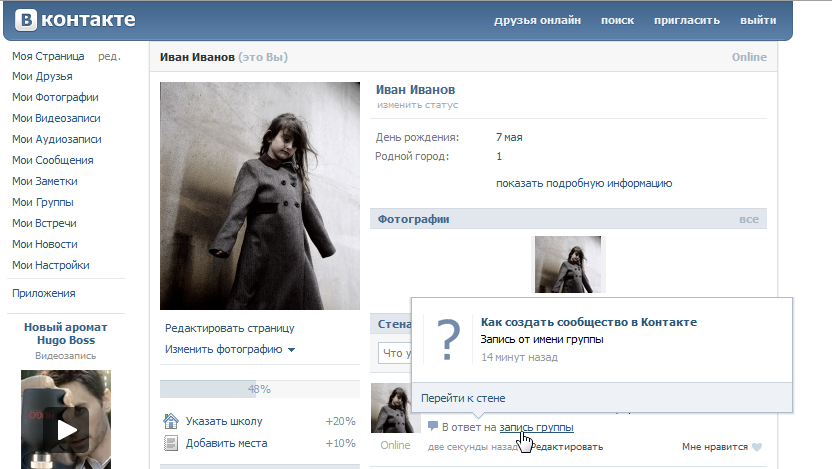 Обратите внимание на специальное поле после меню выбора.
Обратите внимание на специальное поле после меню выбора.
Вы можете добавить фото, аудио или документ со своим комментарием. Однако вы можете прикрепить только один файл.
Отложенный репост
В открывшемся меню выберите дату и время публикации.
По телефону
Действия для репоста с телефона такие же, как и на сайте. Если открыть браузер в мобильной версии, алгоритм тот же.
Нажмите на стрелочку под постом, выберите в меню, куда отправить информацию. Выпадает поле для комментариев и вложения файлов. Когда все будет готово, нажмите «Отправить» — публикация готова.
FAQ
Почему не получается сделать репост из группы ВКонтакте?
Возможны две причины.
Как узнать, кто сделал репост?
Наведите курсор на стрелку и подождите пару секунд. Появится окно с краткими данными о количестве акций и списком людей. Чтобы развернуть всю информацию, нужно нажать на надпись «Общий… человек».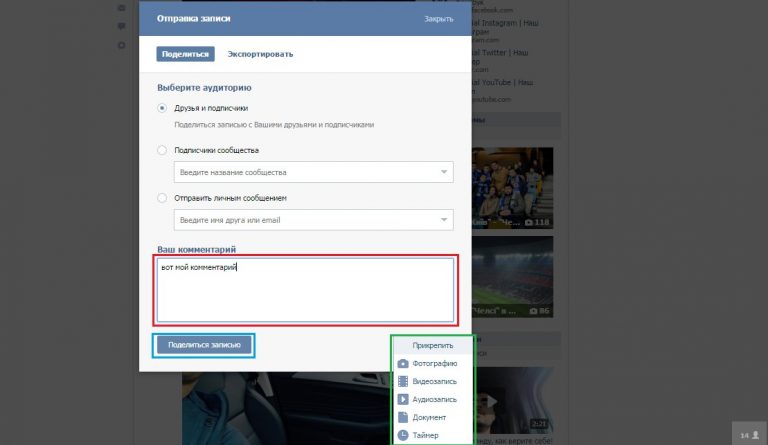 При этом, если ваши друзья поделились записью, именно их имена вы увидите первыми в кратком списке превью.
При этом, если ваши друзья поделились записью, именно их имена вы увидите первыми в кратком списке превью.
Сколько акций вы можете делать в день?
Вывод
Функция репоста проста в использовании и чрезвычайно полезна. Например, его активно используют для соревнований. Сообщества и паблики призывают поставить лайк и сохранить пост на стене, чтобы принять участие в розыгрыше. Победитель выбирается из репоста и вручается подарки.
— тоже частое явление, об этом мы рассказывали в отдельной статье. Заходите, кому интересно, как сделать репост за деньги.
Отмечу, что этот способ соответствует политике авторских прав — безусловный плюс. Минус — множество страниц и пабликов в ВК напоминает банальное копирование друг друга. Чрезмерное использование копипаста усугубляет потребность в авторском контенте.
Среди переполненных репостами страниц внимание цепляется за оригинальные посты, личные мысли и свежий взгляд. Пользуясь замечательной функцией ВК, не забывайте, что все хорошо в меру.
А я прощаюсь с вами, дорогие читатели, до следующей статьи. Удачи и процветания!
Как отправить запись со стены в сообщения. Что значит репост ВКонтакте и как его сделать? Здесь вы можете указать, кому предназначено сообщение
Сам этот термин, как и большинство современных подобных слов, создан путем простого заимствования из английского языка… В нем есть понятие репоста, и хотя обычные словари не смогут дать ему перевод, само звучание уже объясняет, откуда произошло это слово.
Кроме того, его можно посмотреть по частям. Префикс re означает повторяющееся событие, а post переводится как публикация или публикация. Все это позволяет легко найти значение слова — повторяющееся сообщение. Именно для этого люди стремятся научиться делать репост в контакте, ведь таким образом можно легко дублировать различные посты сохраняя при этом оригинальное авторство.
Почему люди используют репосты?
Понятие репост применимо не только к социальной сети вконтакте. Это слово активно используется в Facebook, иногда оно также подходит для действий с социальной сетью Одноклассники. К тому же есть какие-то аналоги. Например, для Твиттера применимы понятия ретвит и ретвит.
Это слово активно используется в Facebook, иногда оно также подходит для действий с социальной сетью Одноклассники. К тому же есть какие-то аналоги. Например, для Твиттера применимы понятия ретвит и ретвит.
Так почему же такие функции так широко распространены? Зачем они нужны в социальных сетях? Дело в том, что эти ресурсы используются не только для отправки личных сообщений, хотя сегодня их можно и репостить друзьям. Огромную часть социальных сетей составляют посты на стенах, в группах и пабликах.
Каждый может написать разнообразную информацию, опубликовать интересный рецепт, забавную или просто красивую картинку. Если человек наткнется на такой пост, то он может захотеть оставить его себе. Здесь на помощь приходит функция репоста. Кроме того, с ее помощью реально отправить фото или информацию какому-то конкретному другу или группе людей.
Наконец, нужно знать, как сделать репост в контакте, если кто-то хочет поучаствовать в конкурсах репостов, популярность которых до сих пор не спадает. Суть их заключается в том, что в сообществах публикуется информация, которая репостнув эту запись, в случае удачного сценария можно получить приз.
Суть их заключается в том, что в сообществах публикуется информация, которая репостнув эту запись, в случае удачного сценария можно получить приз.
Обычно победителя выбирают через специальные приложения, которые отмечают случайным образом аккаунт из числа выполнивших условия, то есть сделавших репост. Часто это просто способ привлечь внимание, но иногда людям удается выиграть приз.
Как сделать репост в контакте?
Теперь, когда понятно, что такое репост и зачем он нужен, нужно разобраться, как делиться различной информацией со своими друзьями или подписчиками? Возможных вариантов несколько. Все зависит от того, что и кому отправляется.
Как сделать репост в контакте:
С обычным постом в группе или на стене все понятно, а как поступить с отдельными файлами? Если вы хотите отправить кому-то найденное вами фото или картинку, то вам нужно действовать следующим образом:
Наконец, вы можете сделать репост личного сообщения, но реально отправить его можно только в какой-то другой диалог с человеком. Делается это так:
Делается это так:
- Войдя в переписку, вам нужно найти фразу, которую вы хотите отправить кому-то другому.
- Вам нужно навести на него курсор, затем нажать левую кнопку.
- Синее выделение и небольшая галочка означают, что сообщение выбрано. Не обязательно отправлять по одной фразе — фактически выделяйте все нужные строки.
- В верхней части вкладки есть синие кнопки Удалить, Спам и т.д. Нужно нажать на Вперед.
- После этого появятся все доступные диалоги, из которых нужно выбрать того, кому предназначено сообщение.
- При нажатии на диалог будет видно, что скопированное сообщение находится в ящике для отправки … Стрелка справа или кнопка Enter доставят репост получателю.
Следует быть внимательным при выборе диалога, так как часто люди отправляют личные сообщения не тому человеку, в том числе тому, кто написал это сообщение.
Видеоинструкция
Здравствуйте уважаемые читатели блога! Вы знаете, что такое репост ВКонтакте? Если да, то все в порядке. Если нет, то давайте разбираться, что означает репост записи ВКонтакте, как его сделать и что он дает.
Если нет, то давайте разбираться, что означает репост записи ВКонтакте, как его сделать и что он дает.
Репост или репост — это копирование поста (поста) и размещение его у себя на стене, при этом оставляя ссылку на первоисточник и не изменяя сам пост.
Конечно, вручную никто не копирует, для того, чтобы сделать репост, достаточно нажать на соответствующую кнопку.
Как сделать репост ВКонтакте?
На скриншоте я отметил значки с репостами и лайками. Вы можете видеть, что на этот пост было оставлено 23 лайка и сделано пять репостов.
На сервисе можно недорого накрутить лайки и репосты ВКонтакте на фото, записи и видео.
Для того, чтобы сделать репост этой записи к себе на стену, нужно просто навести курсор на иконку репоста и нажать на нее.
После нажатия перед вами появится такое окно:
1. Друзья и подписчики (по умолчанию). В этом случае запись будет опубликована у вас на стене и ваши друзья увидят ее в разделе «Новости».
2. Подписчики сообщества. Выбрав из списка сообщество, администратором которого вы являетесь, вы можете разместить пост на стене и тогда этот пост увидят в новостях все подписчики сообщества. Таким образом делается репост в группу ВКонтакте.
Что дает репост записи ВКонтакте?
Кнопка репоста позволяет увеличить охват аудитории поста. Например, вы разместили интересную новость или пост. Ваши друзья видели эту запись в новостях, десять из них сделали репост на свою стену. После этого друзья ваших друзей тоже увидят пост у себя на стене и каждый из ваших десяти друзей получит по пять репостов. Получается, что общий охват аудитории вашего поста составит 60 человек. Так ваша запись становится популярной.
Обычному пользователю интернета не всегда может понадобиться знать, как сделать репост в контакте.
Действительно, с помощью так называемых репостов можно передать уже известную одному пользователю информацию, изображение или видео другим людям, группе или целому сообществу.
Что такое репост?
Этим термином называют размещение чужой записи на своей странице. Чаще всего это сообщение, отправленное другом или размещенное в группе, участником которой является пользователь.
Таким образом, репост — это копия всего поста, но без связанных с ним комментариев.
С помощью этого действия вы сможете тиражировать интересные и актуальные сообщения с другой страницы, повышая их популярность среди друзей, знакомых и товарищей по сообществу.
Чем больше репостов, тем популярнее информация.
А объектом копирования вашего профиля или группы может быть практически любой контент — от фотографии до музыкальной композиции. Также допустим репост видео или ссылки.
Стоит отметить , что репост ВК сразу заметен — по названию страницы, с которой была скопирована информация.
Таким образом, у сообщения сразу два автора — тот, кто сделал репост, и человек или группа, разместившая его ранее.
Если репост несколько, второе имя указывает на первоисточник.
Виды репостов в ВК
Есть несколько вариантов репостов, которые можно сделать в ВКонтакте:
- С одной страницы профиля на свою;
- Из сообщества на стену пользователя социальной сети;
- С профиля на страницу в группе;
- Из одного сообщества в другое;
- Репост в личном сообщении пользователю.
Все правила копирования и распространения информации одинаковы как на компьютере, так и при входе в социальную сеть с телефона или планшета.
При работе в браузере или мобильном приложении иконки ничем не отличаются. Разве что на смартфоне их будет сложнее нажимать.
Правила репоста
Самый простой вид репоста — это копирование поста на стену своего профиля, независимо от того, находится ли исходный пост в сообществе или у другого человека.
Для этого выполните следующие действия:
- Найдите подходящий интересный пост, информацию из которого вы хотели бы видеть на своей странице;
- Нажмите на изображение в форме сердца под сообщением;
- В появившемся меню с изображениями профилей пользователей, которым также понравилась информация, выберите пункт «Рассказать друзьям».

Теперь у вас на стене есть сообщение с другой страницы, которое видят все подписчики.
И, если профиль настроен на просмотр ваших обновлений для всех друзей, они смогут увидеть этот пост при следующем входе в свой профиль.
Для этого используйте значок не в виде сердца, а с изображением маленького мегафона.
Репост с выбором адресата
Совет! Вы можете убедиться, что друзья получат репост с вашей страницы и увидят его в своей ленте новостей, нажав на «мегафон». После этого появится меню для выбора пункта назначения.
Здесь вы можете указать, для кого предназначено сообщение:
- Друзья и подписчики. В этом случае репост пойдет только на стену. Этот метод является необязательным для копирования записи в ваш профиль;
- Подписчики сообщества. Этот параметр доступен только для пользователей, которые также являются администраторами группы. В контакте с.
Если сообществ несколько, в поле ниже следует ввести название того, для подписчиков которого предназначена информация.
При выборе нескольких пользователей автоматически создается беседа между людьми, которым было отправлено сообщение.
Вы можете прикрепить свой комментарий, фотографию с телефона, документ или даже аудио- или видеофайл из вашего альбома к посту, который вы публикуете.
Если здесь выбрать пункт «Таймер», то данные будут отправлены адресатам не сейчас, а в указанное время.
Это может быть полезно, например, для напоминания о событии.
Вкладка «Экспорт» позволяет получить код, который можно использовать для вставки в сообщение, не размещенное в ВКонтакте.
Output
Научившись делать репост, вы сможете делиться интересной информацией, полезными ссылками и даже важной рабочей информацией с друзьями, коллегами и членами сообщества.
С помощью этой простой, но полезной опции информация в социальных сетях может распространяться с поразительной скоростью — ведь количество копий одного сообщения может расти не арифметически, а экспоненциально.
В сегодняшнем коротком выпуске я расскажу, как отправить запись разговора ВК. Что такое Разговор? Зайдя в раздел «Сообщения», мы видим диалоги между вами и другими пользователями. Разговор — это тот же диалог. Разница лишь в том, что беседа создается с помощью инструментов социальных сетей. А диалоги — это просто личные сообщения. Разговоры, как правило, имеют больше участников.
Как создать беседу в ВК?
Тема статьи:
Все очень просто: откройте «Сообщения» и напротив поиска нажмите «+», затем запишите название беседы и выберите участников среди своих друзей.
Инструкция: как сделать репост в беседу
Появится окно (см. ниже). Выбираем пункт «Отправить личное сообщение», далее в поле «Введите имя или e-mail друга» пишем первые буквы вашего разговора. Разговор появится в выпадающем списке, нажмите на него.
Ваш разговор может не отображаться в раскрывающемся списке. Такое бывает, особенно на компе. Скорее всего это связано с тем, что разговор молодой и не появляется в чате.
Иногда хочется сохранить понравившееся видео или заметку на стене или просто отправить друзьям. Однако иногда это не работает. Давайте разберемся, почему вы не можете сделать репост из группы ВКонтакте себе на стену.
У этой проблемы всего 2 причины:
- Понравившийся пост был размещен от имени пользователя;
- Закрытый поселок.
Рассмотрим каждый из этих случаев.
Когда вы хотите отправить пост из открытого сообщества на свою стену ВК:
Это происходит потому, что в сообществах запрещено делать репосты, сделанные пользователями и подписчиками группы. Такие запреты связаны с показом информации при репосте. При добавлении материалов к себе на стену также публикуется название общества, из которого они взяты, тем самым закрепляя авторские права на заметку.
Чтобы читать информацию, размещенную в такой группе, необходимо быть ее участником. Для этого подайте заявку на членство, а модератор или администратор, рассмотрев вашу кандидатуру, примет решение о принятии или отказе. Соответственно, сделать репост с такой страницы тоже нельзя.
Соответственно, сделать репост с такой страницы тоже нельзя.
Вся информация доступна только подписчикам. Такие материалы нельзя отправлять даже своим друзьям в личные сообщения.
Если вы хотите разместить на стене в ВК, но не можете сделать репост, сделайте следующее:
Если вы являетесь публичным администратором, обратите внимание, что при публикации новой заметки вы можете выбрать способ публикации. От своего имени или от имени сообщества.
ВКонтакте запрещены репосты из групп, где автором поста является пользователь, а не само сообщество. Нельзя делиться новостями из закрытых групп и материалами, которые доступны только участникам.
Как восстановить удаленную запись в группе ВКонтакте. Способы восстановить удаленную запись на стене вконтакте
Как восстановить удаленный пост в ВК? Этот вопрос периодически задают не только администраторы и редакторы сообщества, но и некоторые обычные люди. Восстановить можно любой пост, но сложность, скорость и способ восстановления будут кардинально отличаться.
Итак, по порядку.
1) Самый простой способ. Это восстановление только что удаленного поста с помощью кнопки «Восстановить». Запись тут же вновь появится на стене ВКонтакте, и ее можно будет отредактировать. Единственное «но» заключается в том, что этот метод может помочь только до обновления страницы. Как только вы покинете вкладку с удаленным постом, эта возможность пропадет, в результате чего запись уже нельзя будет изменить. Этот способ не является чем-то неизвестным, поэтому не будем на нем задерживаться.
2) Следующий метод Не сильно афишируется, но очень полезно. Не все умеют восстанавливать записи после обновления страницы. Дело в том, что при удалении записей со стены они не стираются из базы данных сервера Вконтакте не сразу, а первое время лишь скрываются от посторонних глаз. Благодаря этому у пользователей есть еще 5 часов времени на восстановление утерянного материала. Для этого необходимо иметь определенные данные и осуществлять процесс со страницы, с которой был удален пост.
Нам понадобится:
– идентификатор общин;
– идентификатор удаленный пост;
— аккаунт, который случайно удалил этот пост.
Знать сообщество довольно просто. Для этого откройте, нажав на время его публикации, и скопируйте цифры после слова «стена» — это и будет нужный нам адрес.idpost — это цифры в посте, идущие после idgroups.
Но, т.к. нужный пост удален, его адрес придется вычислять вручную. Если комментарии в группе закрыты, то это не составит труда, так как все посты в порядке. Но если подписчикам доступна функция комментирования, то алгоритм действий будет следующим:
- Открыть предыдущий пост перед удаленным;
- Подсчитать, сколько комментариев под ним было написано до публикации удаленного поста;
- Добавить к идентификатор к этому посту количество комментариев и дополнительный +1;
- Полученное число является адресом удаленного поста;
Если решение не работает с первого раза, попробуйте еще раз. В качестве альтернативы вы можете продолжить и начать перебирать все возможные значения между двумя сообщениями, которые были опубликованы до и после удаленного.
В качестве альтернативы вы можете продолжить и начать перебирать все возможные значения между двумя сообщениями, которые были опубликованы до и после удаленного.
Когда необходимые данные получены, остается только внести их в соответствующее дополнение. Для этого заходим в настройки страницы, открываем раздел внизу слева «Разработчики» и нажмите на вкладку «Документация». Далее в левом боковом меню нужно нажать на пункт «Список методов» , найдите среди них метод « стена » (настенный) и щелкните по нему. Среди открытых методов выберите « восстановить » , что позволяет восстановить удаленный пост со стены как в сообществе, так и на странице пользователя.
Попасть непосредственно в этот раздел можно по ссылке vk.com/dev/wall.restore. Листаем в низ открывшейся страницы, где видим три поля для ввода текста. Владелец_
я бы-
idcommunities, вставьте свой;post_
я бы-
idpost, вставьте свою версию — ничего не меняйте, оставьте как есть и нажмите «Выполнить». Если все заполнено правильно, компилятор выведет на экран вывода цифру «1», а интересующий нас пост восстановится на стене.
Если все заполнено правильно, компилятор выведет на экран вывода цифру «1», а интересующий нас пост восстановится на стене.
Но помните, что этот метод работает только с постами, которые были удалены не более 5 часов назад. Через сутки и более уже не поможет.
3) Если первые два метода не помогли, и вопрос «Как восстановить удаленный пост в ВК?» еще актуален, то есть еще один вариант. Его даже можно назвать «козырем в рукаве», ведь при наличии нужной информации он может помочь вернуть удаленные посты любого возраста.
Итак, последний вариант… обращение в Службу Поддержки Вконтакте! Вы можете оставить свой билет на странице vk.com/support?act=new&from=sg. В нем обязательно должно быть указано: в какой группе пост был удален, почему, когда и кем. Аналогичное обращение можно сделать, если один из редакторов был взломан и от его имени были удалены все посты со стены. При необходимости в ближайшие часы после отправки тикета вы сможете его отредактировать. Часто агенты поддержки идут вперед и после небольшой пробы восстанавливают весь удаленный контент.
Мы разобрались, как удалить отдельную запись на стене, причем все сразу (см. ). Теперь разберемся как восстановить пост на стене Вконтакте . Есть ли такая возможность.
Как восстановить запись ВК на стене
Перейдите к нужной записи. Откройте меню в правом верхнем углу. Затем нажмите «Удалить запись».
Пока вы не обновите страницу, вместо записи будет доступна ссылка «Восстановить». Нажмите на нее, чтобы восстановить.
Если вы покинете страницу или обновите ее, запись не будет восстановлена.
Посмотреть копию поста в поисковиках
Представим ситуацию. Мы удалили запись, а через некоторое время нам потребовалось ее восстановить. Вконтакте такой функции нет. Как быть?
Есть шанс, что нужная вам информация есть в поисковике. Яндекс и Google хранят копии наших страниц. И обновляется не сразу. Можно попробовать глянуть — возможно нужная запись есть.
Вам нужно будет узнать id вашей страницы (см. ). Перейдите к себе и скопируйте его из адресной строки.
). Перейдите к себе и скопируйте его из адресной строки.
Теперь открываем поисковик и пишем следующий запрос:
Собственный_id сайта:vk.com
Где вместо «Собственный_id» укажите ID вашей страницы. В моем случае запрос будет выглядеть так:
Id3667352 сайт: vk.com
Поиск. Ваша страница будет отображаться в результатах. Откройте меню и выберите пункт «Сохраненная копия» (см. ).
Вы попадете на сохраненную копию своей страницы. Теперь посмотрите на стену и попытайтесь найти нужную запись. В моем случае здесь отображаются данные, которые были вчера. Так что, если я удалил важную запись день назад, я мог бы восстановить ее сейчас.
Видео урок: как восстановить пост на стене ВКонтакте
Иногда по неосторожности можно удалить пост с большим количеством лайков, либо с важной информацией. Например, как это может произойти. Возможно, вы хотели войти в меню функций этой записи и сохранить ее как закладку или отредактировать. Однако случайно была выбрана первая функция «удалить запись».
Однако случайно была выбрана первая функция «удалить запись».
Удаление записи Вконтакте
В этом случае не нужно расстраиваться, ведь на месте удаленного поста моментально появится вкладка «Восстановить». Нажав на нее, запись снова восстановится с тем же количеством лайков, репостов, комментариев, а также с тем же количеством просмотров.
Восстановление удаленной записи
Но стоит отметить, что вкладка «Восстановление» будет доступна до тех пор, пока вы не обновите страницу. После обновления страницы рекавери исчезнет.
В том случае, если вы удалили пост и обновили страницу, то все гораздо сложнее. Поэтому вам нужно зайти в группу или страницу, на которой был размещен удаленный пост. Нажмите на последнюю запись на этой странице и скопируйте ее адрес.
Однако в адресной строке поста нас интересуют последние цифры.
После слова стена цифры вместе с тире — -82809837 это id группы, последние цифры 13037 это id этого поста. Если удаленный пост был предыдущим, то его id будет 13036.
Если удаленный пост был предыдущим, то его id будет 13036.
Затем вам необходимо посетить сервис https://vk.com/dev/wall.restore, который предназначен для восстановления удаленной информации Вконтакте. А вот в группе восстановить эту запись можно только при наличии в ней прав администратора. У этой службы есть пример столбца запроса. Вместо данных, которые там будут, нужно ввести свои данные. В первую колонку owner_id введите id группы. В нашем случае это -82809837. Во второй столбец введите id удаленного поста. Как определить его номер, мы разобрались. Нужно посмотреть id предыдущего или следующего поста, и таким образом можно будет узнать id удаленной записи. В третьем столбце никаких изменений делать не нужно. Далее нажмите на вкладку «выполнить», и пост появится в группе или на странице.
Восстановление удаленного сообщения по id группы
В некоторых случаях восстановление будет невозможно. Эта функция работает только в течение 5 часов с момента удаления записи. Если прошло больше времени, то восстановить запись уже не получится. Также не подлежат восстановлению удаленные посты, которые были в оффере или зависли на таймере.
Если прошло больше времени, то восстановить запись уже не получится. Также не подлежат восстановлению удаленные посты, которые были в оффере или зависли на таймере.
У многих пользователей на стене ВКонтакте много полезной и интересной информации: фотографии, музыка, памятные сообщения. Но это ненадежное хранилище, потому что любые записи могут быть случайно стерты. Особенно обидно, если информация, представленная в посте, была уникальной, то есть вы не сможете ее репостнуть или опубликовать повторно. Не нужно расстраиваться раньше времени: удаленные данные можно вернуть, если знать, как действовать в этой ситуации.
Мгновенное восстановление
Если вы случайно удалили сообщение на стене ВКонтакте, но не успели обновить страницу или выйти из профиля, то восстановить запись можно в один клик. Обратите внимание: на месте удаленной записи появилась ссылка «Восстановить». При нажатии на нее информация, которую вы стерли, снова появится на стене ВК.
Вы можете удалять и восстанавливать записи ВКонтакте сколько угодно раз. Единственное условие — нельзя обновлять или закрывать страницу. После обновления страницы ссылка «Восстановить» исчезнет, и вы больше не сможете вернуть удаленный пост на стене ВК.
Единственное условие — нельзя обновлять или закрывать страницу. После обновления страницы ссылка «Восстановить» исчезнет, и вы больше не сможете вернуть удаленный пост на стене ВК.
метод wall.restore
Если вы удалили сообщение и закрыли профиль ВК или обновили страницу, то для возврата записи вам придется воспользоваться доступным в документации разработчика методом wall.restore. Этот способ позволяет восстановить запись на стене пользователя ВК или сообщества в течение нескольких часов после удаления.
Для успешного применения этого метода необходимо знать два параметра — ID страницы пользователя или сообщества ВК, а также ID удаленного поста. Если вы заменили ID на слова в адресе профиля или группы ВКонтакте, то вам необходимо найти цифровые идентификаторы.
- Откройте любой пост на стене.
- Нажмите на адресную строку браузера, чтобы увидеть полный адрес сообщения.
Обратите внимание на цифры после слова «стена». «-96339986» — это идентификатор сообщества, «229» — это идентификатор поста ВКонтакте.
Наибольшую трудность представляет определение идентификатора удаленного поста, который приходится выбирать из интервала между записями. Посты и комментарии нумеруются подряд, поэтому для определения ID удаленного сообщения нужно смотреть на номер предыдущего и последующего сообщений. Из этого интервала необходимо выбрать идентификатор сообщения, которое необходимо восстановить. Нумерация обычно идет по порядку — 229, 230, 231 и т. д., чтобы можно было быстро найти нужный номер.
Будьте внимательны: для сообществ ВКонтакте ID указывается со знаком «-», то есть в запросе нужно будет написать «-96339986».
Найденные идентификаторы помещаются в окно «Пример запроса». После нажатия кнопки «Выполнить», если вы все сделали правильно, на стене ВК появится информация, которую вы случайно стерли. Других способов восстановить пост нет, поэтому если метод wall.restore не помог, то вернуть удаленные данные не получится.
recoveryit.ru
Как восстановить запись на стене Вконтакте?
Мы разобрались, как удалить отдельную запись на стене, причем все сразу (см. как очистить все записи в ВК). Теперь разберемся, как восстановить пост на стене Вконтакте. Есть ли такая возможность.
как очистить все записи в ВК). Теперь разберемся, как восстановить пост на стене Вконтакте. Есть ли такая возможность.
Как восстановить запись ВК на стене
Перейдите к нужной записи. Откройте меню в правом верхнем углу. Затем нажмите «Удалить запись».
Пока вы не обновите страницу, вместо записи будет доступна ссылка «Восстановить». Нажмите на нее, чтобы восстановить.
Если вы покинете страницу или обновите ее, запись не будет восстановлена.
Посмотреть копию поста в поисковиках
Представим ситуацию. Мы удалили запись, а через некоторое время нам потребовалось ее восстановить. Вконтакте такой функции нет. Как быть?
Есть шанс, что нужная вам информация есть в поисковике. Яндекс и Google хранят копии наших страниц. И обновляется не сразу. Можно попробовать глянуть — возможно нужная запись есть.
Вам потребуется узнать id своей страницы (см. как узнать id пользователя ВКонтакте). Перейдите к себе и скопируйте его из адресной строки.
Теперь открываем поисковик и пишем следующий запрос:
Собственный_id сайта:vk.com
Где вместо «Ваш_id» укажите ID вашей страницы. В моем случае запрос будет выглядеть так:
Id3667352 сайт: vk.com
Поиск. Ваша страница будет отображаться в результатах. Откройте меню и выберите пункт «Сохраненная копия» (см. как просмотреть удаленную страницу ВКонтакте).
Вы попадете на сохраненную копию своей страницы. Теперь посмотрите на стену и попытайтесь найти нужную запись. В моем случае здесь отображаются данные, которые были вчера. Так что, если я удалил важную запись день назад, я мог бы восстановить ее сейчас.
Видео-урок: как восстановить запись на стене ВКонтакте
Читайте также:
Как вы понимаете, не всегда удается восстановить удаленную запись со стены. Поэтому, если есть вероятность, что она вам потом пригодится, воздержитесь от ее удаления.
На связи
Одноклассники
(1 участников, средний рейтинг: 5. 00 из 5) Идет загрузка…
00 из 5) Идет загрузка…
vksetup.ru
Как восстановить стену в ВК?
Если в какой-то момент вы захотите удалить сообщения со стены, вы всегда можете это сделать. Другой вопрос – восстановление записей на стене. Как это сделать?
Если вы удалили записи со стены, допустим, вчера, а сегодня пожелали их восстановить, то по нажатию пальца это не сработает, так как ВКонтакте не предлагает такой возможности.
А вот если вы просто удалили пост, но не перезагружали страницу, такая возможность есть. Посмотреть на себя. Берем запись на стене и нажимаем на крестик, чтобы ее удалить.
Система пишет, что сообщение было удалено, но мы все равно можем его восстановить, нажав на одноименную кнопку.
Главное не перезагружать страницу!
Кроме того, записи со стены никуда не исчезают, если вы удаляете свою страницу, но при этом успеваете восстановить ее до окончательного удаления с сайта ВК.
vkhelpnik.com
Способы восстановить удаленную запись на стене ВКонтакте
Наверное, каждому случалось, что он репостил себе на стену понравившийся пост из группы ВК или со страницы контактов друга (а он всегда содержал самая нужная, интересная и важная информация за всю вашу жизнь), но со временем она была случайно удалена. А потом паника…
А потом паника…
Ну, раз ты это читаешь, значит, первый шок уже прошел и мы можем тебя порадовать!
Решение #1
Все будет гораздо проще, если вы еще ничего не успели сделать после нажатия на знаменательную кнопку, изменившую жизнь вашей стены (похоже на крест). Тогда вам просто нужно нажать на надпись «Восстановить» и произойдет чудо!
Так же плюсом данного способа является его безлимитность (можно делать это 24 часа в сутки 7 дней в неделю пока не устанут пальцы)
Решение вопроса №2
Разработчики ВКонтакте предусмотрели недостоверность записей и сделали возможным восстановление удаленных постов (даже после поспешного обновления страницы), чтобы можно было вернуть утерянную информацию обратно.
Что мне нужно сделать:
Гордись собой, если снова увидишь пост на стене контактов!
Предупреждения:
- Только вы можете восстановить!
- Только в течение 5 часов
- Будьте осторожны 😀
Комментарии от HyperComments Оцените статью: Загрузка. ..
..
У многих пользователей на стене ВКонтакте много полезной и интересной информации: фотографии, музыка, памятные сообщения. Но это ненадежное хранилище, потому что любые записи могут быть случайно стерты. Особенно обидно, если информация, представленная в посте, была уникальной, то есть вы не сможете ее репостнуть или опубликовать повторно. Не нужно расстраиваться раньше времени: удаленные данные можно вернуть, если знать, как действовать в этой ситуации.
Мгновенное Восстановление
Если вы случайно удалили сообщение на стене ВКонтакте, но не успели обновить страницу или выйти из профиля, то восстановить сообщение можно в один клик. Обратите внимание: на месте удаленной записи появилась ссылка «Восстановить». При нажатии на нее информация, которую вы стерли, снова появится на стене ВК.
Вы можете удалять и восстанавливать записи ВКонтакте сколько угодно раз. Единственным условием является то, что вы не можете обновить или закрыть страницу. После обновления страницы ссылка «Восстановить» исчезнет, и вы больше не сможете вернуть удаленный пост на стене ВК.
метод wall.restore
Если вы удалили сообщение и закрыли профиль ВК или обновили страницу, то для возврата записи вам придется воспользоваться доступным в документации разработчика методом wall.restore. Этот способ позволяет восстановить запись на стене пользователя ВК или сообщества в течение нескольких часов после удаления.
Для успешного применения этого метода необходимо знать два параметра — ID страницы пользователя или сообщества ВК, а также ID удаленного поста. Если вы заменили ID на слова в адресе профиля или группы ВКонтакте, то вам необходимо найти цифровые идентификаторы.
- Откройте любой пост на стене.
- Нажмите на адресную строку браузера, чтобы увидеть полный адрес сообщения.
Обратите внимание на цифры после слова «стена». «-96339986» — это идентификатор сообщества, «229» — это идентификатор поста ВКонтакте.
Наибольшую трудность представляет определение идентификатора удаленного поста, который приходится выбирать из интервала между записями. Посты и комментарии нумеруются подряд, поэтому для определения ID удаленного сообщения нужно смотреть на номер предыдущего и последующего сообщений. Из этого интервала необходимо выбрать идентификатор сообщения, которое необходимо восстановить. Нумерация обычно идет по порядку — 229, 230, 231 и т. д., чтобы можно было быстро найти нужный номер.
Посты и комментарии нумеруются подряд, поэтому для определения ID удаленного сообщения нужно смотреть на номер предыдущего и последующего сообщений. Из этого интервала необходимо выбрать идентификатор сообщения, которое необходимо восстановить. Нумерация обычно идет по порядку — 229, 230, 231 и т. д., чтобы можно было быстро найти нужный номер.
Будьте внимательны: для сообществ ВКонтакте ID указывается со знаком «-», то есть в запросе нужно будет написать «-96339986».
Ways to forward Instagram posts to VKontakte ▷ ➡️ IK4 ▷ ➡️
IK4
3 Reading Min
Ways to forward Instagram posts to VKontakte
Today, Instagram and the social network VK are used by an внушительное количество пользователей, постоянно совмещающих их друг с другом. В этом смысле в мобильном приложении и на веб-сайте есть несколько элементов, которые позволяют пересылать записи между ресурсами. По ходу статьи мы расскажем, как скопировать любой пост в Инстаграм и опубликовать во ВКонтакте.
По ходу статьи мы расскажем, как скопировать любой пост в Инстаграм и опубликовать во ВКонтакте.
СОДЕРЖАНИЕ
- 0.1. Репост Post Instagram в VK
- 0,2 Метод 1: Трансфер в другую заявку
- 0.3 Метод 2: Переписка со ссылкой
- 1 Заключение:
- 9191 1,0100
- 1 Заключение:
- 9191 1,0100
- . эта статья помогла вам?
Репост поста из Инстаграм в ВК
Процесс дублирования постов из Инстаграм в ВК сводится всего к двум методам, немного отличающимся по удобству. Кроме того, какой бы метод ни был выбран, полного сходства позиций добиться не удастся.
Способ 1: Перенести в другое приложение
К сожалению, по состоянию на конец 2019 года в Инстаграме нет якоря ВКонтакте и всех сопутствующих функций, из-за чего вам придется прибегнуть к менее удобному варианту создания репоста. Для этого, так или иначе, на мобильное устройство должно быть установлено официальное ПО обеих социальных сетей.

Читайте также: Ссылка ВКонтакте на Instagram
- Откройте приложение Instagram на телефоне и с помощью нижней панели перейдите на вкладку постов. Здесь вам нужно выбрать публикацию, которой вы хотите поделиться, и коснуться значка с тремя точками в правом верхнем углу.
- В появившемся окне необходимо нажать на строку «Поделиться». И выберите. «ВКонтакте». . Этот пункт будет доступен только в том случае, если на вашем смартфоне установлено соответствующее приложение.
- На следующем шаге выберите тип публикации, будь то личное сообщение или запись на стене. При этом откроется стандартное окно «Поделиться». С возможностью персонализации конфиденциальности и даты публикации.
- Чтобы закончить, нажмите значок галочки в правом верхнем углу экрана, и это завершит процедуру.
В отличие от переадресации с «Связанные аккаунты». В случае обычной позиции создалась бы обычная позиция без специальных иконок с указанием источника.
 Также текст поста может содержать много ненужной и нечитаемой информации.
Также текст поста может содержать много ненужной и нечитаемой информации.Способ 2: перепубликовать по ссылке
Если первый вариант предоставляет более-менее удобный способ создания переадресации, то в этом случае придется пожертвовать временем, выполняя каждый шаг дублирования вручную. Метод заключается в использовании функции «Копировать ссылку». , доступный в любой версии Instagram, в том числе на сайте.
- Как и прежде, выберите нужную запись в своей истории или на своей странице и коснитесь значка с тремя точками в правом верхнем углу. В открывшемся окне необходимо использовать элемент «Копировать ссылку». .
- После успешного создания копии на экране появится уведомление. Теперь можно закрыть Инстаграм и открыть приложение ВКонтакте.
- Независимо от страницы нажмите на блок Что в тебе нового? и нажмите и удерживайте любую область текстового поля в течение нескольких секунд. Когда появится всплывающее окно, выберите «Вставить».
 .
. Примечание: Вы также можете использовать личные сообщения для вставки.
Если добавление прошло успешно, под блоком появится ссылка на Instagram. Наконец, настройте другие параметры по своему вкусу и коснитесь флажка, расположенного в верхнем углу экрана.
Этот метод, хотя и универсальный, имеет много недостатков практически по всем критериям. Однако, если вам срочно нужно поделиться одной записью, этот вариант все же заслуживает рассмотрения.
Мы представили все доступные на сегодняшний день методы, каждый из которых не подходит для использования на постоянной основе. Если вас не устраивают оба варианта, вам остается только ждать и желать, чтобы между Инстаграм и ВКонтакте снова появилась удобная связь.
Мы рады, что смогли помочь вам с вашей проблемой.
Опишите, что вам не помогло.
Наши специалисты постараются ответить как можно быстрее.Помогла ли вам эта статья?
Вы также можете:
Какой размер в пикселях у листов а4 а3 а2 а1 и а0 в зависимости от dpi
Как удалить учетную запись Facebook без пароля и электронной почты
Как узнать, кто стоит за профилем в инстаграме
Как удалить узнать кто отменил сообщение в инстаграме
Как узнать взломан ли айфон
Как установить IPTV на Fire TV Stick
Что делать если пропадают изображения из галереи на Андроиде
Spotify взломал IOS 2021, Как установить?
Как скопировать ссылку на свой профиль в инстаграме
Как узнать, кто стоит за профилем Facebook
Устранение неполадок с красным индикатором LOS на маршрутизаторе
Как узнать идентификатор учетной записи MI на смартфоне Xiaomi
Как установить IPTV на Fire TV Stick
Как изменить идентификатор электронной почты Supercell
Как разблокировать каналы Iphone Telegram
как скрыть, на кого я подписан в instagram
Как исправить ошибку требует действий с учетной записью Google
e_fail 0x80004005 ошибка в Virtualbox, причины и решения
Как внести свое имя в список WhatsApp
Как удалить свой аккаунт Shein
Устранение неисправности красной лампочки LOS на роутере
Как посмотреть сколько сообщений в чате
Как разблокировать Iphone Telegram каналы
Как отправить самоуничтожающиеся фото или видео в Telegram
Как скачать Истории в Facebook с ПКInstagram
Профиль Джохара Царнаева ВКонтакте и его чеченская самоидентификация.
 Согласно его профилю в «ВКонтакте», «русском Facebook», подозреваемый во взрыве на Бостонском марафоне Джохар Царнаев был фанатом чеченской футбольной команды «Терек Грозный».
Согласно его профилю в «ВКонтакте», «русском Facebook», подозреваемый во взрыве на Бостонском марафоне Джохар Царнаев был фанатом чеченской футбольной команды «Терек Грозный».Фото Расула Яричева/Epsilon/Getty Images
Когда два брата, которые предположительно ответственны за взрывы на Бостонском марафоне, были впервые идентифицированы как этнические (чеченцы) русские, первое, что я сделал, это проверил ВКонтакте, или ВК, аккаунт младшего брата, Джохара Царнаева. ВКонтакте часто называют «русским Facebook», и не без оснований: его назначение, полезность и даже графический пользовательский интерфейс делают его точной копией более известной американской социальной сети. Мне очень хотелось узнать, прольет ли его аккаунт ВКонтакте какой-нибудь свет на вопрос, который мы все задаем: почему? Когда средства массовой информации брали интервью у его друзей из старшей школы и колледжа, все они описывали его как забавного, милого, общительного, легко вписывающегося ребенка.

Страница Джохара ВКонтакте в целом подтвердила то, что говорили люди, знавшие его в Бостоне: хотя он называл свою веру «исламом» и делал несколько постов, которые определенно были происламскими и прочеченскими, его комментарии и комментарии друзей (ранее до того, как его идентифицировали как подозреваемого во взрыве, когда его стена была завалена комментариями) были довольно приземленными, сосредоточенными на типичных подростковых мужских интересах, таких как футбол и поп-музыка, — скорее, как его лента в Твиттере. Если у него и был какой-то главный интерес, так это чеченская футбольная команда «Терек Грозный».
Тем не менее, в Интернете было четкое ощущение идентичности: он, возможно, не говорил со своими американскими друзьями о нюансах этнического чеченства, но он четко идентифицировал себя как чеченец в ВК.
 Многие из его друзей и людей, которые писали на его стене, были чеченцами, и он указал чеченский как один из своих языков, даже время от времени публикуя сообщения на нем. У него также было чувство юмора, часто направленное на его этническую принадлежность, как в этой шутке, которую он опубликовал: «Проезжает машина, в которой чеченец, дагестанец и ингуш. Вопрос: кто за рулем?» Ответ: «Полиция».
Многие из его друзей и людей, которые писали на его стене, были чеченцами, и он указал чеченский как один из своих языков, даже время от времени публикуя сообщения на нем. У него также было чувство юмора, часто направленное на его этническую принадлежность, как в этой шутке, которую он опубликовал: «Проезжает машина, в которой чеченец, дагестанец и ингуш. Вопрос: кто за рулем?» Ответ: «Полиция».Хотя официальными языками службы являются английский, русский и украинский, можно использовать и другие языки, включая чеченский. Этот демократический подход прагматичен при работе с большой и разнообразной пользовательской базой, но все же он резко контрастирует с тем, как в советские времена власти не поощряли даже говорить на чеченском языке. ВКонтакте популярен в самом бывшем Советском Союзе, но, возможно, что еще более важно, это был подарок судьбы для молодежи, иммигрировавшей в другие страны мира, что позволило им оставаться на связи со своими друзьями и заводить новых друзей в старой стране.
 Просто войдя в систему, Джохар мог посетить Чечню, родину, в которой он никогда не жил9.0005
Просто войдя в систему, Джохар мог посетить Чечню, родину, в которой он никогда не жил9.0005Многие русские молодые люди используют Facebook, но ВКонтакте не следует рассматривать только как клон Facebook: он разработан полностью самостоятельно и поддерживает более надежный обмен файлами, чем Facebook, включая торренты, что, кажется, является верхушкой шляпы молчаливое одобрение Россией пиратской музыки и фильмов. Возможно, больше всего ВКонтакте развилась как часть культурной идентичности молодых россиян: когда заговорили о том, что Facebook может действительно захотеть купить эту услугу, ВКонтакте загорелся хором беспокойства пользователей, обеспокоенных американским культурным империализмом. Однако для таких молодых людей, как Джохар, величайшим преимуществом ВКонтакте и его культурной базы является то, что он позволил ему стать частью социокультурной идентичности, в противном случае он был очень оторван от жизни в Америке.
 В Бостоне есть русская община, но там и в Штатах в целом проживает очень небольшое чеченское население. Джохар был для своих американских друзей из России, а на арене ВК вполне мог быть чеченцем.
В Бостоне есть русская община, но там и в Штатах в целом проживает очень небольшое чеченское население. Джохар был для своих американских друзей из России, а на арене ВК вполне мог быть чеченцем.Дальний мир может быть представлен в виртуальной форме через социальные сети, но насколько точно такое представление? Как и в случае с Facebook, существует эффект пузыря фильтров: просмотры, идеи и даже предоставленные новости будут зависеть от того, кто ваши друзья, какие сайты и интересы вам «понравились». На своей странице в ВК я слежу за русским стритвиром, футболом, политикой и скейтбордингом, но не за русским хоккеем, который очень популярен. Не раз в хоккее происходило что-то важное, о чем я узнаю только через несколько дней.
То, что Джохар узнал о Чечне через ВК, не было полностью репрезентативным для региона.
 Большинство этнической чеченской молодежи поколения Джохара, вероятно, будут иметь антироссийские взгляды и особенно негативные мысли о «Единой России», правящей партии Владимира Путина, которая заняла жесткую позицию против независимости Чечни. Однако очень немногие будут выступать за терроризм или насилие.
Большинство этнической чеченской молодежи поколения Джохара, вероятно, будут иметь антироссийские взгляды и особенно негативные мысли о «Единой России», правящей партии Владимира Путина, которая заняла жесткую позицию против независимости Чечни. Однако очень немногие будут выступать за терроризм или насилие.Любой человек в возрасте от 20 до 20 лет, проживающий в Чечне, видел разрушения войны и, вероятно, потерял на войне дядю или двоюродного брата. Однако сегодня Чечня достаточно стабильное место: регулярные авиарейсы приходят и уходят, проводятся футбольные матчи, ведется новое строительство. Жизнь продолжается, как и в Косово после той войны. Часть антироссийских взглядов молодых чеченцев, вероятно, является сочетанием наследия войны и просто молодости и злости. Я могу вспомнить американских друзей в колледже после 9/11 говоря, что мы должны взорвать весь Ближний Восток: Это молодые злые мужчины для вас, независимо от нации или происхождения.
 Но поскольку они выросли в окружении такого насилия, это не какой-то безвестный идеал или фантазия из видеоигры — они не так склонны реагировать на свой гнев.
Но поскольку они выросли в окружении такого насилия, это не какой-то безвестный идеал или фантазия из видеоигры — они не так склонны реагировать на свой гнев.Однако те, кто вырос за пределами региона, могут быть увлечены романтизированным экстремизмом и, возможно, более склонны к реальным действиям. В то время как его дядя заявил по телевидению, что действия и взгляды братьев не отражают взгляды и действия их семьи или большинства чеченцев, возможно, что сам Джохар считал иначе в отношении последнего пункта.
Узнайте больше о взрыве на Бостонском марафоне на Slate.
Скрапинг постов из каналов и групп Вконтакте с помощью Spevktator
youtube.com/embed/kJouGOEDIiQ» allowfullscreen=»allowfullscreen»>Ссылка на инструмент:
Дезинформация и российские соцсети
Российская дезинформация, безусловно, явление не новое. Аналитики, несомненно, согласятся с тем, что социальные сети позволили российским субъектам дезинформации расширить свое влияние до такой степени, что единственным практическим решением для устранения этой угрозы является эффективный мониторинг и контрпропаганда. По большей части Telegram оказался полем битвы, которая в настоящее время происходит между простыми украинцами, сообщающими о событиях, происходящих в отношении войны, и пророссийскими и поддерживающими вторжение субъектами дезинформации. Но как насчет социальных сетей? По последним данным Statista, WhatsApp использует большинство россиян (80,9%).%), затем Вконтакте (ВК) (76,4%), Instagram (63,7%), Telegram (50,8%), TikTok (46,6%), затем Одноклассники (ОК) (45,1%).
ВКонтакте, безусловно, является уникальной социальной сетью, поскольку лучше всего ее можно описать как ответ России на Facebook.
 По состоянию на 2021 год у ВКонтакте было 60,4 миллиона активных пользователей, и отмечается, что он наиболее популярен среди молодого поколения российских пользователей. Что еще интереснее, в декабре 2021 года российский госбанк «Газпромбанк» и страховая компания «Согаз» выкупили 57,3% акций «ВКонтакте», став, таким образом, держателями контрольного пакета акций компании.
По состоянию на 2021 год у ВКонтакте было 60,4 миллиона активных пользователей, и отмечается, что он наиболее популярен среди молодого поколения российских пользователей. Что еще интереснее, в декабре 2021 года российский госбанк «Газпромбанк» и страховая компания «Согаз» выкупили 57,3% акций «ВКонтакте», став, таким образом, держателями контрольного пакета акций компании.Дезинформация во «ВКонтакте»
По правде говоря, «ВКонтакте» можно рассматривать как государственную российскую социальную сеть с 60,4 миллионами активных пользователей (и это число растет!). отслеживать и контролировать российский нарратив о продолжающейся войне на Украине. По сути, «ВКонтакте» стал для российского правительства средством влияния на российское общественное мнение посредством пропаганды.
Вторжение России в Украину стало своего рода переломным моментом для сообщества OSINT, поскольку несколько очень талантливых разработчиков на Github создали инструменты, которые можно использовать для извлечения данных и информации непосредственно из Вконтакте.
 В этом обзоре OSINT Tool мы рассмотрим впечатляющую утилиту парсинга под названием Spevktator.
В этом обзоре OSINT Tool мы рассмотрим впечатляющую утилиту парсинга под названием Spevktator.Что такое Спевктатор и что он делает?
Как указано в репозитории инструмента на Github, Spevktator был создан для помощи в изучении внутрироссийских пропагандистских нарративов и в качестве центра мониторинга контента Вконтакте. Лучше всего отметить утилиту, она не требует ни API Вконтакте, ни комбинацию имени пользователя и пароля. Но эта функция имеет некоторые недостатки.
Инструмент, основанный на Python, позволяет аналитикам OSINT и дезинформации пассивно собирать сообщения из общедоступных каналов и групп Вконтакте из командной строки. Инструмент также можно использовать для прослушивания целей, а затем выполнять некоторые аналитические функции через интерфейс SQL. Ключевые особенности утилиты включают в себя:
- Получение всех постов на стене из публичных групп и каналов Вконтакте
- Извлечь все именованные объекты из очищенного текста
- Получить отставание постов на стене от сообществ Вконтакте за определенную дату
- Выполнить анализ тональности очищенных сообщений
- Перевод извлеченных сущностей и текст публикации с русского на английский ( Требуется ключ API перевода DeepL )
Теперь, когда мы рассмотрели, что может делать этот инструмент, наши читатели теперь задаются вопросом, очищает ли инструмент также медиаконтент с сообщениями — к сожалению, нет, это не так.

Установка и развертывание
На первый взгляд Spevktator кажется сложным инструментом для новичка в OSINT. Но на самом деле это удивительно просто; но будьте осторожны, чтобы получить максимальную отдачу от утилиты, пользователям настоятельно рекомендуется искать основные команды SQL.
Установку инструмента можно выполнить с помощью обычных процессов, просто клонируйте репозиторий Github и вызовите
pip3 install .в выбранной вами командной строке. Разработчики Spevktator приложили дополнительные усилия, чтобы предоставить пользователям образец дампа базы данных SQLite, с которым они могут поэкспериментировать. Этот пример базы данных можно загрузить и установить, вызвавwget -v -O data/vk.db.xz https://spevktator.io/static/vk_2022-09-04_lite.db.xzзатемxz -d data/vk.db.xz.В противном случае пользователи могут сразу приступить к очистке своего собственного набора данных, сначала создав свою базу данных SQLite и настроив модуль анализа настроений, вызвав
spevktator install data/vk.. Затем пользователи могут заставить парсер работать против своей цели, вызвав db
db spevktator [ВАРИАНТЫ: прослушивание / выборка / заполнение] [ЦЕЛЬ БД: data/vk.db] CHANNEL_IDнапримерспевктатор слушать данные/vk.db вкусноиточка.Чтобы использовать API перевода DeepL для перевода извлеченного контента с русского на английский, пользователям необходимо настроить API, вызвав переменную среды
DEEPL_AUTH_KEY, а затем применив--deepl-auth-keyв качестве дополнительного аргумента командной строки. Кроме того, пользователи также могут использовать утилиту через прокси-сервер, внедрив переменную средыSPEVKTATOR_PROXY, а затем вызвав--spevktator-proxyаргумент командной строки.Результат
Как мы уже говорили ранее, Spevktator позволяет пользователю визуализировать свои данные локально. Это делается путем вызова
данных набора данных/в командной строке, а затем доступа к веб-интерфейсу через локальный хост iphttp://127.. Здесь пользователи могут просматривать очищенный контент в различных табличных представлениях. Собранные данные включают в себя идентификаторы сообщений, названия каналов/групп, временные метки даты публикации, текст, переведенный текст, лайки, публикации и просмотры. 0.0.1:8001
0.0.1:8001 Кроме того, пользователи могут визуализировать анализ настроений в интерфейсе диаграммы и выполнять поиск по ключевым словам по собранным данным. Следует также сказать, что пользователи могут сделать гораздо больше в этом отношении, изучив немного SQL и используя собственный настраиваемый интерфейс запросов SQL веб-интерфейса для более тщательной детализации данных.
Подводя итог
Что нам действительно нравится в этой утилите, так это то, что она проводит пассивный парсинг, не требуется API Вконтакте или комбинация имени пользователя и пароля. Но у этого, очевидно, есть ограничения, на которые активно указывали разработчики Spevktator. Например, утилита не может парсить из приватных групп.
 Дополнительные ограничения, которые следует отметить, включают:
Дополнительные ограничения, которые следует отметить, включают:- Инструмент не собирает комментарии и другую личную информацию
- Предсказание тональности имеет среднее качество
- Показатели сообщений отслеживаются только в течение ограниченного периода времени
- Текст сообщения длиннее 2500 символов не переводится
- Инструмент имеет ограниченную обработку ошибок и восстановление после потери данных
Итак, несмотря на то, что инструмент имеет очевидные ограничения, нам нравится тот факт, что разработчики говорят о них открыто. В равной степени следует отдать должное разработчикам за то, что они очень прозрачны в отношении будущих разработок, которые включают в себя возможность извлекать изображения, видео и комментарии пользователей; более интерактивный пользовательский интерфейс, в котором можно настроить действия очистки; аутентификация пользователей для закрытых групп; и другие варианты установки.
В целом, мы снимаем шляпу перед разработчиками Spevktator за выпуск инструмента, который демонстрирует огромный потенциал и предоставляет множество возможностей для OSINT и аналитиков по дезинформации.

- 1 Заключение:



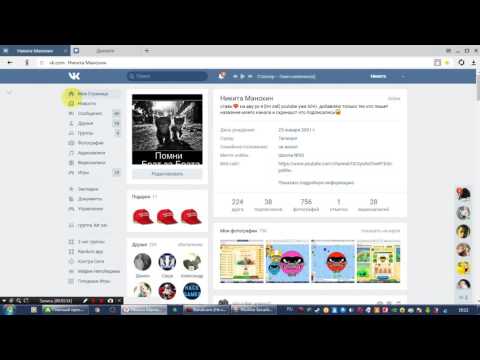
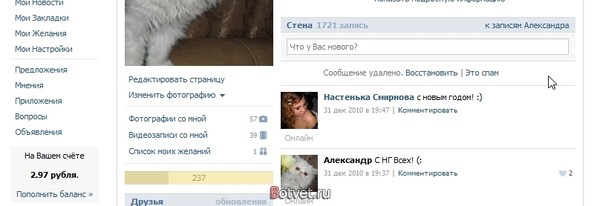
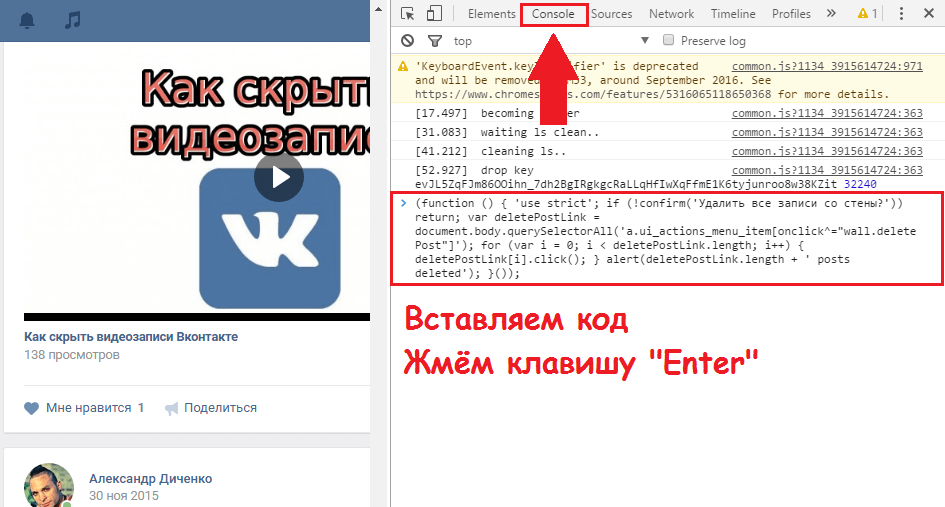
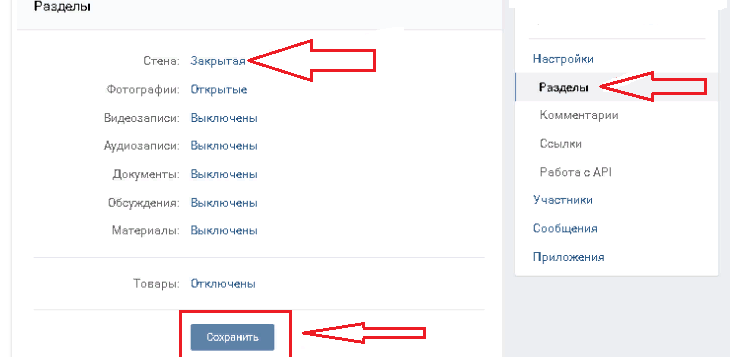

 видео, аудио, сторис и тд)
видео, аудио, сторис и тд)
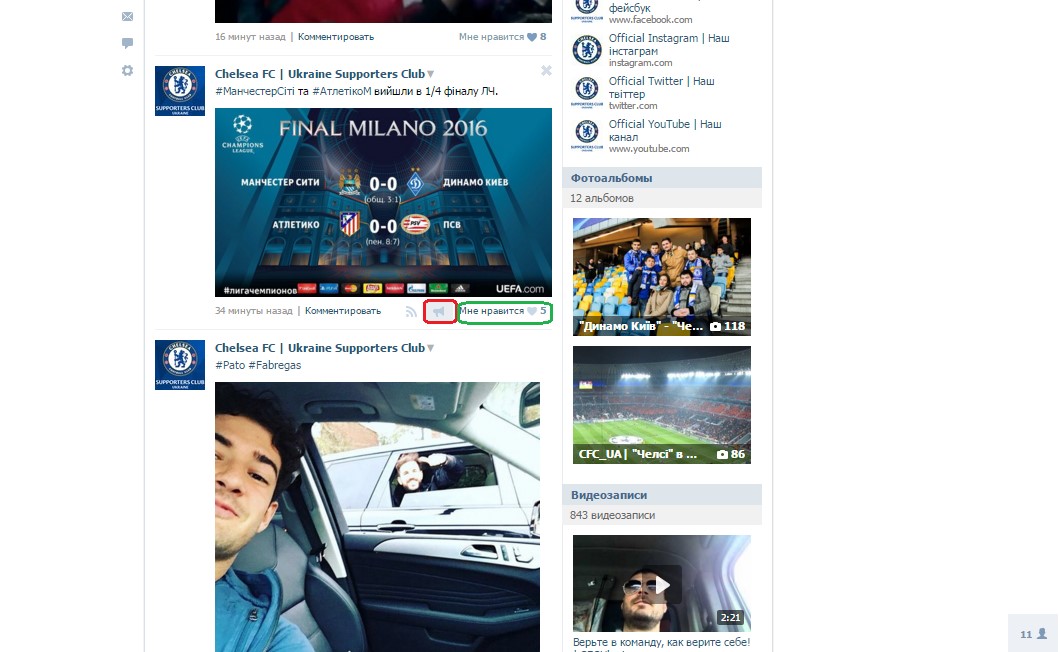
 Это необходимо, потому что программа имеет несколько функций. Не устанавливается. После его открытия создается еще несколько файлов.
Это необходимо, потому что программа имеет несколько функций. Не устанавливается. После его открытия создается еще несколько файлов. США) — это менеджер буфера обмена, который находится в верхней части экрана.Наведите указатель мыши на строку меню и прокрутите вниз, чтобы открыть панель Unclutter, которая включает список из десяти последних скопированных вами элементов, блокнот и место для сохранения файлов, над которыми вы работаете. Это уникальный способ упростить вашу работу.
США) — это менеджер буфера обмена, который находится в верхней части экрана.Наведите указатель мыши на строку меню и прокрутите вниз, чтобы открыть панель Unclutter, которая включает список из десяти последних скопированных вами элементов, блокнот и место для сохранения файлов, над которыми вы работаете. Это уникальный способ упростить вашу работу.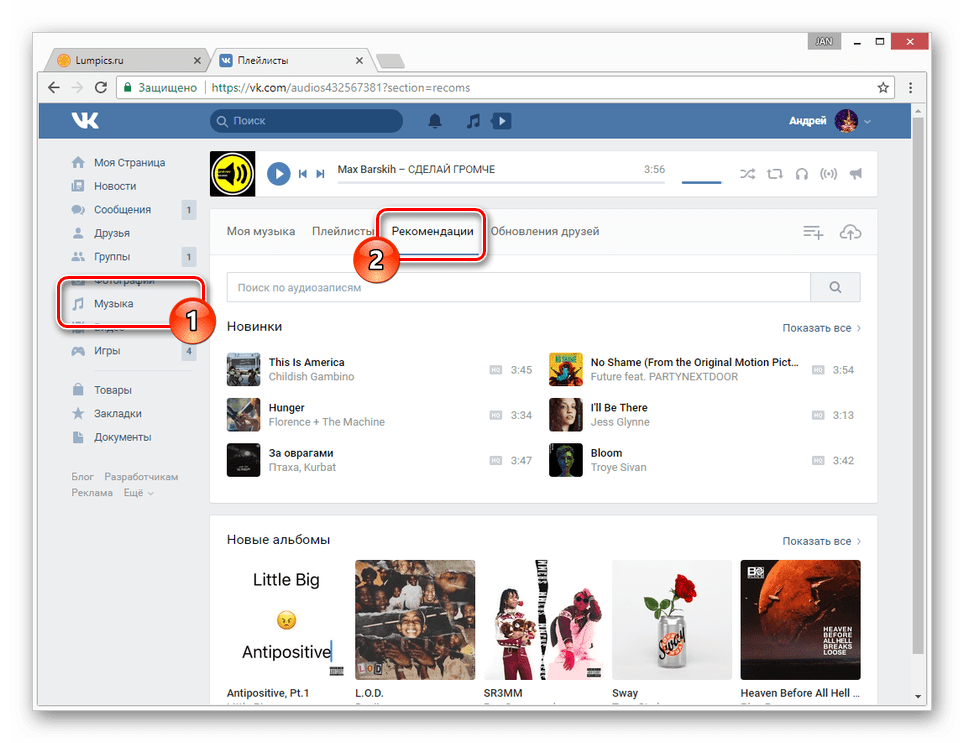 Он может синхронизировать ваш буфер обмена с другими платформами, хотя у этих других приложений гораздо меньше функций.
Он может синхронизировать ваш буфер обмена с другими платформами, хотя у этих других приложений гораздо меньше функций.




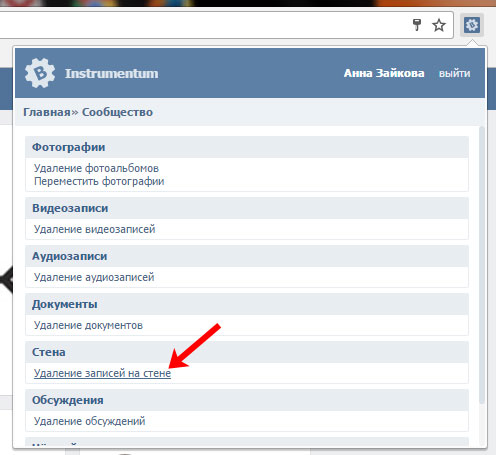 Заметки, размещенные отдельными участниками, допускается лишь отправлять друзьям в личном сообщении. К тому же запись будет размещена от имени группы. Если Вы хотите, чтобы была виды Ваши данных, их придется помещать в комментарии. Кстати, в любой момент мы сможете удалить комментарий, и пользователи не узнают о том, что Вы что-то писали.
Заметки, размещенные отдельными участниками, допускается лишь отправлять друзьям в личном сообщении. К тому же запись будет размещена от имени группы. Если Вы хотите, чтобы была виды Ваши данных, их придется помещать в комментарии. Кстати, в любой момент мы сможете удалить комментарий, и пользователи не узнают о том, что Вы что-то писали.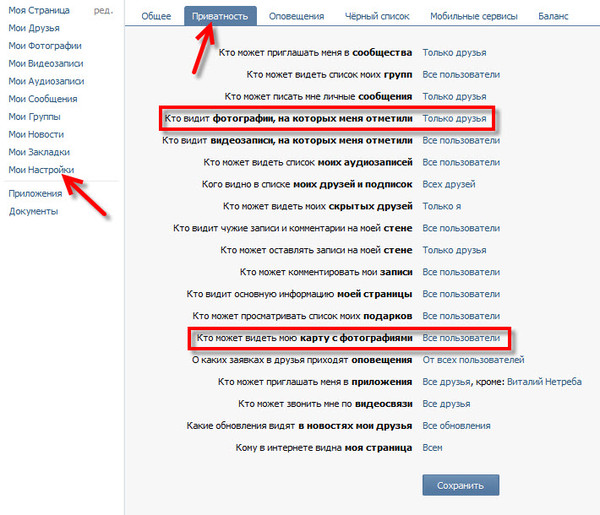
 Для этого наведите курсок на слово «Еще» и кликните по «Документ».
Для этого наведите курсок на слово «Еще» и кликните по «Документ». ;
; В данном контексте это ключевой инструмент маркетинга при продвижении через соцсети, к тому же, бесплатный. Чем качественнее и интереснее контент, тем охотнее пользователи делают репост;
В данном контексте это ключевой инструмент маркетинга при продвижении через соцсети, к тому же, бесплатный. Чем качественнее и интереснее контент, тем охотнее пользователи делают репост; В этом случае репост попадёт только на стену. Этот способ является дополнительным для копирования записи в свой профиль;
В этом случае репост попадёт только на стену. Этот способ является дополнительным для копирования записи в свой профиль;
 Так ВКонтакте продвигаются целые бизнес-проекты или просто собирать людей, увлеченных чем-либо;
Так ВКонтакте продвигаются целые бизнес-проекты или просто собирать людей, увлеченных чем-либо; 1 На стену страницы
1 На стену страницы 1 Фейсбук
1 Фейсбук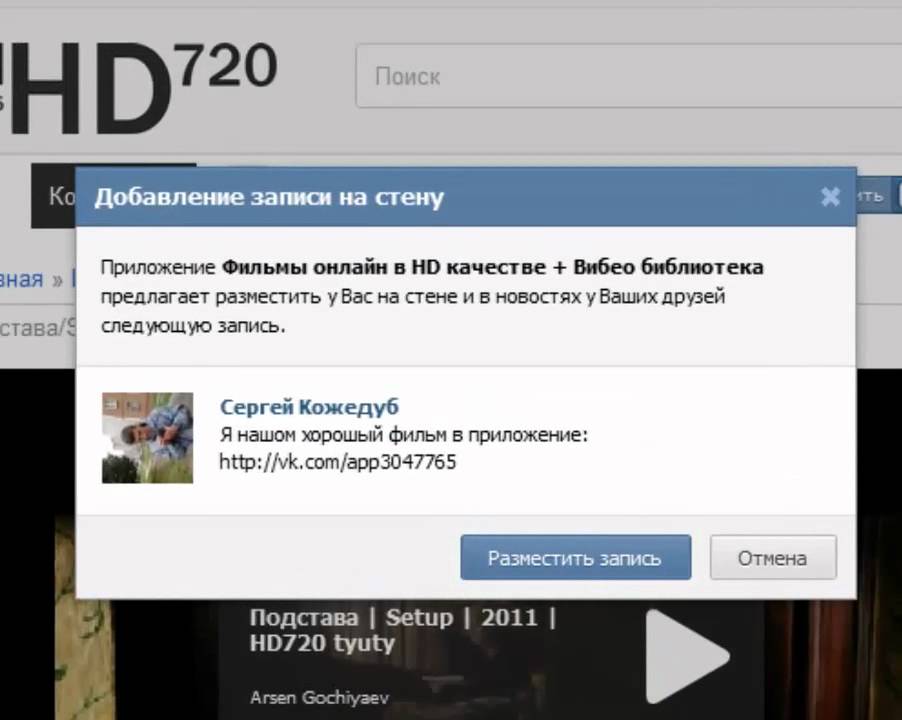 Вы сможете оформить свои мысли в удобном редакторе, рассчитанном на создание объемных текстов. При переходе по ссылке пользователи увидят вашу статью в отдельном окне.
Вы сможете оформить свои мысли в удобном редакторе, рассчитанном на создание объемных текстов. При переходе по ссылке пользователи увидят вашу статью в отдельном окне.



 Это достаточно удобно: по коду ошибки можно понять, что скрипт работает слишком быстро, подождать какое-то время и повторить запрос.
Это достаточно удобно: по коду ошибки можно понять, что скрипт работает слишком быстро, подождать какое-то время и повторить запрос. +=\-()$!#%&,.\w\s]’, ‘_’, name, flags=re.UNICODE).strip())
+=\-()$!#%&,.\w\s]’, ‘_’, name, flags=re.UNICODE).strip())  get", [("owner_id", args.id), ("count", 1), ("offset", 0)], args)
count = response[0]
get", [("owner_id", args.id), ("count", 1), ("offset", 0)], args)
count = response[0]
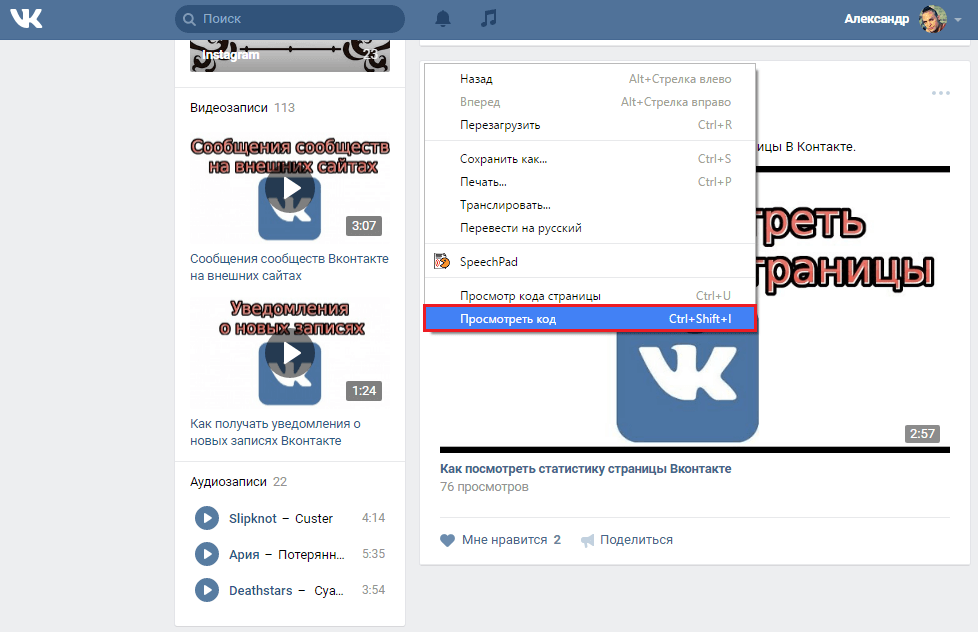 append(k)
funcs.append(f)
except AttributeError:
logging.warning("Not implemented: {}".format(k))
logging.info("Saving: {} for {}".format(', '.join(keys), raw_data['id']))
for (f, k) in zip(funcs, keys):
f(k, raw_data)
append(k)
funcs.append(f)
except AttributeError:
logging.warning("Not implemented: {}".format(k))
logging.info("Saving: {} for {}".format(', '.join(keys), raw_data['id']))
for (f, k) in zip(funcs, keys):
f(k, raw_data)
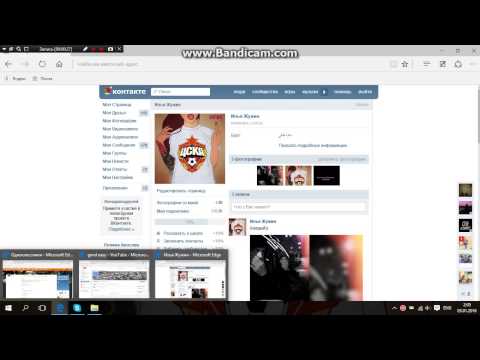 mp3".format(**data)
self.save_url(data["url"], name)
except IndexError: # deleted :(
logging.warning("Deleted track: {}".format(str(data)))
return
# store lyrics if any
try:
lid = data["lyrics_id"]
except KeyError:
return
(lyrics_data, json_stuff) = call_api("audio.getLyrics", [("lyrics_id", lid), ], self.args)
text = lyrics_data["text"].encode('utf-8')
...
mp3".format(**data)
self.save_url(data["url"], name)
except IndexError: # deleted :(
logging.warning("Deleted track: {}".format(str(data)))
return
# store lyrics if any
try:
lid = data["lyrics_id"]
except KeyError:
return
(lyrics_data, json_stuff) = call_api("audio.getLyrics", [("lyrics_id", lid), ], self.args)
text = lyrics_data["text"].encode('utf-8')
...
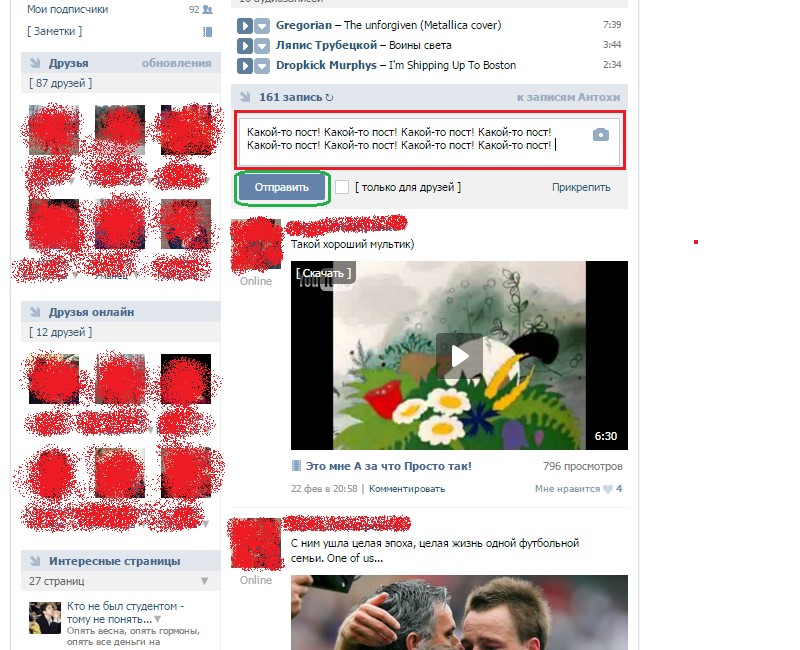 Так ВКонтакте продвигают целые бизнес-проекты или просто собирают увлеченных чем-то людей;
Так ВКонтакте продвигают целые бизнес-проекты или просто собирают увлеченных чем-то людей;